Page 1
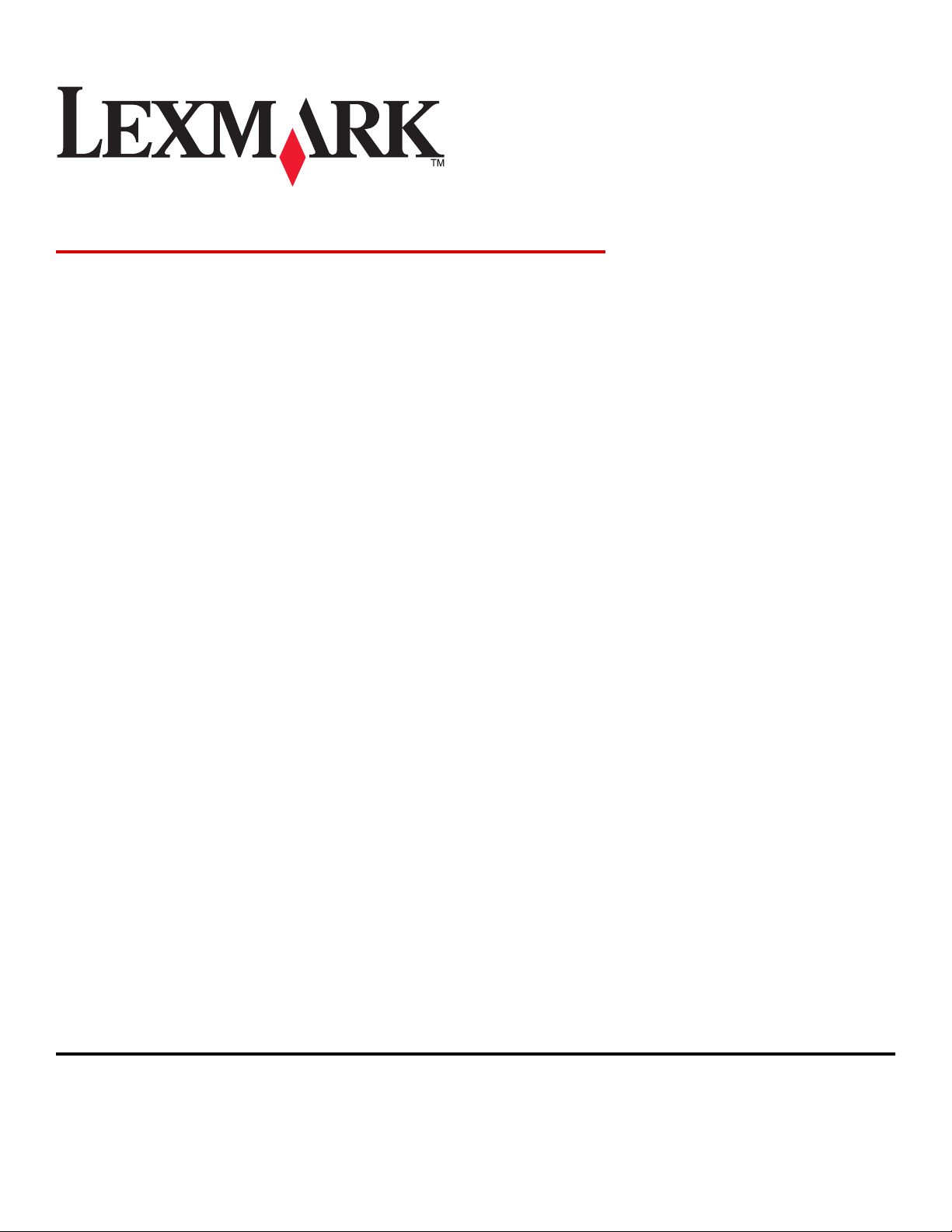
7300 Series 多功能複合機
用戶手冊
2005 年 11 月 www.lexmark.com
Lexmark 和含菱形鑽石圖案之 Lexmark 是 Lexmark International, Inc. 在美國和(或)其他國家/地區已註冊的商標。
其他商標為各個所有人之財產。
(C)2006 Lexmark International, Inc.
版權所有,翻製必究。
740 West New Circle Road
Lexington, Kentucky 40550
Page 2
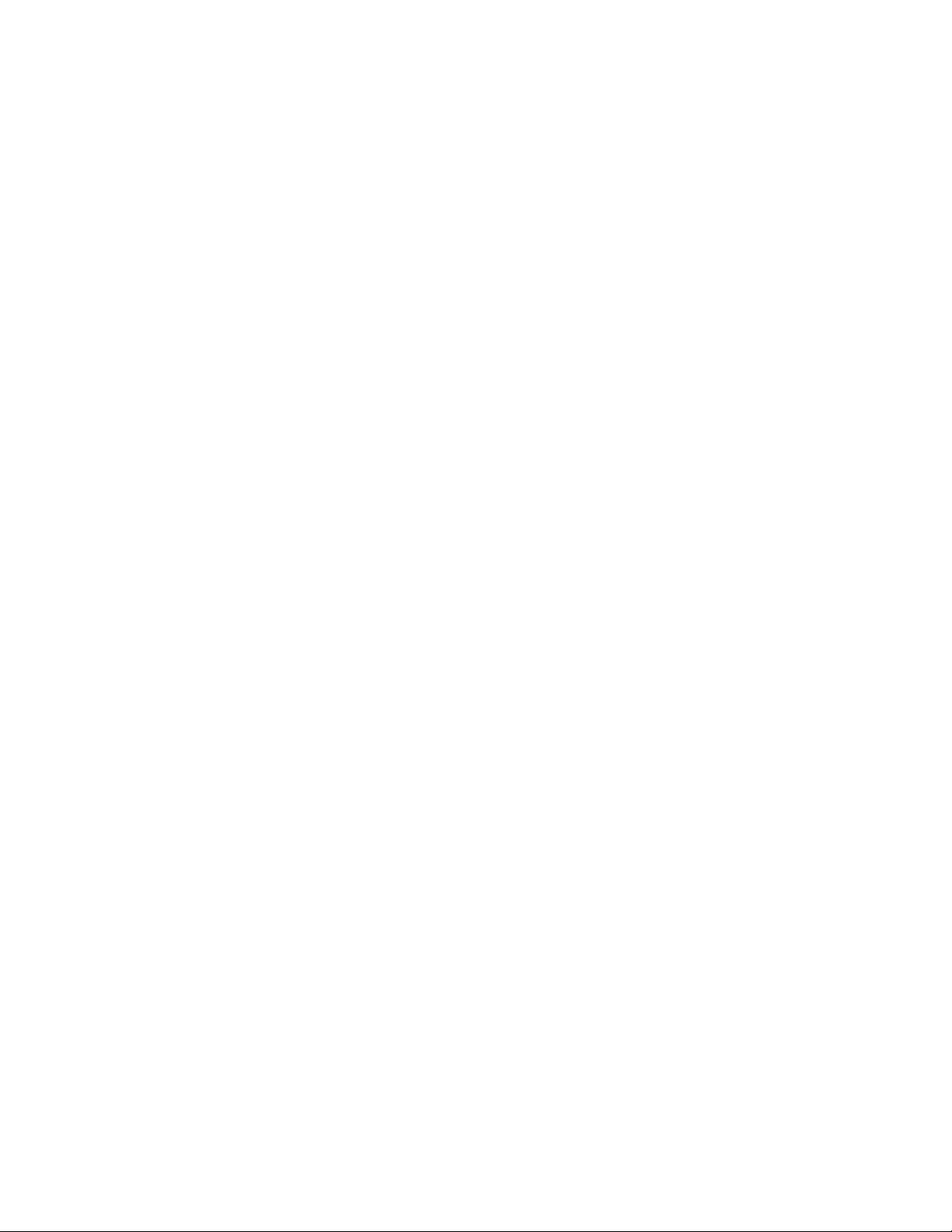
版本:2005 年 11 月
下列各段文字如與當地法規歧異時,於該地不適用之:LEXMARK INTERNATIONAL, INC. 僅以現狀提供本出版品,不含任何明示或暗示之保證,包括,但
不限於銷售性及針對特定目的適用性之暗示性保證。有些州禁止於特定交易中拒絕為明示或暗示之保證,因此,本份聲明不一定適用於 台端。
本出版品中,可能會有技術上或印刷上之錯誤。本處所提供之資料會定期進行變更;該等變更會併入其後發行的版本。所有論述之產品或程式,亦隨時有可
能進行改進或變更。
如對本出版品有任何指教,請寄至 Lexmark International, Inc., Department F95/032-2, 740 West New Circle Road, Lexington, Kentucky 40550, U.S.A.。
在英國和愛爾蘭地區,請寄到 Lexmark International Ltd., Marketing and Services Department, Westhorpe House, Westhorpe, Marlow Bucks SL7 3RQ。
Lexmark 將以適當而不對 台端負任何義務之方式,使用或發行 台端提供之資料。台端可以撥電話至 1-800-553-9727,購買與本產品相關之其他出版品。
在英國及愛爾蘭地區,請撥 +44 (0)8704 440 044。在台灣,請撥 0800-008-927;在香港,請撥 (852) 2923-8111。在其他區域,請聯繫您的經銷商。
本出版品中所提及的產品、程式或服務,並不表示製造商將使其可適用於所有國家/地區。所有提及的產品、程式或服務,並無明示或暗示僅能使用該等產
品、程式或服務。凡功能相當之產品、程式或服務,於不侵害任何現有智慧財產權下均可替換使用。除製造商另有明示外,結合其他產品、程式或服務之操
作評估與查驗,屬使用者之責任。
(C)2006 Lexmark International, Inc.
版權所有,翻製必究。
UNITED STATES GOVERNMENT RIGHTS
This software and any accompanying documentation provided under this agreement are commercial computer software and documentation developed
exclusively at private expense.
安全資訊
• 您只應該使用本產品所提供的電源供應器和電源線或製造商授權的電源供應器和電源線更換品。
• 電源線所連接的妥善接地的電源插座與產品的距離不可太遠,且必須方便使用。
• 有關服務或維修的事項,除了本使用者說明文件所提供的說明之外,您可以向專業維修人員尋求協助。
• 要將本產品連接到公眾交換電話網路時,請務必選用 26 AWG 電話線材或較大型號的電信 (RJ-11) 纜線。
請當心:請勿在雷雨天氣使用傳真功能。在雷雨期間,請勿安裝本產品,或進行任何電器或電纜的接線工作,例如電源線或電話線。
Page 3
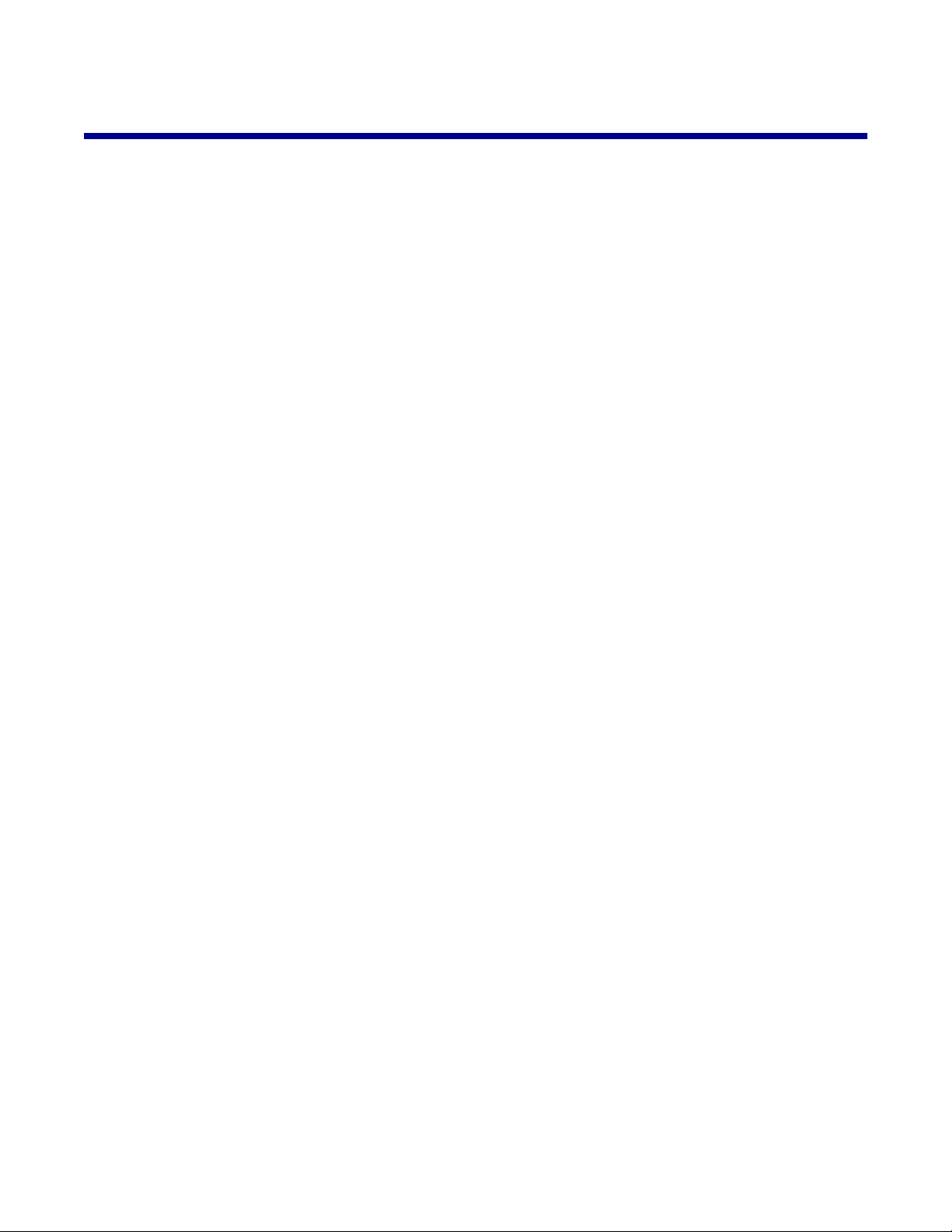
目錄
尋找印表機相關資訊.........................................................................................................9
設定印表機.....................................................................................................................11
檢查包裝箱內容物..............................................................................................................................11
安裝其他語言的操作面板....................................................... ............................................................11
使印表機備妥進行傳真.......................................................................................................................12
選擇傳真連線方式.......................................................................................................................................12
直接連接到牆上電話插座............................................................................................................................13
連接到電話..................................................................................................................................................13
連接到電話答錄機.......................................................................................................................................14
以數據機連接到電腦....................................................................................................................................16
瞭解印表機.....................................................................................................................18
瞭解印表機組件.................................. ...............................................................................................18
使用操作面板按鈕和功能表..................... ..........................................................................................20
使用操作面板..............................................................................................................................................20
導覽操作面板功能表....................................................................................................................................22
使用複印功能表...........................................................................................................................................23
使用掃描功能表...........................................................................................................................................24
使用傳真功能表...........................................................................................................................................24
瞭解軟體.........................................................................................................................26
使用印表機軟體.................................. ...............................................................................................26
使用高效整合套裝軟體.......................................................................................................................26
使用多功能複合中心......................................... .................................................................................27
開啟「多功能複合中心」............................................................................................................................27
使用掃描與複印標籤....................................................................................................................................28
使用已儲存影像標籤....................................................................................................................................29
使用維護/疑難排解鏈結...............................................................................................................................29
使用問題解答中心..............................................................................................................................30
使用列印內容.....................................................................................................................................31
開啟「列印內容」.......................................................................................................................................31
使用儲存設定功能表....................................................................................................................................31
使用我想要功能表.......................................................................................................................................31
使用選項功能表...........................................................................................................................................31
使用列印內容標籤.......................................................................................................................................32
使用相片編輯器.................................. ...............................................................................................32
使用傳真設定公用程式.......................................................................................................................33
3
Page 4
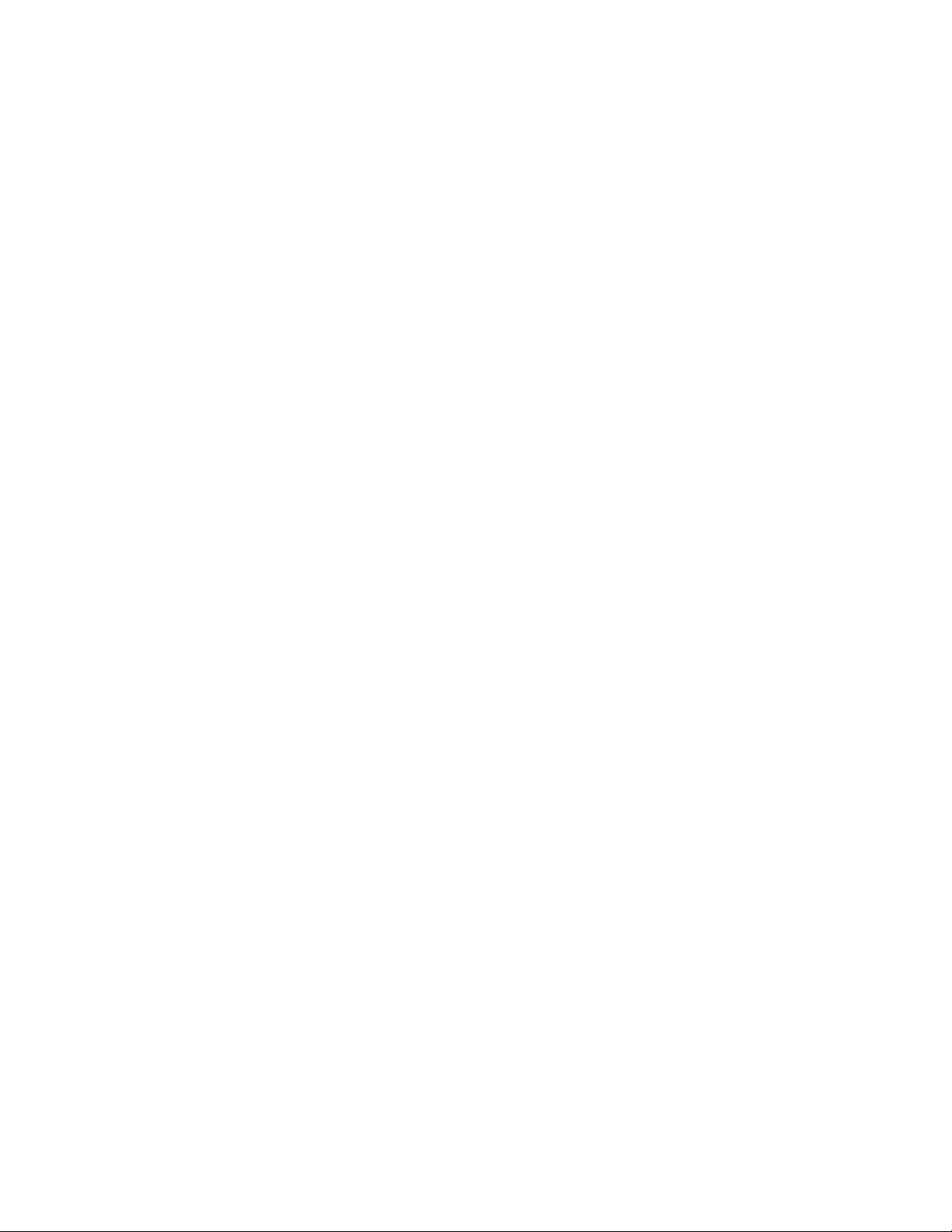
載入紙張與原始文件.......................................................................................................34
載入紙張............................................................................................................................................34
載入各種不同紙張類型.......................................................................................................................35
將原始文件載入自動送件器..................... ..........................................................................................37
將原始文件放在掃描器玻璃面板上.....................................................................................................38
列印................................................................................................................................40
列印文件............................................................................................................................................40
逐份列印文件.....................................................................................................................................40
先印最後一頁(反序列印)..................... ..........................................................................................40
列印專用透明投影膠片.......................................................................................................................41
列印信封............................................................................................................................................41
在一面上列印多頁..............................................................................................................................41
列印卡片............................................................................................................................................42
複印................................................................................................................................43
製作副本............................................................................................................................................43
逐份列印............................................................................................................................................43
在一頁上重複影像..............................................................................................................................44
放大或縮小影像.................................. ...............................................................................................44
掃描................................................................................................................................46
掃描文件............................................................................................................................................46
掃描文件或影像以電子郵件寄送........................ ................................................................................46
掃描文字以進行編輯......................................... .................................................................................47
掃描影像以進行編輯......................................... .................................................................................47
掃描雜誌或報紙上清晰的影像............................................................................................................47
透過網路掃描到電腦......................................... .................................................................................48
傳真................................................................................................................................49
傳送傳真............................................................................................................................................49
輸入傳真號碼..............................................................................................................................................49
使用操作面板傳送傳真................................................................................................................................50
使用電腦傳送傳真.......................................................................................................................................50
在排定的時間進行群組發送傳真..................................................................................................................51
接聽電話時傳送傳真(不拿起話機撥號)...................................................................................................51
接收傳真............................................................................................................................................52
自動接收傳真..............................................................................................................................................52
以電話答錄機接收傳真................................................................................................................................52
4
Page 5
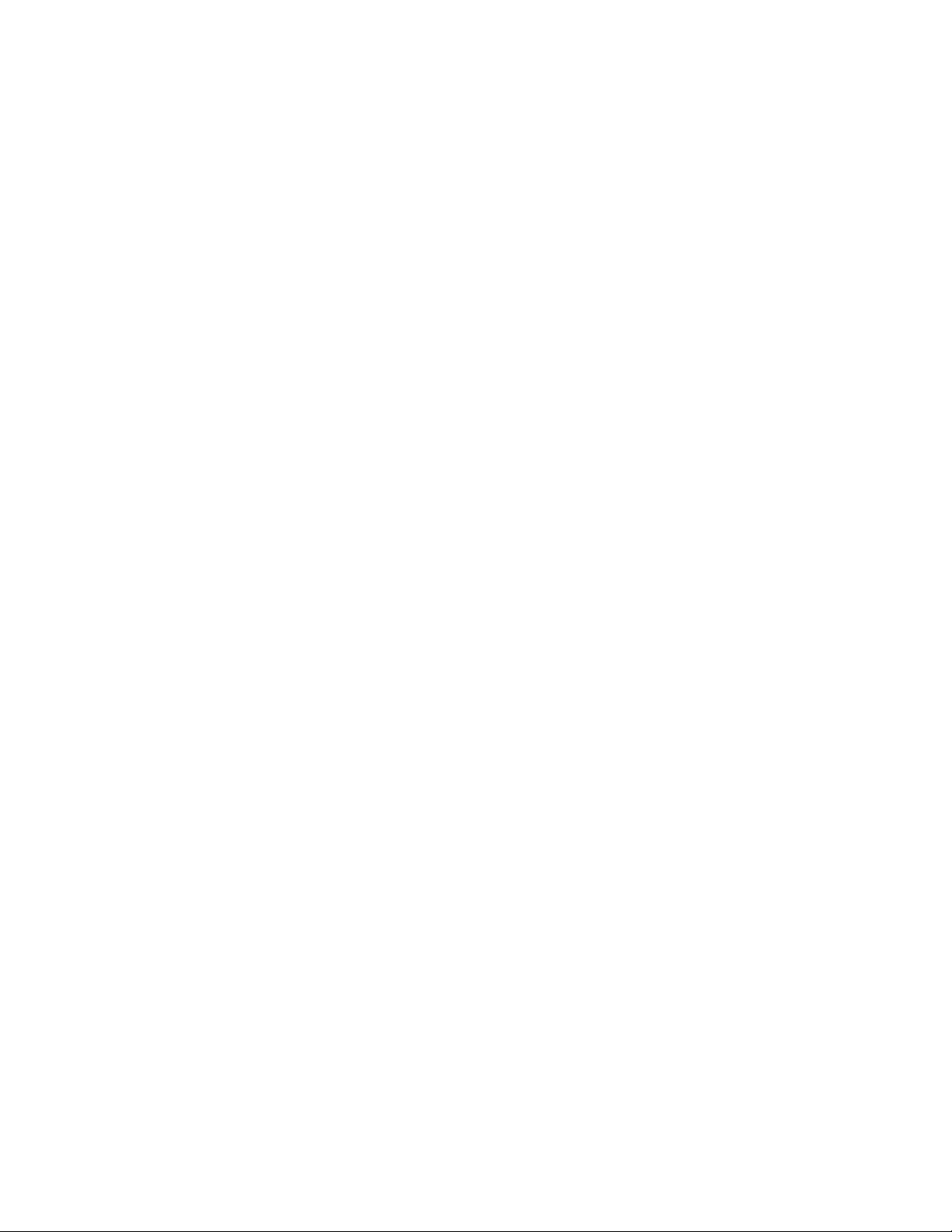
手動接收傳真..............................................................................................................................................52
使用來電顯示..............................................................................................................................................52
轉呈傳真............................................................................................................................................52
列印傳真收發報告..............................................................................................................................53
設定快速撥號按鈕與快速撥號號碼.....................................................................................................53
使用操作面板設定快速撥號按鈕..................................................................................................................53
使用電腦設定快速撥號按鈕.........................................................................................................................54
設定快速撥號號碼.......................................................................................................................................54
使用電話簿.........................................................................................................................................54
自訂撥號設定.....................................................................................................................................55
設定撥號前導碼...........................................................................................................................................55
設定特殊響鈴..............................................................................................................................................56
設定自動接收傳真前的響鈴次數..................................................................................................................56
透過交換機設定傳真....................................................................................................................................56
自訂傳真設定.....................................................................................................................................57
使用傳真設定公用程式自訂設定..................................................................................................................57
設定傳真頁首..............................................................................................................................................58
設定傳真頁尾..............................................................................................................................................59
封鎖不要的傳真設定變更............................................................................................................................60
封鎖垃圾傳真..............................................................................................................................................60
處理相片.........................................................................................................................62
列印無邊界相片.................................. ...............................................................................................62
利用「高效整合套裝軟體」列印儲存在電腦上的相片.................................................................................62
使用已啟用 PictBridge 的數位相機來操控相片列印作業.............................................................................63
自訂相片............................................................................................................................................63
建立與列印剪貼簿或相簿頁面.....................................................................................................................63
在相片頁面上加入文字說明.........................................................................................................................64
建立印表機的網路功能...................................................................................................65
安裝網路印表機.................................. ...............................................................................................65
分享列印......................................................................................................................................................65
直接 IP 列印................................................................................................................................................66
安裝網路印表機的提示.......................................................................................................................66
指定 IP 位址................................................................................................................................................66
尋找您的 MAC 位址....................................................................................................................................66
手動配置網路印表機....................................................................................................................................66
尋找位在遠端子網路的印表機/列印伺服器..................................................................................................66
網路疑難排解提示.......................................................................................................................................67
5
Page 6
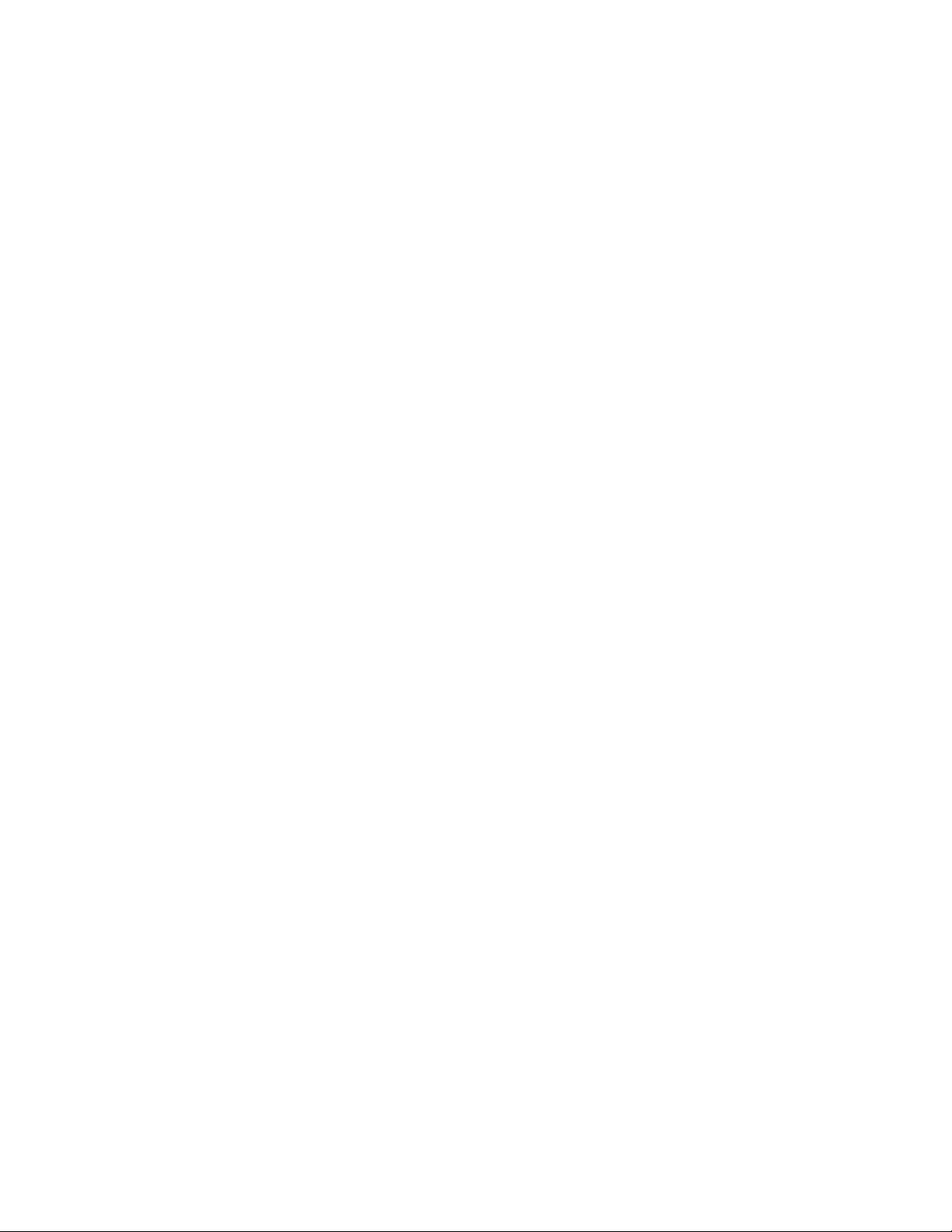
維護印表機.....................................................................................................................68
更換墨水匣.........................................................................................................................................68
取出用過的墨水匣.......................................................................................................................................68
安裝墨水匣..................................................................................................................................................69
獲得更好的列印品質......................................... .................................................................................70
改善列印品質..............................................................................................................................................70
校正墨水匣..................................................................................................................................................70
清潔墨水匣噴墨嘴.......................................................................................................................................71
擦拭三合一碳粉匣噴嘴和接頭.....................................................................................................................71
保存墨水匣.........................................................................................................................................72
清潔掃描器玻璃面板......................................... .................................................................................72
訂購耗材............................................................................................................................................73
回收 Lexmark 產品............................................................................................................................73
疑難排解.........................................................................................................................74
安裝上的疑難排解..............................................................................................................................74
顯示幕上出現不正確的語言.........................................................................................................................74
電源按鈕沒有亮起.......................................................................................................................................75
軟體尚未安裝..............................................................................................................................................75
頁面無法列印..............................................................................................................................................76
無法使用 PictBridge 從數位相機進行列印...................................................................................................78
列印疑難排解.....................................................................................................................................78
改善列印品質..............................................................................................................................................78
文字與圖形品質不佳....................................................................................................................................79
頁面邊緣品質不良.......................................................................................................................................80
印表機無法列印或沒有回應.........................................................................................................................80
列印速度緩慢..............................................................................................................................................80
列印局部的文件或相片................................................................................................................................81
複印疑難排解.....................................................................................................................................81
影印機沒有回應...........................................................................................................................................81
掃描器組件沒有關閉....................................................................................................................................82
複印品質不佳..............................................................................................................................................82
複印局部的文件或相片................................................................................................................................83
掃描疑難排解.....................................................................................................................................83
掃描器沒有回應...........................................................................................................................................83
掃描所花時間過長或使電腦無法回應..........................................................................................................83
掃描未成功..................................................................................................................................................84
掃描影像品質不佳.......................................................................................................................................84
掃描局部的文件或相片................................................................................................................................85
6
Page 7
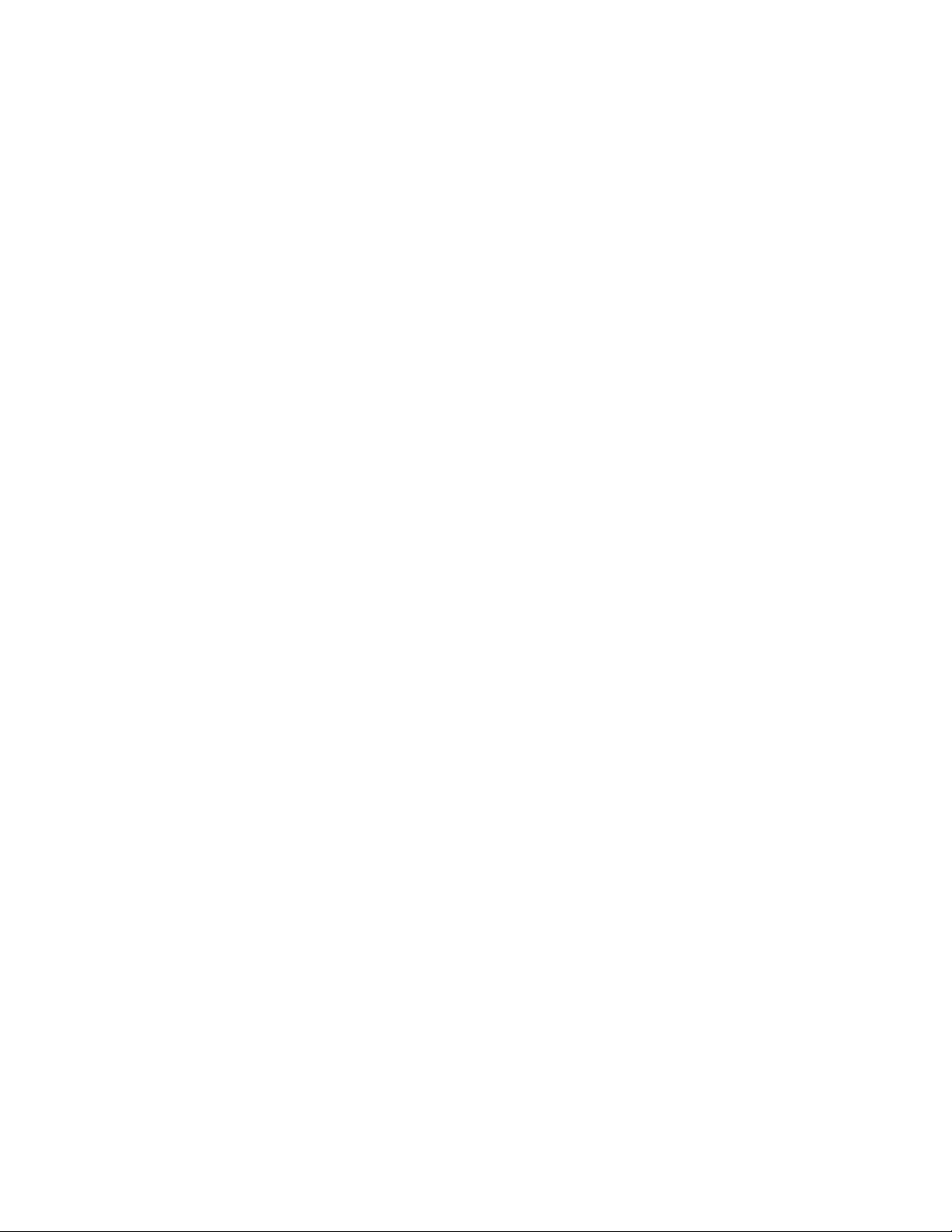
無法掃描到應用程式....................................................................................................................................85
無法透過網路掃描到電腦............................................................................................................................85
傳真疑難排解.....................................................................................................................................85
使用高效整合套裝軟體傳真的提示..............................................................................................................85
無法傳送或接收傳真....................................................................................................................................85
可以傳送但無法接收傳真............................................................................................................................87
可以接收但無法傳送傳真............................................................................................................................87
印表機接收到空白的傳真............................................................................................................................88
接收的傳真文件列印品質不佳.....................................................................................................................89
網路疑難排解.....................................................................................................................................90
要配置的印表機沒有出現在網路上所找到的印表機清單中..........................................................................90
無法列印到網路印表機................................................................................................................................90
網路名稱沒有出現在清單中.........................................................................................................................91
夾紙和送紙錯誤疑難排解....................................................... ............................................................91
印表機中發生夾紙.......................................................................................................................................91
自動送件器中發生夾紙................................................................................................................................91
紙張或特殊列印材質送紙錯誤.....................................................................................................................92
印表機無法送入紙張、信封或特殊列印材質................................................................................................92
長條海報紙夾紙...........................................................................................................................................93
錯誤訊息............................................................................................................................................93
黑色墨水不足/彩色墨水不足/相片墨水不足...............................................................................................93
清除夾紙......................................................................................................................................................93
清除自動送件器夾紙....................................................................................................................................93
左墨水匣錯誤/右墨水匣錯誤.......................................................................................................................93
墨水匣錯誤..................................................................................................................................................94
排除台架卡住問題.......................................................................................................................................95
左墨水匣遺失/右墨水匣遺失.......................................................................................................................95
錯誤:1104.................................................................................................................................................96
校正問題......................................................................................................................................................96
傳真錯誤......................................................................................................................................................96
傳真模式不相容...........................................................................................................................................96
連線失敗......................................................................................................................................................97
電話線錯誤..................................................................................................................................................97
遠端傳真錯誤..............................................................................................................................................97
電話忙線中..................................................................................................................................................98
記憶體已滿..................................................................................................................................................99
移除與重新安裝軟體......................................... .................................................................................99
注意事項.......................................................................................................................101
能源消耗量.......................................................................................................................................103
索引..............................................................................................................................105
7
Page 8
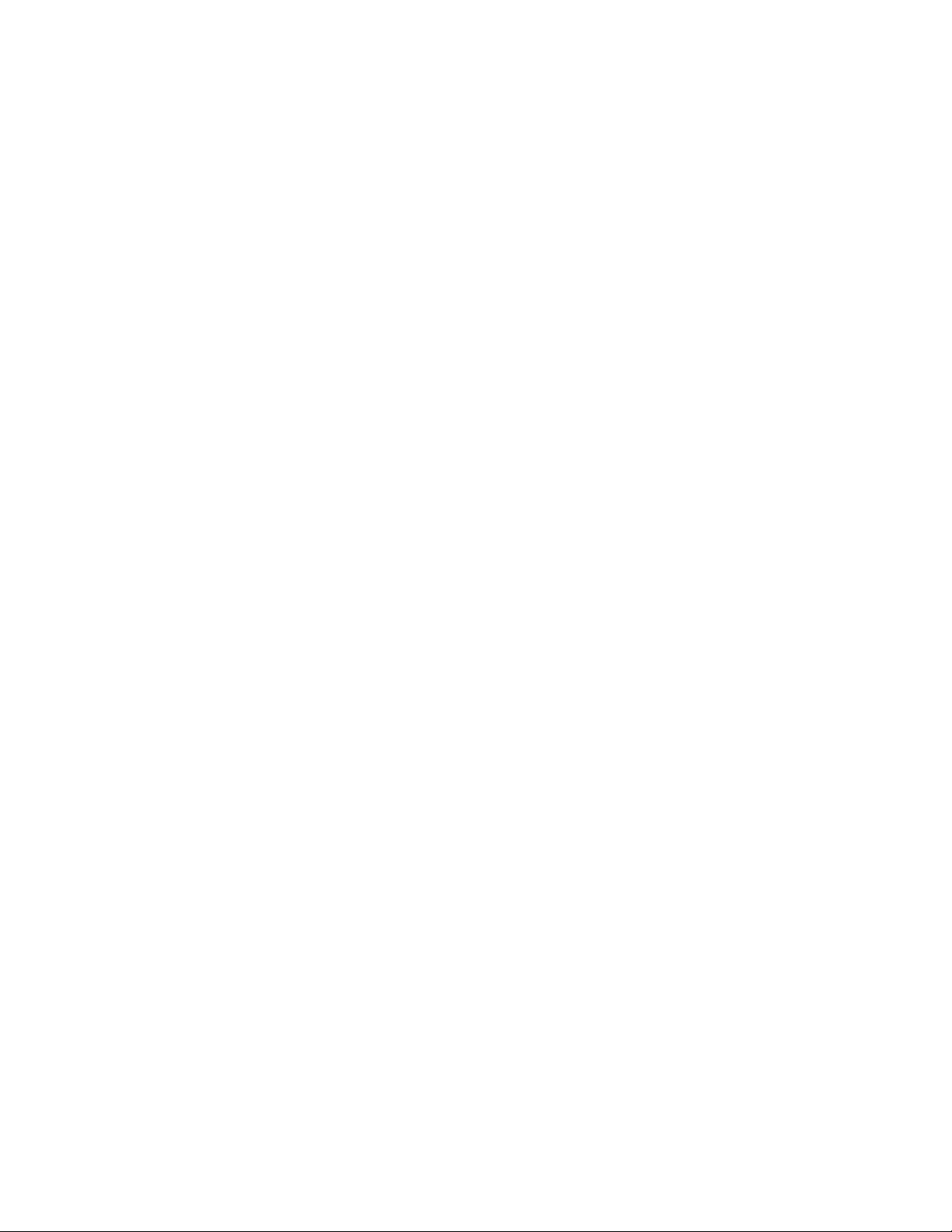
8
Page 9
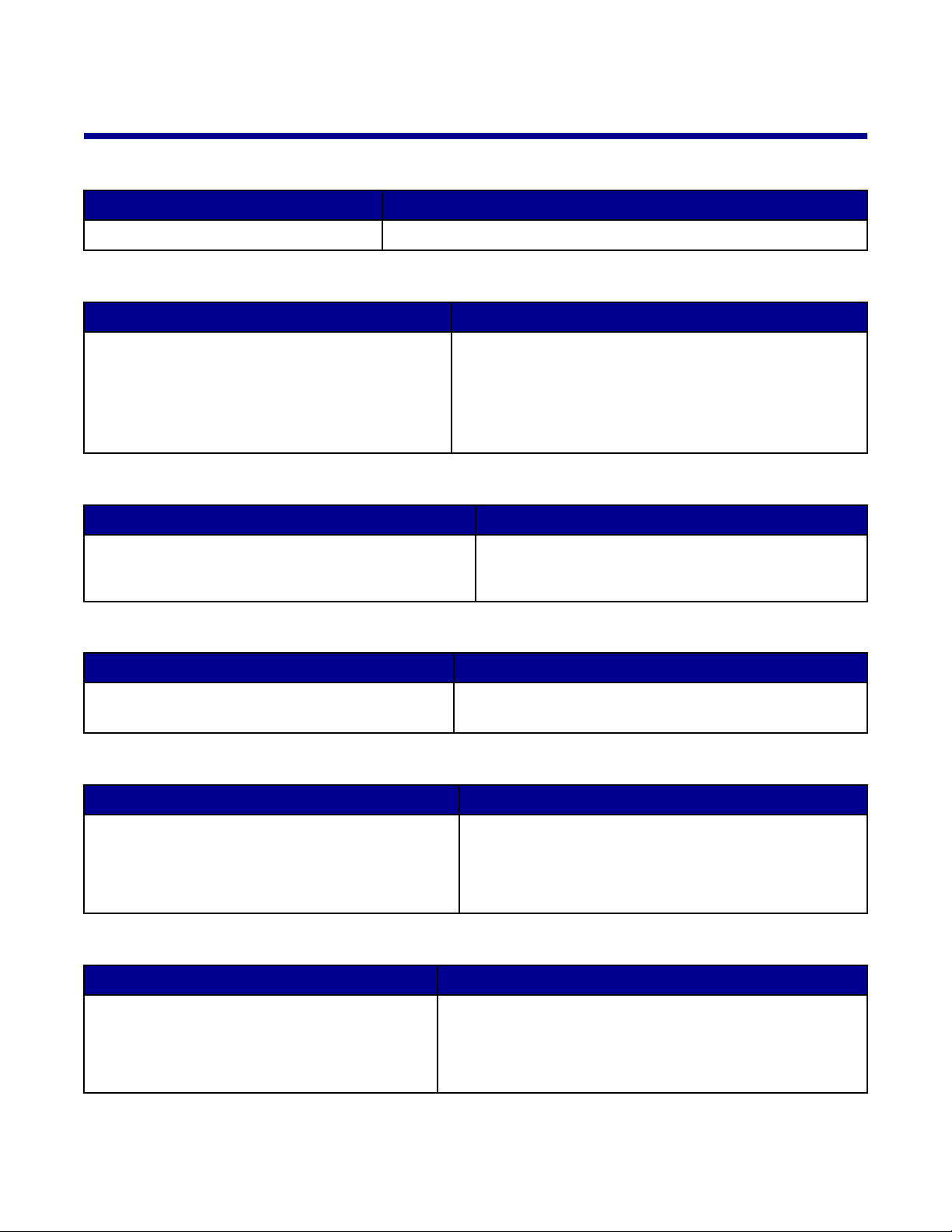
尋找印表機相關資訊
安裝
指南
說明 尋找位置
安裝
指南提供您安裝軟硬體的相關指示。
用戶手冊
說明 尋找位置
您可以在印表機包裝箱中,或是在 Lexmark 網站上找到這份文件。
用戶手冊
訊,例如:
• 維護
• 疑難排解
• 安全性
提供有關使用印表機的指示,以及其他資
您可以在 Lexmark 網站上找到此文件。
當您安裝印表機軟體時,可以同時安裝
1 按一下開始 程式集或所有程式 Lexmark 7300
Series。
2 按一下用戶手冊。
光碟
說明 尋找位置
此光碟含有驅動程式、軟體和出版品檔案。如果您的印表
機連接到電腦,此光碟便會在您電腦上安裝「說明」系
統。
您可以在印表機包裝箱中找到這片光碟。請參閱
南,以取得安裝相關指示。
說明
說明 尋找位置
「說明」提供您使用軟體的相關指示(若您的印表機連
接到電腦)。
在任意 Lexmark 軟體程式中,按一下說明、提示 說明或
說明 說明主題。
Lexmark 問題解答中心
用戶手冊
。
安裝
指
說明 尋找位置
若您的印表機連接到電腦,則「Lexmark 問題解答中
心」軟體也包含在光碟中。它會和其他軟體一起安裝。
如何存取「Lexmark 問題解答中心」:
1 按一下開始 程式集或所有程式 Lexmark 7300
Series。
2 選取 Lexmark 問題解答中心。
讀我檔案
說明 尋找位置
本檔案包含尚未在其他文件上發表的印表機和軟體
最新資訊,以及您作業系統的特定資訊。
如何存取「讀我檔案」:
1 按一下開始 程式集或所有程式 Lexmark 7300
Series。
2 選取讀我檔案。
9
Page 10
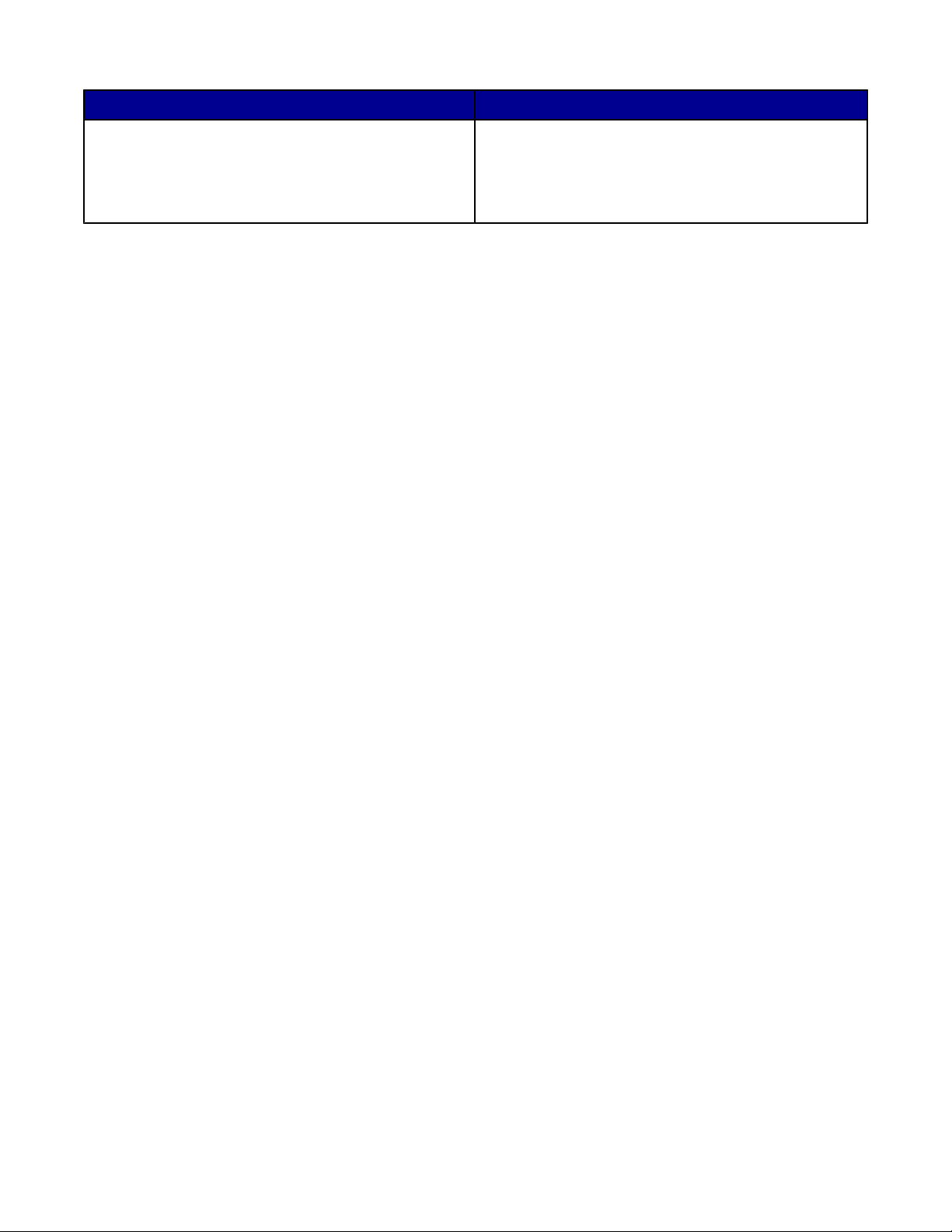
說明 尋找位置
本公司網站包含各種不同的資訊。
請注意:網站上的所有路徑連結可能隨時有所更動。
請造訪本公司網站,網址為:www.lexmark.com。
1 請前往網站。
2 請從頁面左上角的下拉清單中,選取國家/地區。
3 請選取您所需資訊所在的鏈結。
請記錄下列資訊(位於商店收據和印表機背部),並在與我們聯繫時備妥這些資訊,以加速我們為您服務的時間:
機器類型號碼:
序號:
購買日期:
購買商店:
10
Page 11
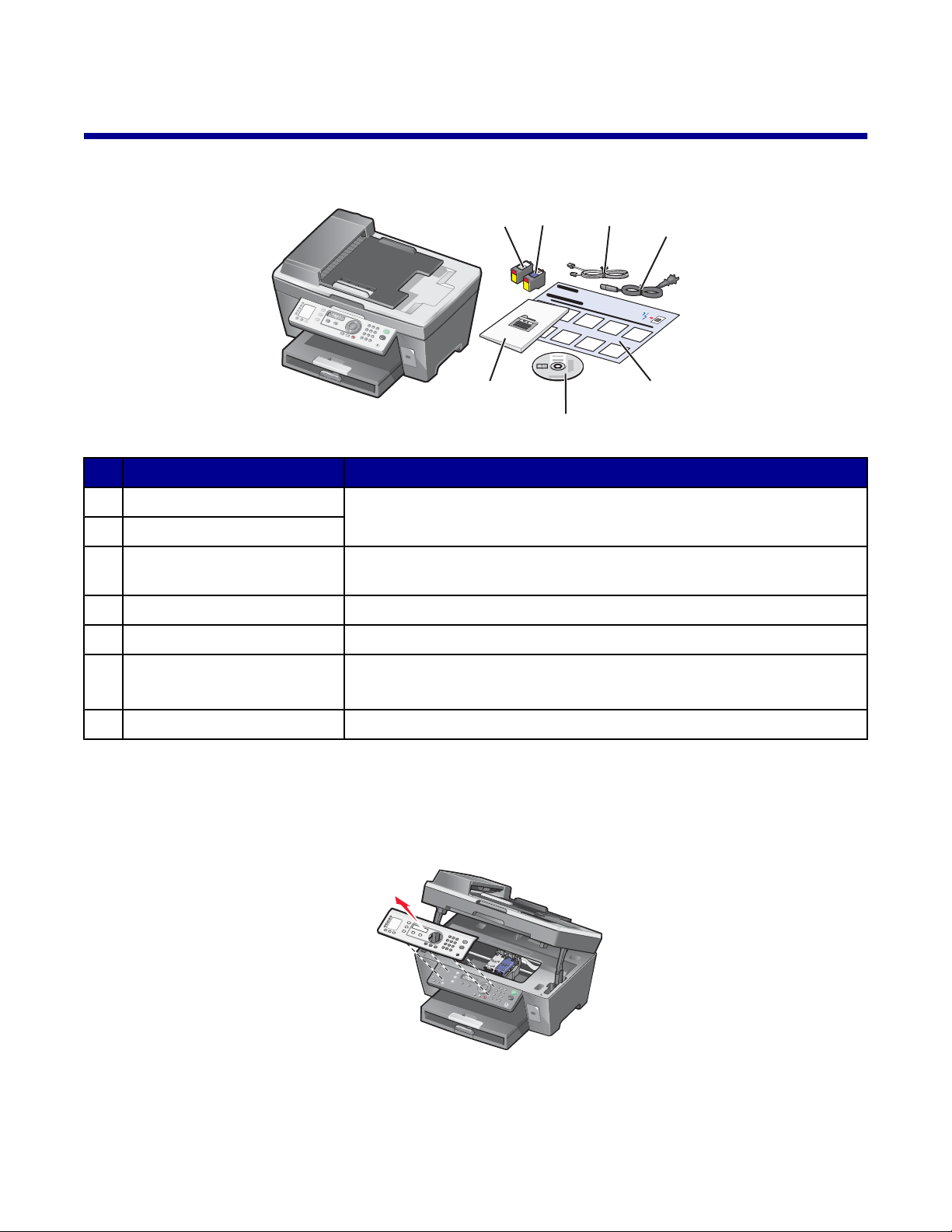
設定印表機
x
檢查包裝箱內容物
2
1
7
名稱 說明
黑色墨水匣 要安裝在印表機上的墨水匣。
1
彩色墨水匣
2
電話線
3
電源線 連接到印表機背面的電源供應器連接埠。
4
安裝
5
指南 如何安裝軟硬體的相關指示,以及安裝上的疑難排解相關資訊。
請注意:墨水匣的組合方式可能依您所購買的產品而有所差異。
用於傳真。如需有關連接此電源線的其他資訊,請參閱第 12 頁的「選擇
傳真連線方式」。
3
4
5
6
安裝軟體光碟 印表機的安裝軟體。還包括印表機軟體「說明」。
6
請注意: 安裝印表機軟體時,會同時安裝「說明」。
7
用戶手冊
視為使用指南的印刷版的小冊子。
安裝其他語言的操作面板
若您的印表機附有一個或多個其他語言的操作面板,方才適用以下說明內容。
1 掀開然後移除操作面板(如果有安裝的話)。
2 針對您的語言選擇正確的操作面板。
11
Page 12
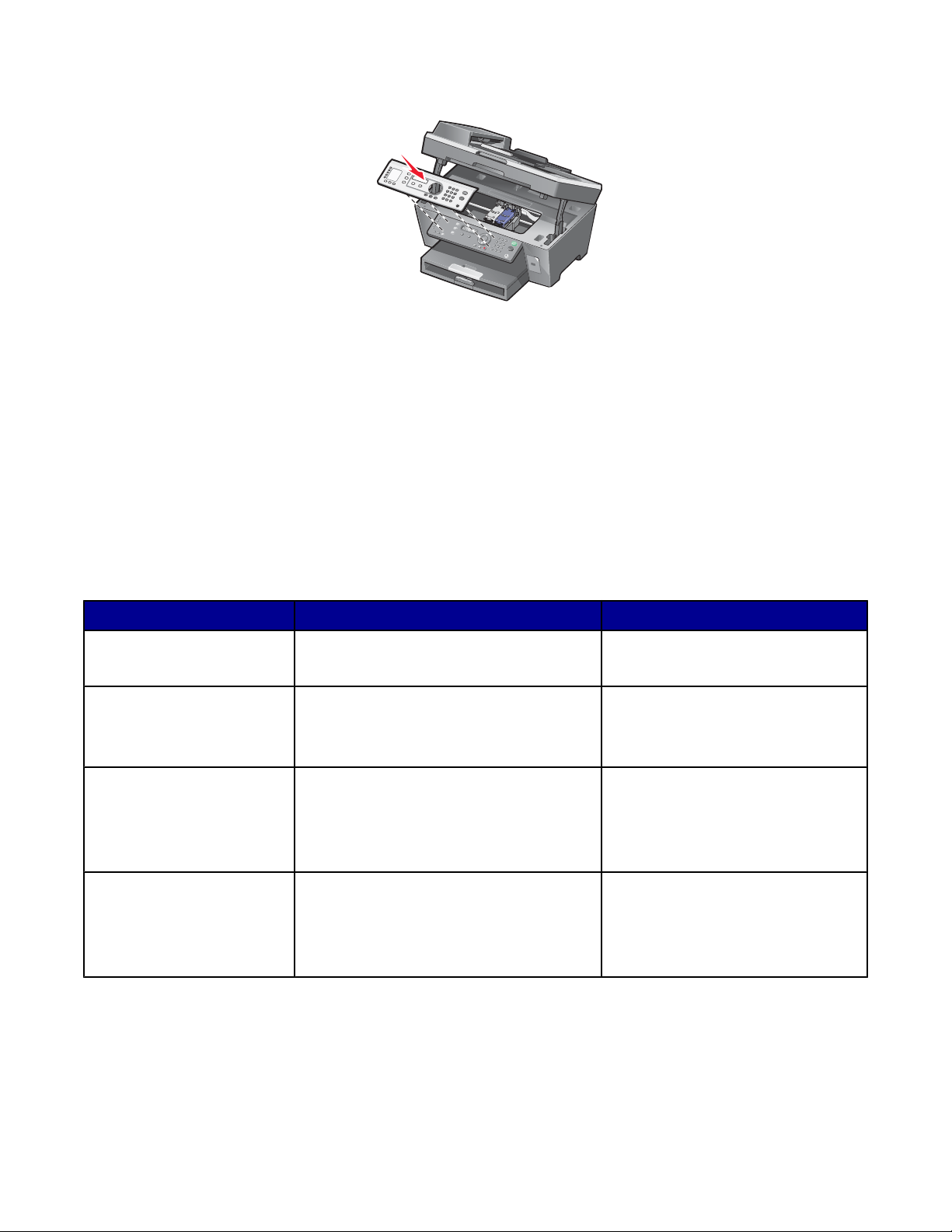
3 將操作面板上的定位夾對準印表機上的孔,然後往下按。
使印表機備妥進行傳真
選擇傳真連線方式
您可以利用電話、電話答錄機或電腦數據機這類的設備,來連接印表機。如果發生問題,請參閱第 74 頁的「安裝
上的疑難排解」。
請注意:印表機是一種類比裝置,將它直接連接到牆上插座時,它的運作狀況最好。其他裝置(如電話或電話答錄
機)也可透過印表機來順利連接,如安裝步驟所述。如果您需要數位連線(如 ISDN、DSL 或 ADSL),您必須採用
其他廠商的裝置(如 DSL filter)。
不必
您
將印表機連接到電腦,但您
必須
將它連接到電話線,才可以傳送及接收傳真。
您可以將印表機連接到其他設備。請參閱下表,判斷印表機的最佳安裝方式。
設備 優點 請參閱本節
• 印表機
• 一條電話線
• 印表機
• 一部電話機
不用電腦傳送與接收傳真。
• 將傳真線路當作一般的電話線路。
• 不用電腦傳送與接收傳真。
第 13 頁的「直接連接到牆上電話插
座」
第 13 頁的「連接到電話」
• 兩條電話線
• 印表機
同時接收進線語音訊息與傳真文件。
第 14 頁的「連接到電話答錄機」
• 一部電話機
• 一部電話答錄機
• 三條電話線
• 印表機
使用電腦或印表機傳送傳真。
第 16 頁的「以數據機連接到電腦」
• 一部電話機
• 一部電腦數據機
• 三條電話線
12
Page 13

直接連接到牆上電話插座
LINE
EXT
LINE
EXT
LINE
EXT
將印表機直接連接到牆上電話插座,這樣,不需要使用電腦,即可複印或傳送及接收傳真。
1 請確定您備有電話線與牆上電話插座。
2 將電話線的一端連接到印表機的 LINE(線路)連接埠 。
L
IN
E
E
X
T
3 將電話線的另一端連接到作用中的牆上電話插座。
請注意:如需有關連接印表機與電信設備的其他資訊,請參閱印表機隨附的其他安裝指示。安裝步驟可能依您所在
國家/地區而有所不同。
連接到電話
將電話連接到印表機,並將傳真線路當作一般的電話線路。然後在電話所在位置安裝印表機,這樣,不需要使用電
腦,即可複印或傳送及接收傳真。
1 請確定您備有下列各項:
• 一部電話機
• 兩條電話線
• 一個牆上電話插座
2 將電話線的一端連接到印表機的 LINE(線路)連接埠 ,然後將另一端插入作用中的牆上電話插座。
L
IN
E
E
X
T
LINE
EXT
13
Page 14
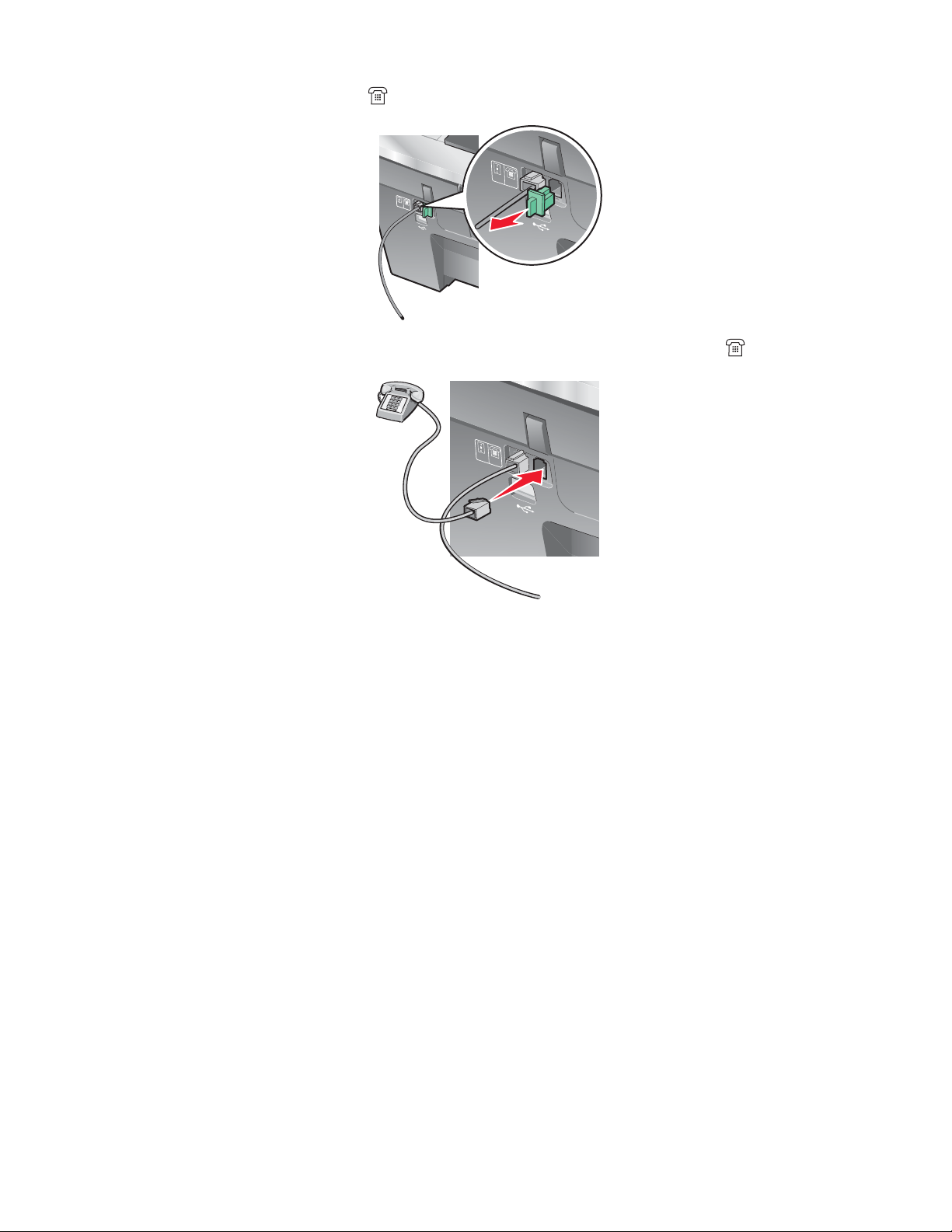
3 從印表機的 EXT(電話分機)連接埠 取出防護插頭。
LINE
EXT
LINE
EXT
LINE
EXT
LINE
EXT
LIN
E
E
X
T
4 將另一條電話線的一端連接到電話,然後將另一端插入印表機的 EXT(電話分機)連接埠 。
LINE
EXT
請注意:如需有關連接印表機與電信設備的其他資訊,請參閱印表機隨附的其他安裝指示。安裝步驟可能依您所在
國家/地區而有所不同。
連接到電話答錄機
將電話答錄機連接到印表機,以便接收進線的語音訊息和傳真。
1 請確定您備有下列各項:
• 一部電話機
• 一部電話答錄機
• 三條電話線
• 一個牆上電話插座
14
Page 15
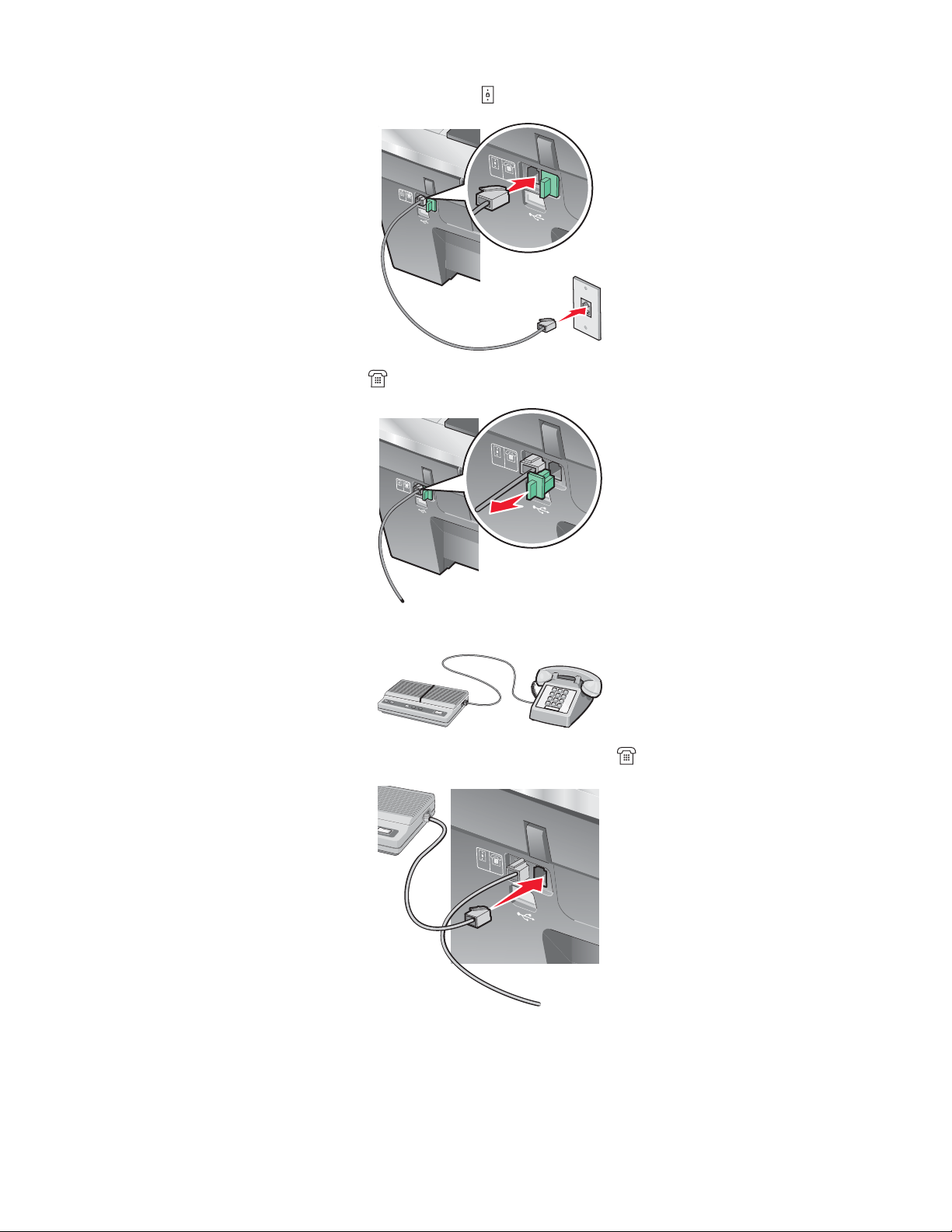
2 將電話線的一端連接到印表機的 LINE(線路)連接埠 ,然後將另一端插入作用中的牆上電話插座。
LINE
EXT
LINE
EXT
LINE
EXT
LINE
EXT
LINE
EXT
LINE
EX
T
LINE
EXT
3 從印表機的 EXT(電話分機)連接埠 取出防護插頭。
LINE
EXT
L
IN
E
EX
T
4 將第二條電話線從電話連接到電話答錄機。
5 將第三條電話線從電話答錄機連接到印表機上的 EXT(電話分機)連接埠 。
LINE
EXT
請注意:如需有關連接印表機與電信設備的其他資訊,請參閱印表機隨附的其他安裝指示。安裝步驟可能依您所在
國家/地區而有所不同。
15
Page 16
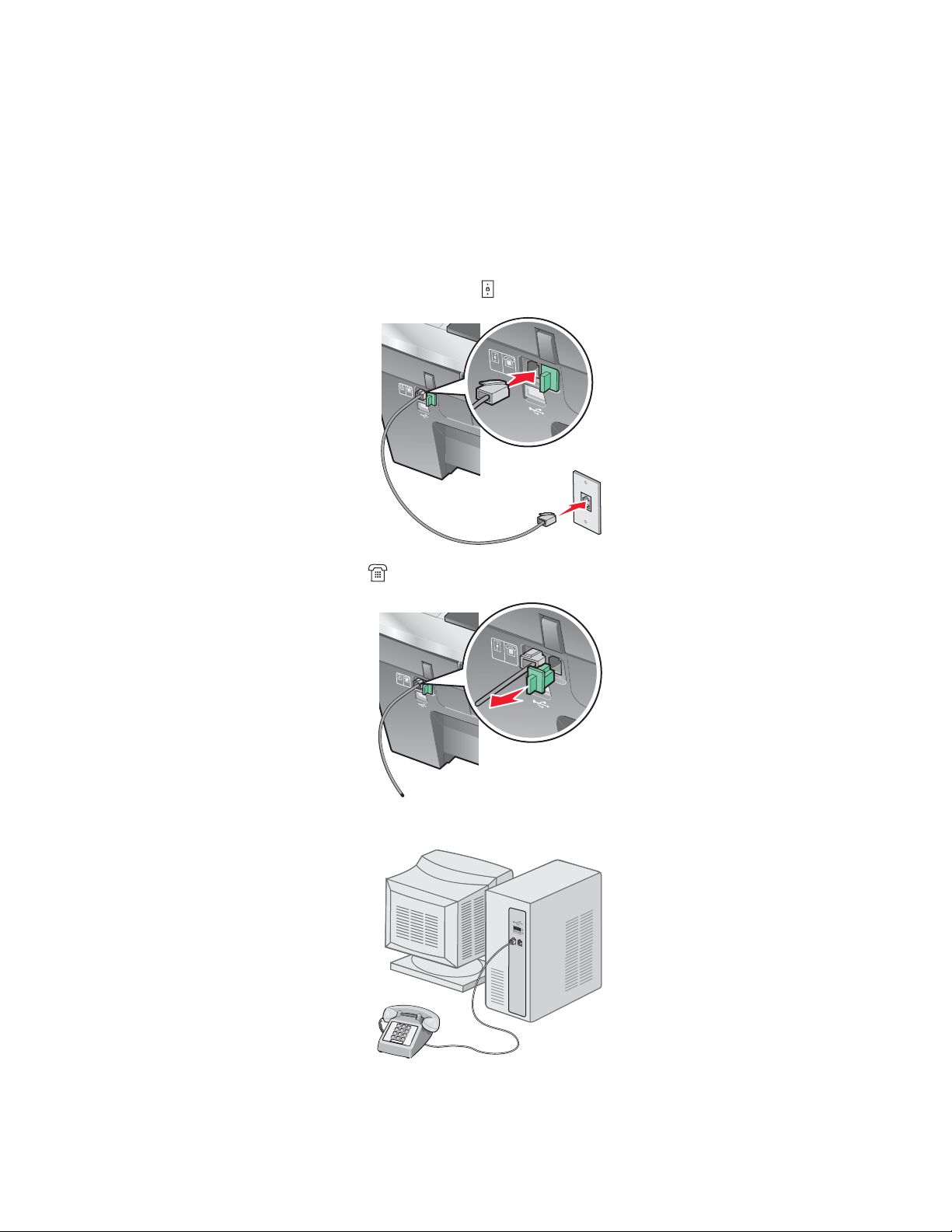
以數據機連接到電腦
LINE
EXT
LINE
EXT
LINE
EXT
LINE
EXT
以數據機連接印表機和電腦,以便從軟體應用程式傳送傳真。
1 請確定您備有下列各項:
• 一部電話機
• 一部電腦附數據機
• 三條電話線
• 一個牆上電話插座
2 將電話線的一端連接到印表機的 LINE(線路)連接埠 ,然後將另一端插入作用中的牆上電話插座。
LIN
E
EX
T
LINE
E
XT
3 從印表機的 EXT(電話分機)連接埠 取出防護插頭。
LINE
EX
T
4 將第二條電話線從電話連接到電腦數據機。
LINE
EXT
16
Page 17
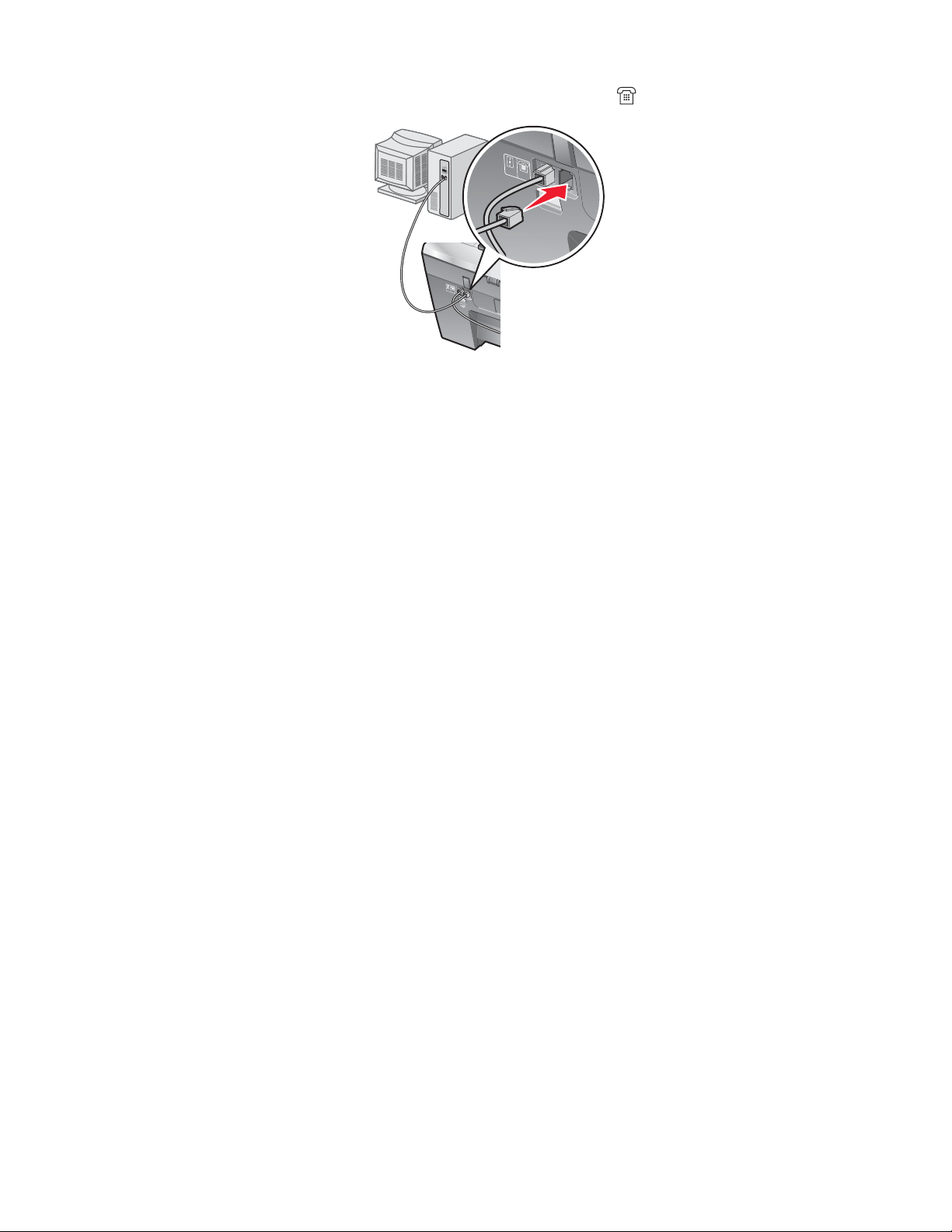
5 將第三條電話線從電腦數據機連接到印表機上的 EXT(電話分機)連接埠 。
LINE
EXT
LINE
EXT
LIN
E
EXT
L
I
N
E
E
X
T
請注意:如需有關連接印表機與電信設備的其他資訊,請參閱印表機隨附的其他安裝指示。安裝步驟可能依您所在
國家/地區而有所不同。
17
Page 18
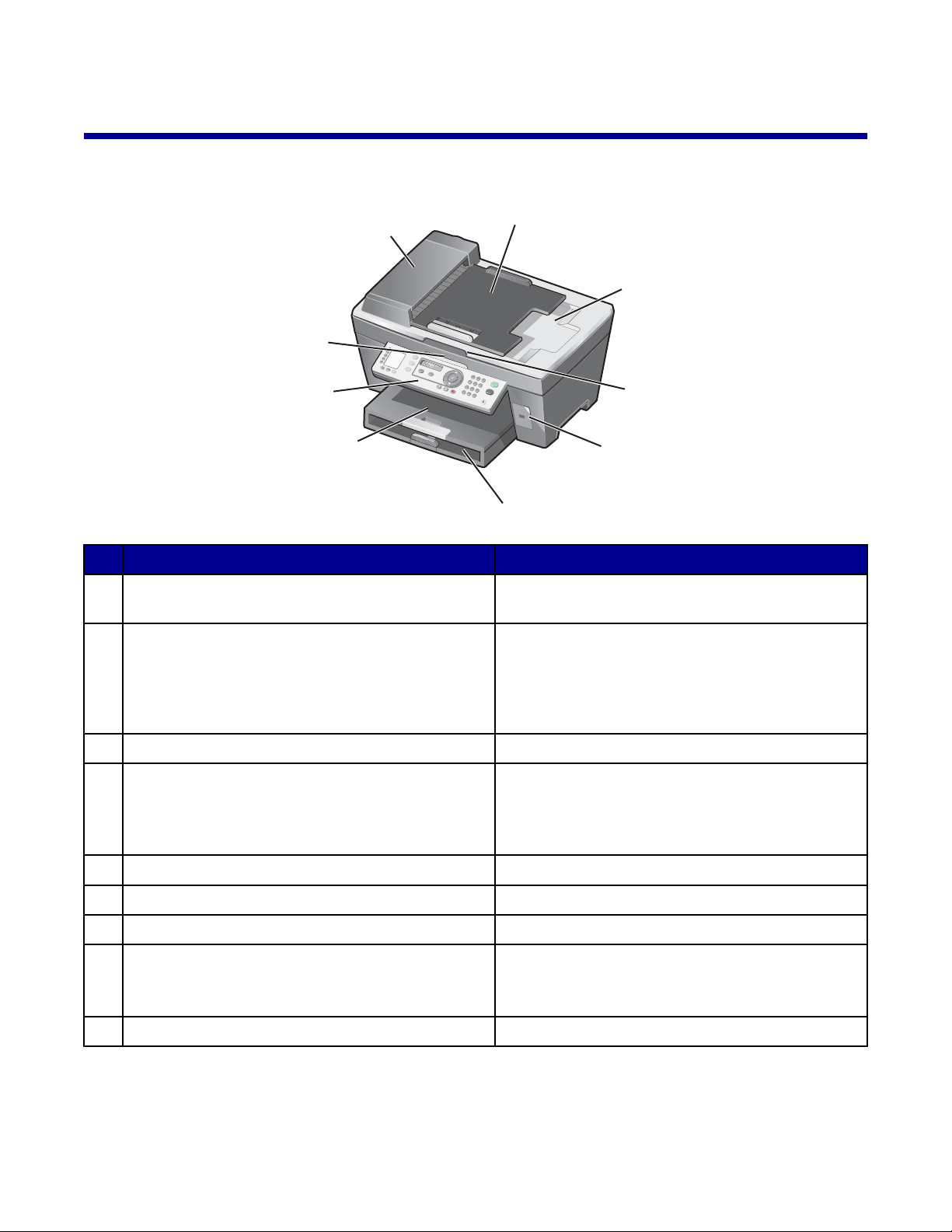
瞭解印表機
x
瞭解印表機組件
2
1
3
9
8
7
6
使用 執行下列各項
自動送件器 (Automatic Document Feeder, ADF) 掃描、複印或傳真多頁 Letter、Legal 與 A4 尺寸文
1
件。
自動送件器進紙匣 將原始文件載入「自動送件器」。建議用於掃描、複
2
印或傳真多頁文件。
請注意:請不要將明信片、相片、小物件或太薄的列
印材質(如:從雜誌剪下的紙張)載入「自動送件
器」。將這些掃描物件放在掃描器玻璃面板上。
自動送件器出紙托盤 當原始文件通過「自動送件器」後,請將它取出。
3
頂蓋 存取掃描器玻璃面板。
4
請注意:掃描器玻璃面板適用於卡片、相片、精緻文
件,或無法利用「自動送件器」送紙的非一般尺寸原
件。
4
5
PictBridge 連接埠 將啟用 PictBridge 功能的數位相機連接到印表機。
5
紙張托架 載入紙張。
6
出紙托盤 紙張退出印表機時將紙張堆疊起來。
7
操作面板 操控印表機。
8
如需其他資訊,請參閱第 20 頁的「使用操作面
板」。
掃描器組件 存取墨水匣。
9
18
Page 19
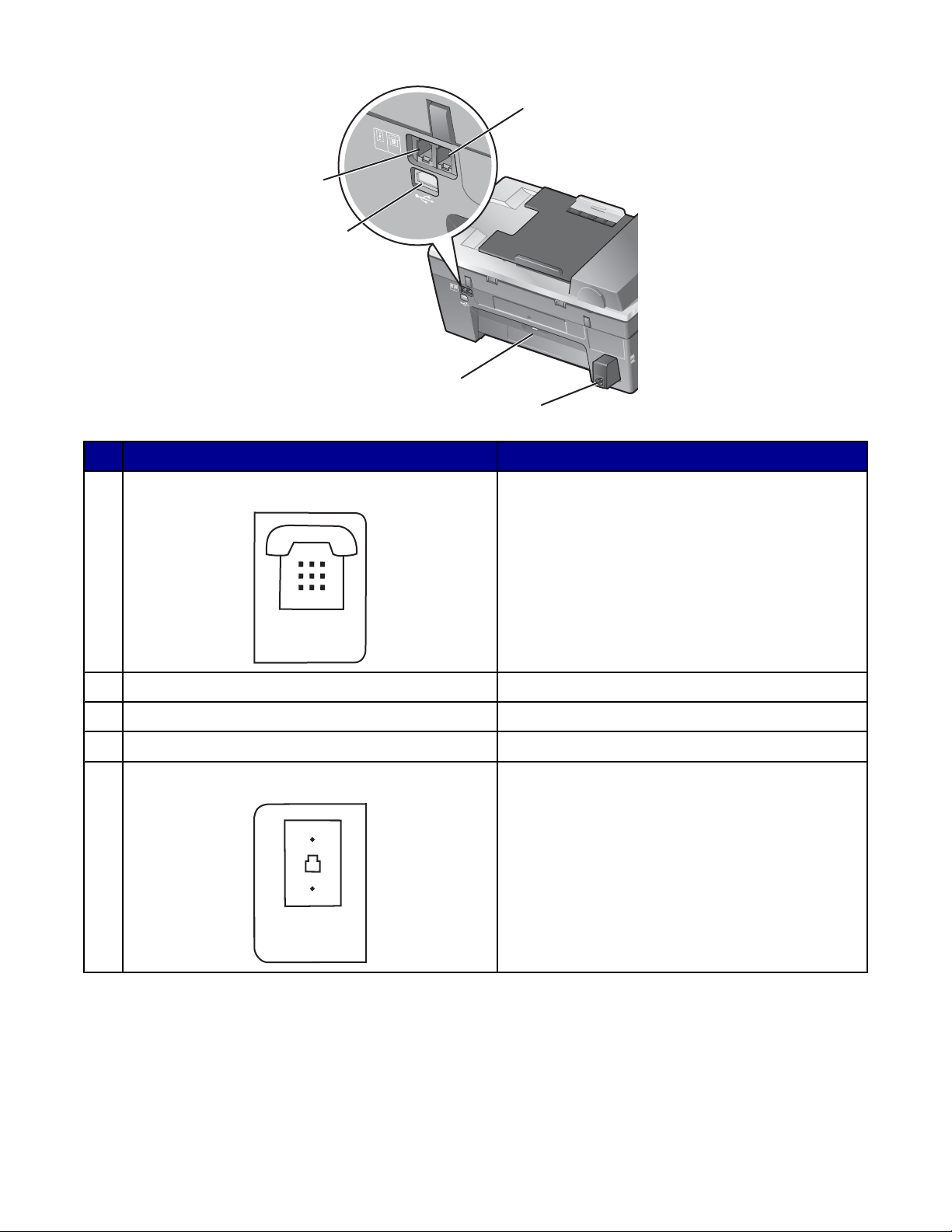
LINE
EXT
1
L
I
NE
EXT
EXT
LINE
LIN
E
E
XT
5
4
L
I
NE
EX
T
3
2
使用 執行下列各項
EXT(電話分機)連接埠
1
將其他裝置(如:資料/傳真數據機)、電話或電話答
錄機連接到印表機。
請注意:移除防護插頭,以存取連接埠。
電源供應器連接埠 將印表機連接到電源。
2
後門 取出夾紙。
3
USB 連接埠 使用 USB 電纜將印表機連接到電腦。
4
LINE(線路)連接埠
5
將印表機連接到作用中的電話線,以傳送和接收傳
真。印表機必須連接到這條電話線,以應答進線傳真
電話。
請注意:請勿將其他裝置連接到 LINE(線路)連接
埠,也不要將 DSL(Digital Subscriber Line,即數位
用戶線路)、ISDN(Integrated Services Digital
Network,即整體服務數位網路)或纜線數據機連接
到印表機。
19
Page 20
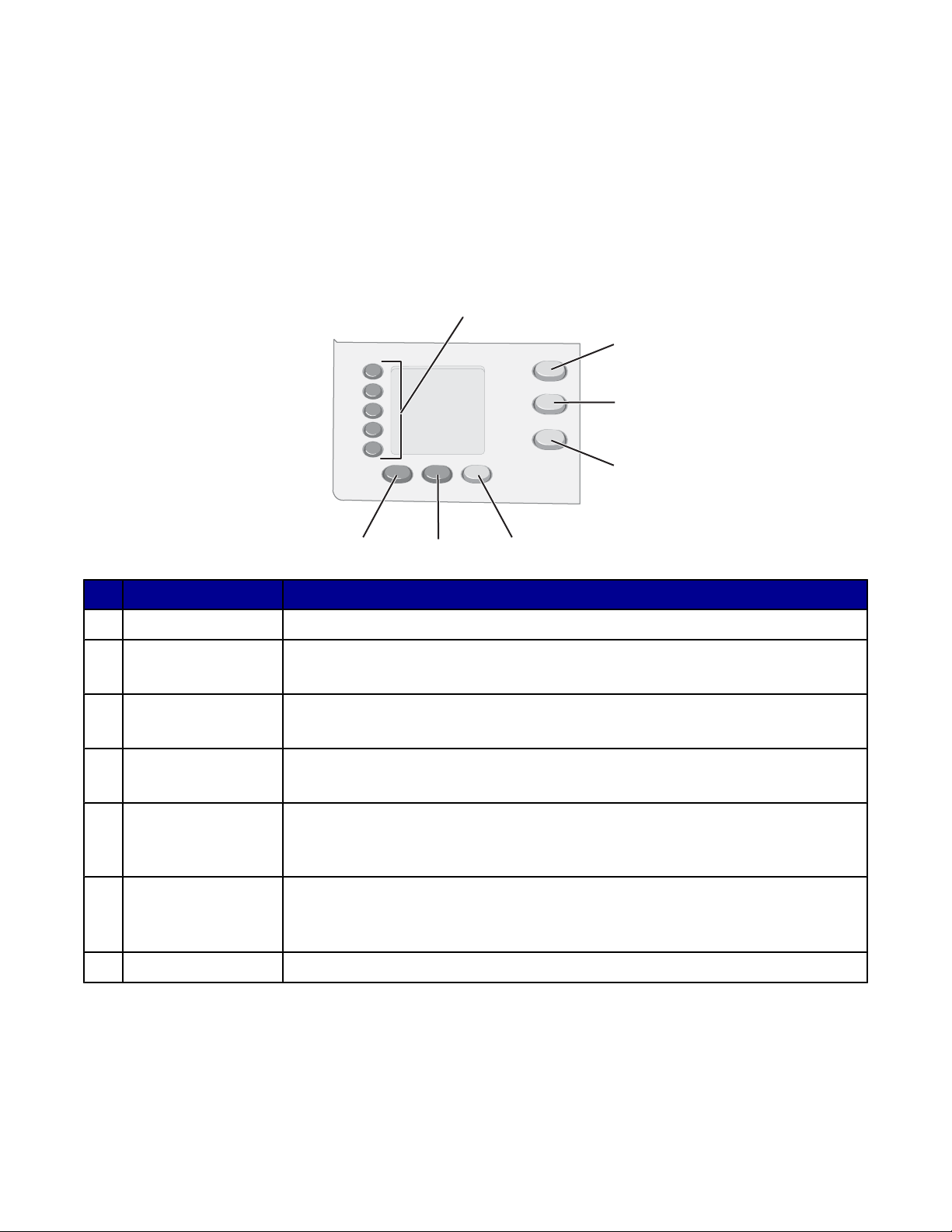
使用操作面板按鈕和功能表
使用操作面板
顯示幕上將呈現:
• 多功能複合機狀態
• 訊息
• 功能表
請注意:顯示幕上的文字可能以括弧表示它的縮寫形式。
7
7
6
6
1
1
2
2
3
3
4
4
5
5
按下 執行下列各項
單鍵式撥號按鈕 (1 - 5)
1
複印模式 存取複印預設畫面,然後進行複印。
2
掃描模式 存取掃描預設畫面,然後掃描文件。
3
傳真模式 存取傳真預設畫面,然後傳送傳真。
4
傳真自動應答 當按鈕指示燈亮起時,就會應答所有的進線電話。
5
重撥/暫停
6
存取編寫好的「快速撥號」號碼(共五個)中的任一個。
請注意:當按鈕指示燈亮起時,便會選取該模式。
請注意:當按鈕指示燈亮起時,便會選取該模式。
請注意:當按鈕指示燈亮起時,便會選取該模式。
請注意:如需有關設定機器應答進線電話之前響鈴次數的資訊,請參閱第 52 頁的
「自動接收傳真」。
• 在「傳真」模式下,重撥最後輸入的電話。
• 在要撥出的號碼中,插入三秒鐘的暫停,以等待外線進入自動答錄系統。只有在
您已開始輸入號碼時,才輸入暫停。
7
電話簿
存取編寫好的「快速撥號」號碼 (1 - 89) 或「群組撥號」號碼 (90 - 99) 中的任一個。
20
Page 21
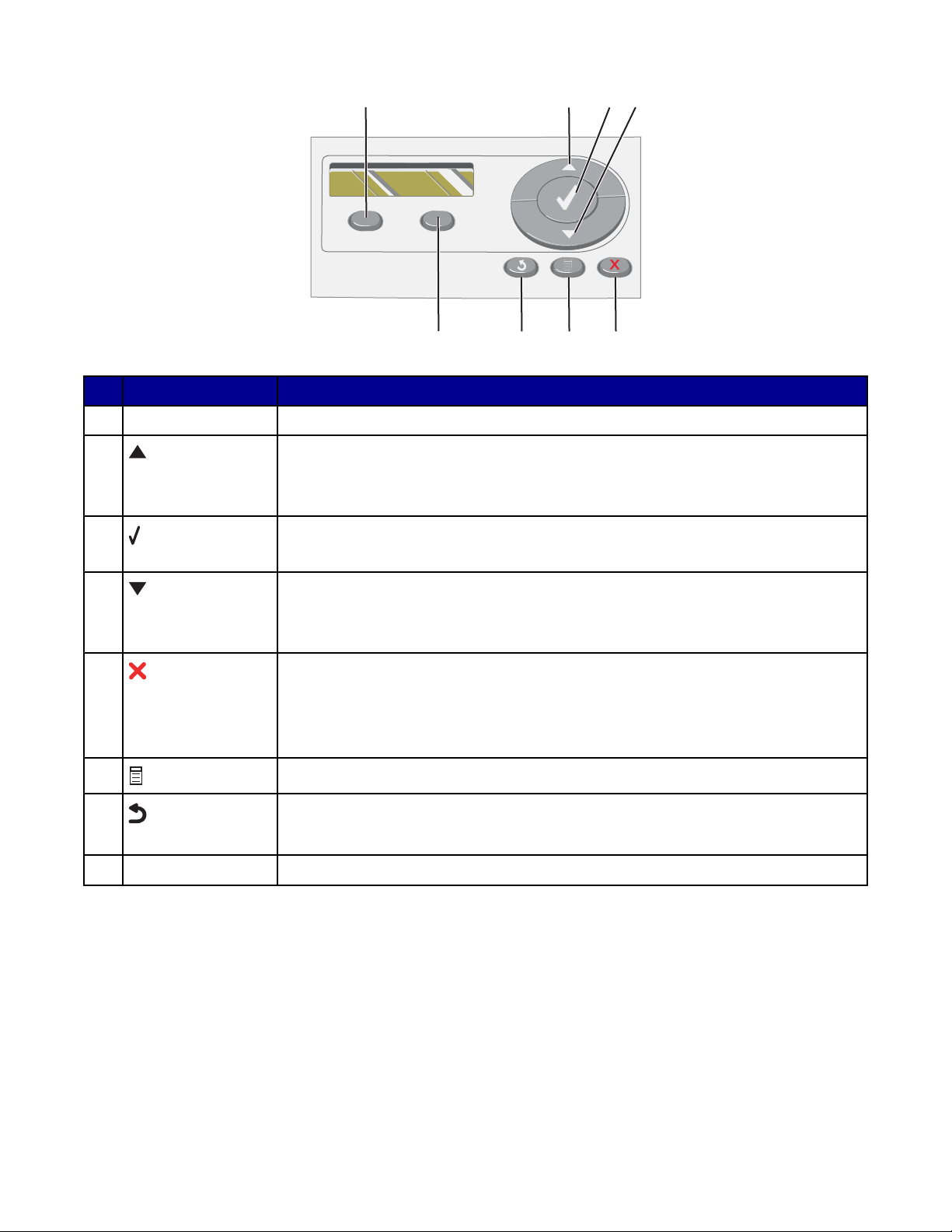
3
1
2
4
按下 執行下列各項
品質 調整複印、掃描或傳真的品質。
1
2
• 增大數字。
• 在英文字母或數字之間輸入一個空格。
• 捲動顯示幕上的功能表、子功能表或設定。
3
• 選擇顯示幕上出現的功能表或子功能表項目。
• 儲存設定。
4
• 增大數字。
• 刪除英文字母或數字。
• 捲動顯示幕上的功能表、子功能表或設定。
5
• 取消進行中的掃描、複印或列印工作。
• 清除傳真號碼或結束傳真的傳輸作業,然後返回傳真預設畫面。
• 結束功能表或子功能表,然後返回預設的複印、掃描或傳真畫面。
• 清除現有設定或錯誤訊息,並且還原為預設值。
6
隨即顯示「複印」、「掃描」或「傳真」功能表(視您選取的模式而定)。
8
7
6
5
7
8
較淺/較深
• 返回前一個畫面。
• 刪除英文字母或數字。
調整複印或傳真文件的亮度。
21
Page 22
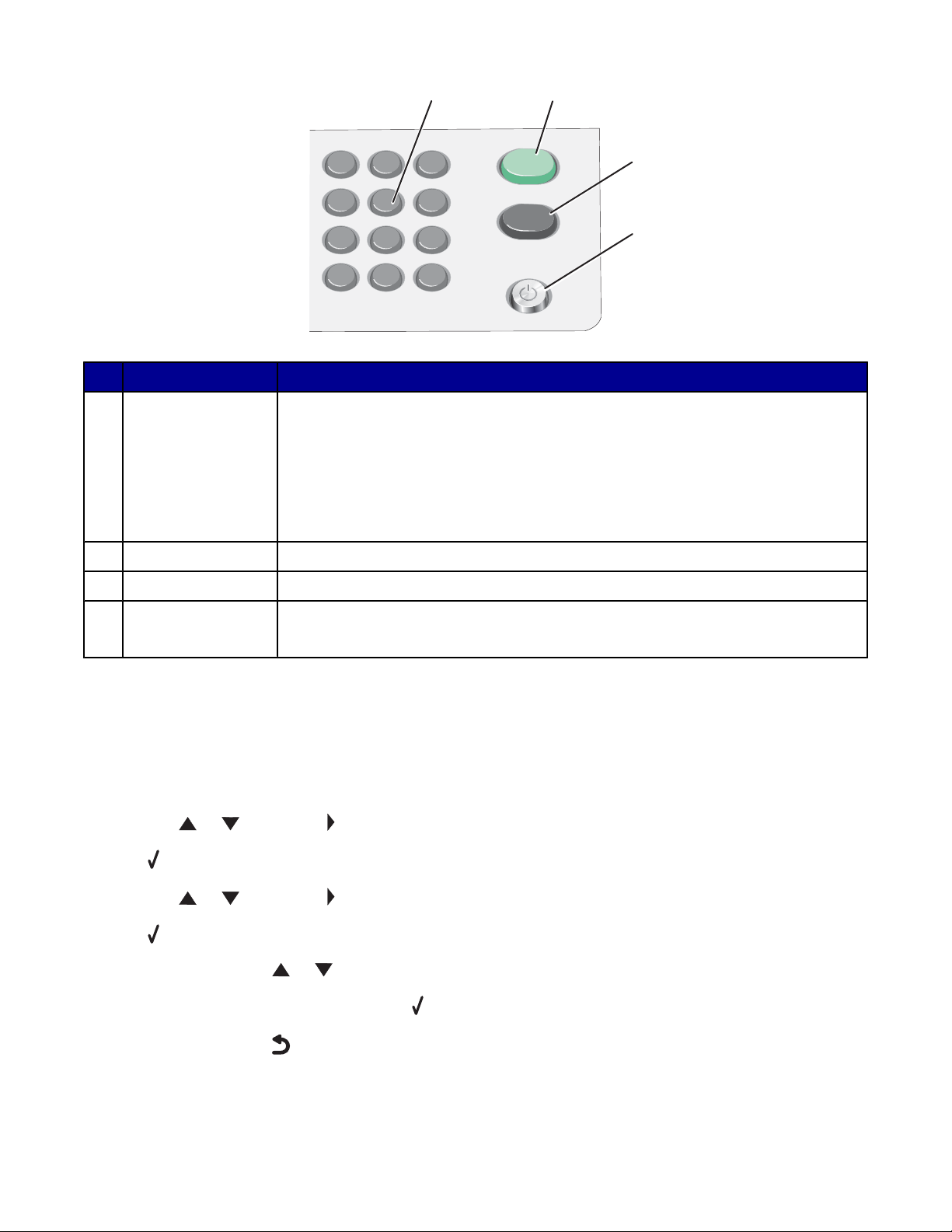
1
2
3
4
5 6
7
8 9
0
*
#
按下 執行下列各項
1
2
3
4
數字符號按鍵區的數
1
字或符號
在「複印」模式下:選取您要複印的份數。
在「傳真」模式下:
• 輸入傳真號碼。
• 導覽自動答錄系統。
• 在建立「快速撥號」清單時,用於選取英文字母。
• 輸入數字,以進入或編輯顯示幕上出現的日期和時間。
開始彩色 依據所選取的模式,隨即開始彩色複印或掃描工作。
2
開始黑白 依據所選取的模式,隨即開始黑白複印、掃描或傳真工作。
3
電源
4
• 開啟或關閉印表機電源。
• 停止列印、複印、傳真或掃描處理。
導覽操作面板功能表
1 按下複印模式、掃描模式或傳真模式按鈕。
隨即出現複印、掃描或傳真預設螢幕。
2 若要變更設定,請按下功能表按鈕。
3 重複按下 或 按鈕,直到 出現在您所要的功能表項目旁邊。
4 按下 按鈕。
5 重複按下 或 按鈕,直到 出現在您所要的子功能表項目旁邊,或直到您所要的設定出現。
6 按下 按鈕。
7 必要的話,請重複按下 或 按鈕,直到您所要的設定出現。
8 如果您要儲存設定值方便未來運用,請按下 按鈕。
9 必要的話,請重複按下 按鈕,以返回前一個功能表。
22
Page 23
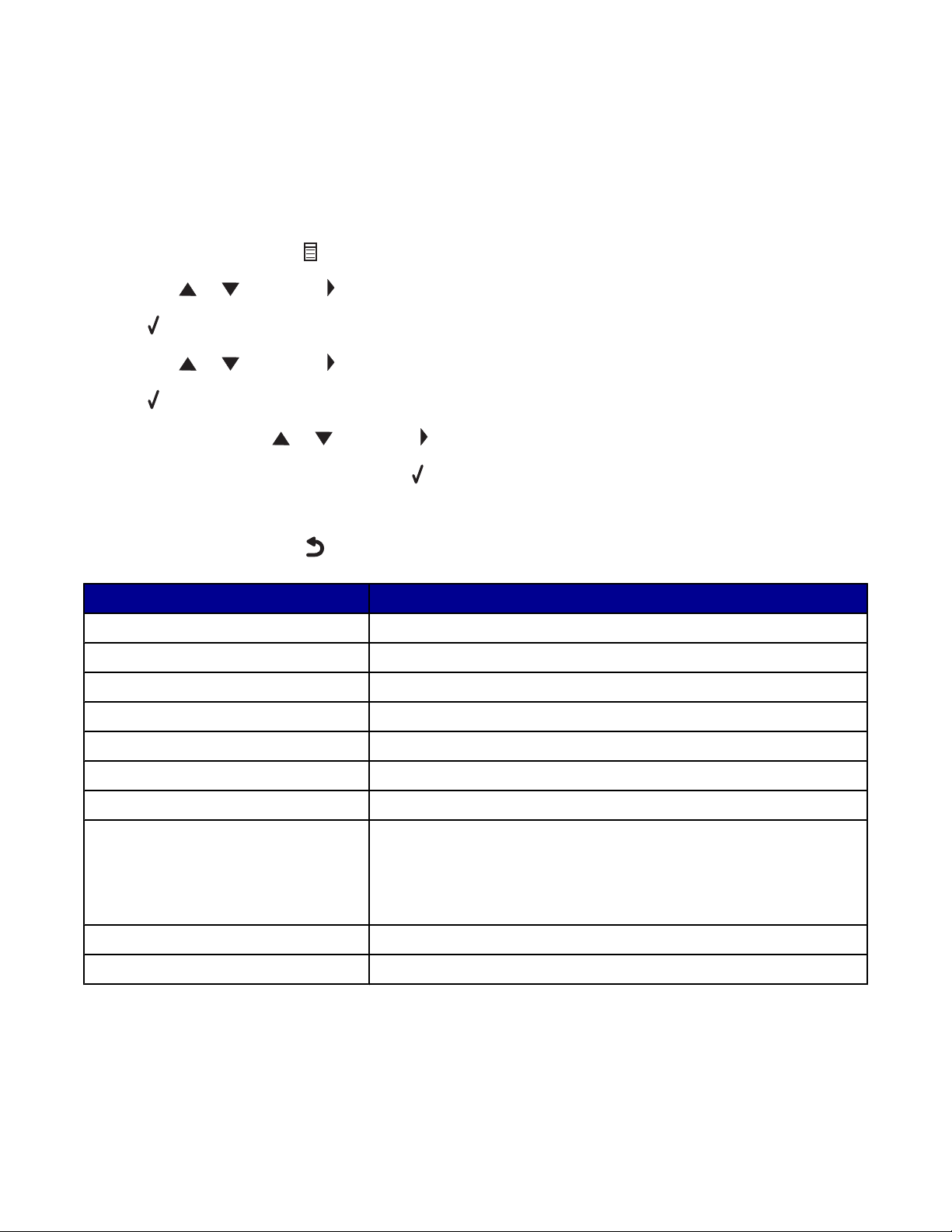
使用複印功能表
如何存取並導覽「複印」功能表:
1 從操作面板,按下複印模式按鈕。
隨即出現複印預設螢幕。
2 如果您不要變更設定,請按下開始彩色或開始黑白按鈕。
3 如果您要變更設定,請按下 按鈕。
4 重複按下 或 按鈕,直到 出現在您所要的功能表項目旁邊。
5 按下 按鈕。
6 重複按下 或 按鈕,直到 出現在您所要的子功能表項目或設定旁邊。
7 按下 按鈕。
8 必要的話,請重複按下 或 按鈕,直到 出現在您所要的設定旁邊。
9 如果您要儲存設定值方便未來運用,請按下 按鈕。
10 按下開始彩色或開始黑白按鈕。
請注意:必要的話,請重複按下
使用此項目 執行下列各項
份數 指定要列印的份數。
調整大小 指定放大或縮小影像副本的百分比。
紙張尺寸 指定載入紙張的尺寸。
重複影像 選擇要在一頁上列印的影像份數。
逐份列印 紙張退出印表機時,以逐份列印方式盛放。
縮版併印 選擇要在一頁上列印幾個頁面。
其他設定 指定原始文件的尺寸和類型。
維護
按鈕,以返回前一個功能表。
• 檢視墨水存量。
• 清潔墨水匣。
• 校正墨水匣。
• 列印測試頁。
裝置設定 自訂印表機設定。
彩色 自訂色彩亮度。
23
Page 24
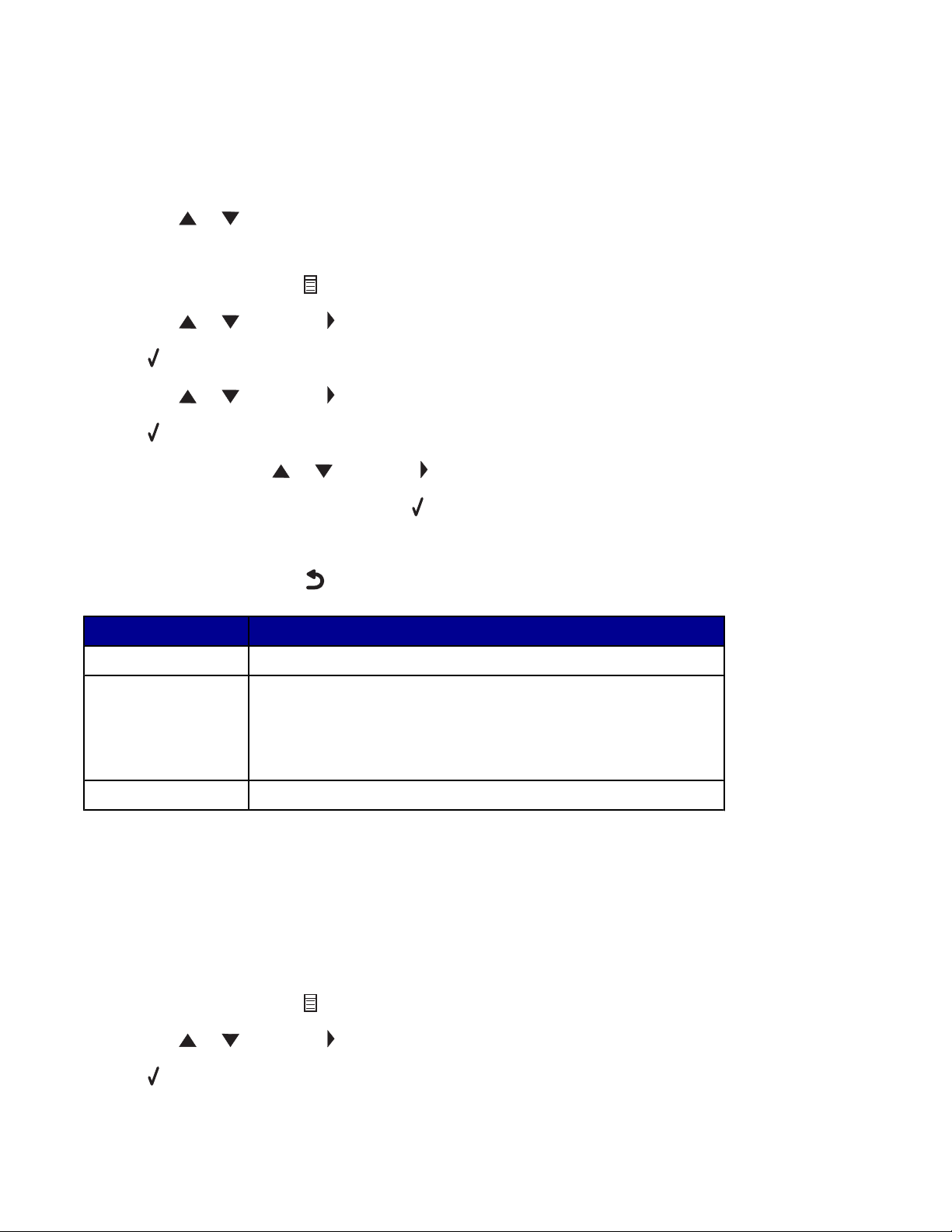
使用掃描功能表
如何存取和導覽「掃描」功能表:
1 從操作面板,按下掃描模式按鈕。
隨即出現掃描預設螢幕。
2 重複按下 或 按鈕,直到您要的掃描目的地出現。
3 如果您不要變更設定,請按下開始彩色或開始黑白按鈕。
4 如果您要變更設定,請按下 按鈕。
5 重複按下 或 按鈕,直到 出現在您所要的功能表項目旁邊。
6 按下 按鈕。
7 重複按下 或 按鈕,直到 出現在您所要的子功能表項目旁邊,或直到您所要的設定出現。
8 按下 按鈕。
9 必要的話,請重複按下 或 按鈕,直到 出現在您所要的設定旁邊。
10 如果您要儲存設定值方便未來運用,請按下 按鈕。
11 按下開始彩色或開始黑白按鈕。
請注意:必要的話,請重複按下
使用此項目 執行下列各項
原始尺寸 指定原始文件的尺寸。
維護
• 檢視墨水存量。
按鈕,以返回前一個功能表。
• 清潔墨水匣。
• 校正墨水匣。
• 列印測試頁。
裝置設定 自訂印表機設定。
使用傳真功能表
如何存取並導覽「傳真」功能表:
1 從操作面板,按下傳真模式按鈕。
隨即出現傳真預設螢幕。
2 如果您不想變更設定,請輸入傳真號碼,然後按下開始黑白按鈕。
3 如果您要變更設定,請按下 按鈕。
4 重複按下 或 按鈕,直到 出現在您所要的功能表項目旁邊。
5 按下 按鈕。
24
Page 25
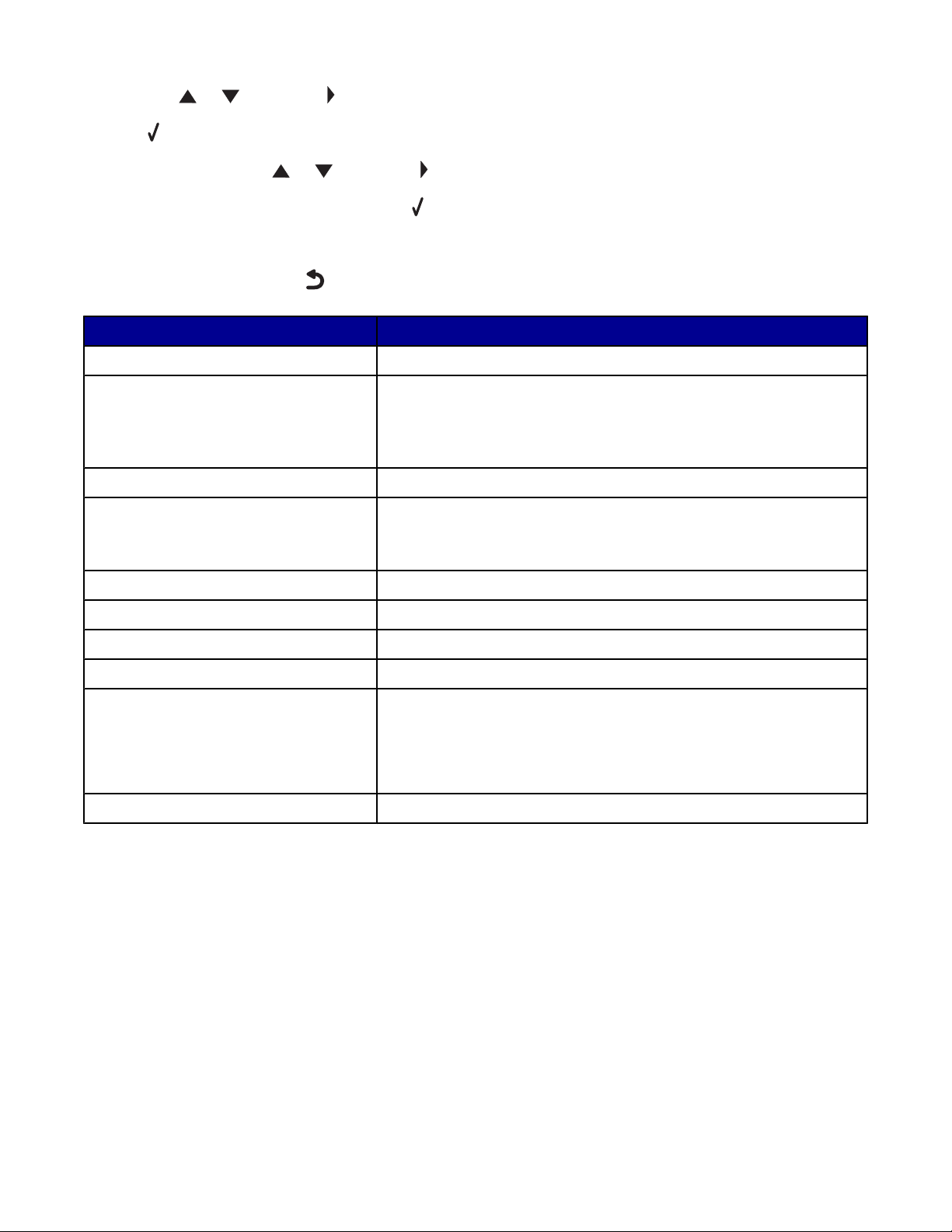
6 重複按下 或 按鈕,直到 出現在您所要的子功能表項目旁邊,或直到您所要的設定出現。
7 按下 按鈕。
8 必要的話,請重複按下 或 按鈕,直到 出現在您所要的設定旁邊。
9 如果您要儲存設定值方便未來運用,請按下 按鈕。
10 按下開始黑白按鈕。
請注意:必要的話,請重複按下
使用此項目 執行下列各項
鈴聲音量 修改音量。
不拿起話機撥號 在透過印表機的喇叭應答來電時,撥出電話號碼。當您必須先導覽自動
傳真報告 列印傳真歷程記錄或傳輸狀態報告。
延遲傳真 輸入要傳送傳真的特定時間。
電話簿 新增、編輯與列印個別或群組的名稱和傳真號碼。
封鎖傳真 封鎖您指定的號碼所傳來的傳真。
傳送設定 自訂傳送傳真的設定。
接收設定 自訂接收傳真的設定。
維護
按鈕,以返回前一個功能表。
答錄系統再發送傳真時,這項功能非常好用。
請注意:如需其他資訊,請參閱第 51 頁的「接聽電話時傳送傳真
(不拿起話機撥號)」。
請注意:在設定傳送傳真的特定時間之前,請先確定所輸入的日期和時
間是正確的值。
• 檢視墨水存量。
• 清潔墨水匣。
• 校正墨水匣。
• 列印測試頁。
裝置設定 自訂印表機設定。
25
Page 26
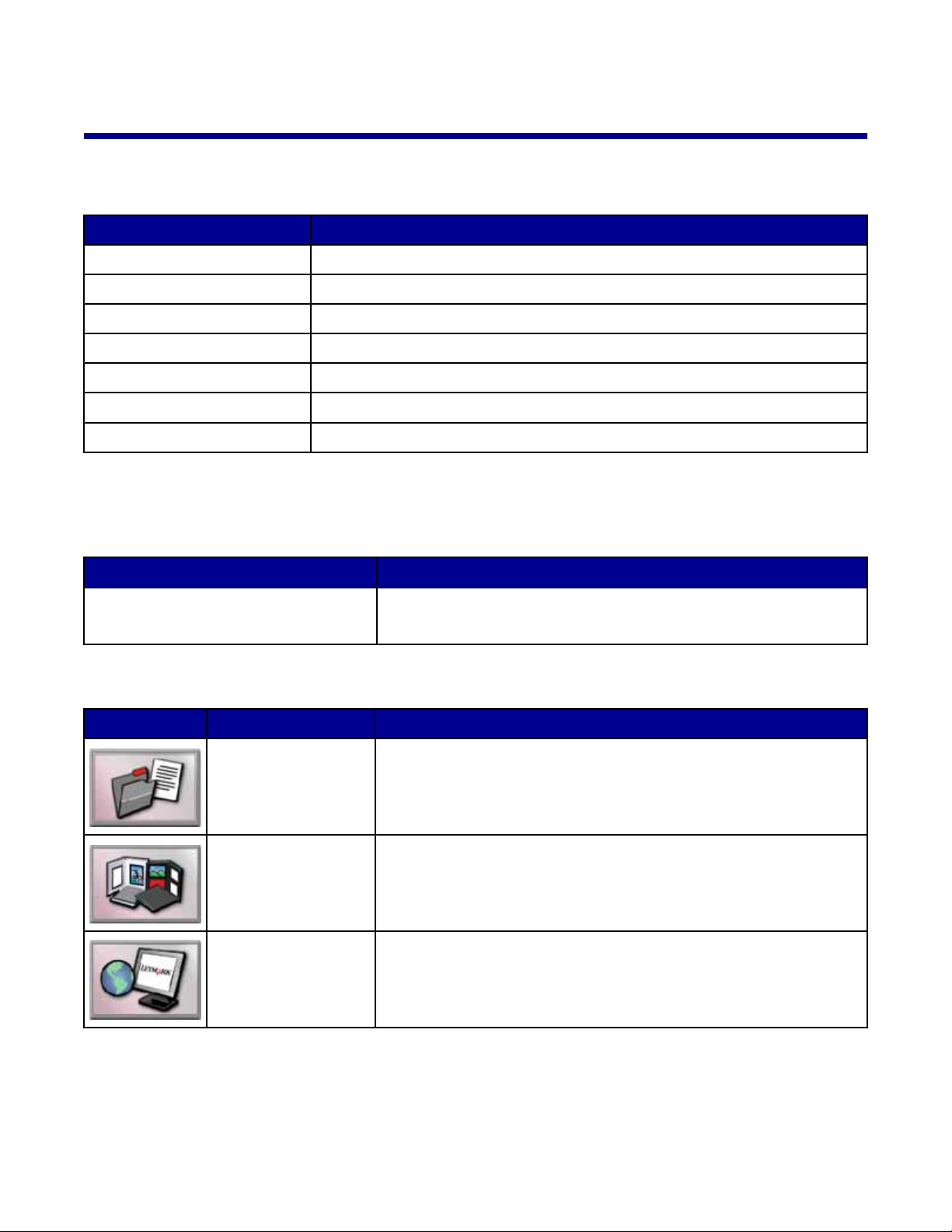
瞭解軟體
使用印表機軟體
使用此項目 執行下列各項
高效整合套裝軟體 開啟您需要的元件,以完成作業。
多功能複合中心 掃描、複印、列印及傳真。
問題解答中心 尋找疑難排解、維護與墨水匣訂購資訊。
列印內容 為您列印的文件選取最佳列印設定。
相片編輯器 編輯相片與圖形。
快速相片處理中心
傳真設定公用程式 調整傳真設定。
將相片從 PictBridge 相容數位相機傳輸到電腦。
使用高效整合套裝軟體
若要開啟「高效整合套裝軟體」,請使用以下任一種方法:
第 1 種方法 第 2 種方法
從桌面按兩下高效整合套裝軟體圖示。
針對您要完成的作業,按一下「高效整合套裝軟體」圖示。
按一下 執行下列各項 詳細資料
管理文件 組織、搜尋或列印文件。將文件傳送給其他人或是用各種不同程式開啟
管理相片 以各種不同版面配置組織或列印相片。將相片傳送給其他人或是用各種
1 按一下開始 程式集或所有程式 Lexmark 7300 Series。
2 選取高效整合套裝軟體。
文件。
不同程式開啟相片。
線上造訪 Lexmark
請造訪本公司網站。
26
Page 27
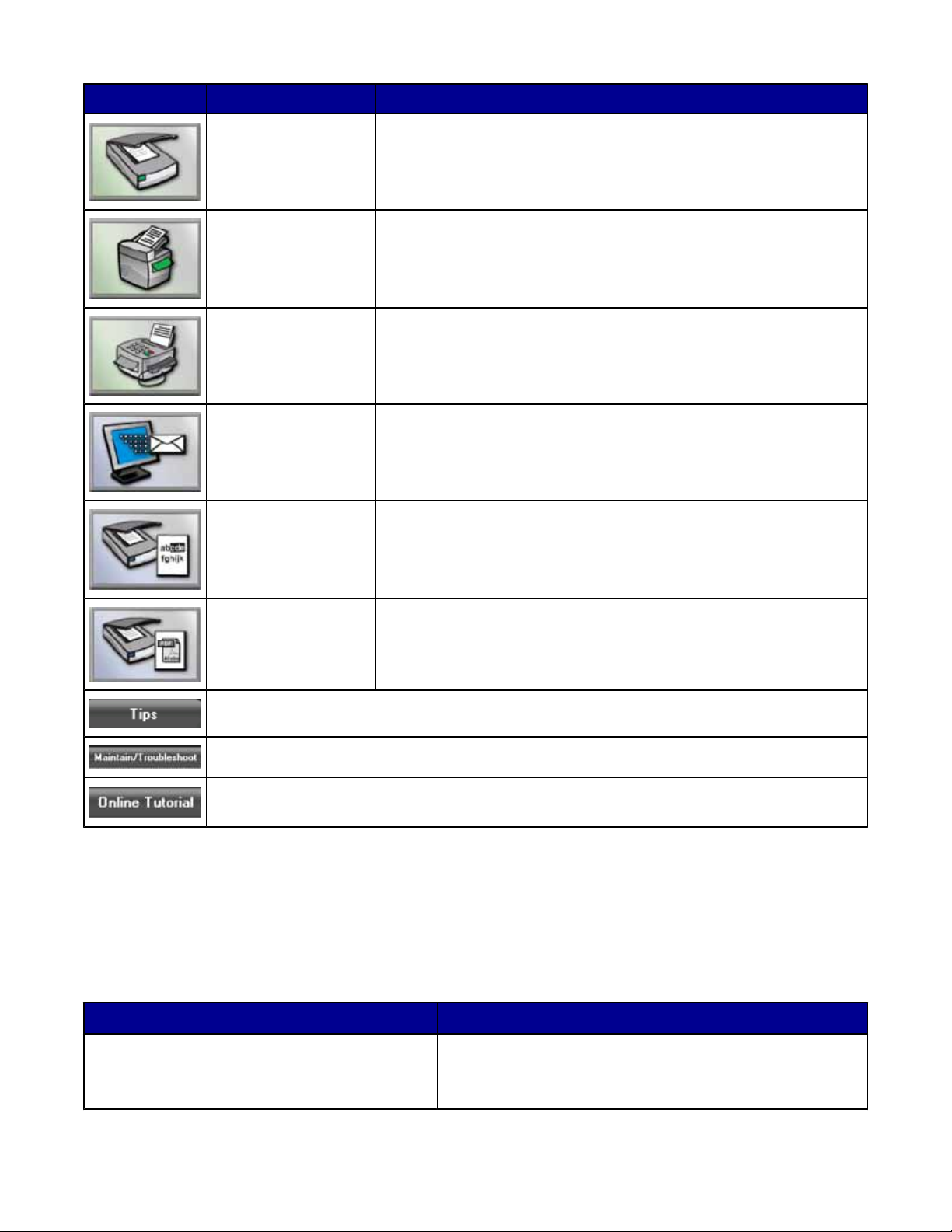
按一下 執行下列各項 詳細資料
掃描 掃描相片或文件。
複印 複印相片或文件時,以選項來放大、縮小或變更其他特性。
傳真 傳送傳真或變更傳真設定。
附加到電子郵件 以電子郵件寄送掃描或儲存到電腦上的文件或相片。
掃描與編輯文字 (OCR) 將文件掃描到文書處理器,方便您用「光學文字辨識系統」(OCR) 來編
輯文字。
掃描成 PDF 掃描文件,並將它儲存在您電腦上成為 PDF 檔。
了解有關如何運用此軟體的其他資訊。
尋找維護與疑難排解資訊和工具,使印表機能順利運作。
檢視 Web 型式的教學課程。
使用多功能複合中心
開啟「多功能複合中心」
您可以利用「多功能複合中心」軟體來掃描、複印及傳真文件,或列印已儲存相片。
如果要開啟「多功能複合中心」,請使用下列方法之一:
方法 1 方法 2
從桌面上,在高效能整合套裝軟體圖像上連按滑鼠
兩下,然後按掃描或複印。
1 按一下開始 程式集或所有程式 Lexmark 7300
Series。
2 選取多功能複合中心。
27
Page 28
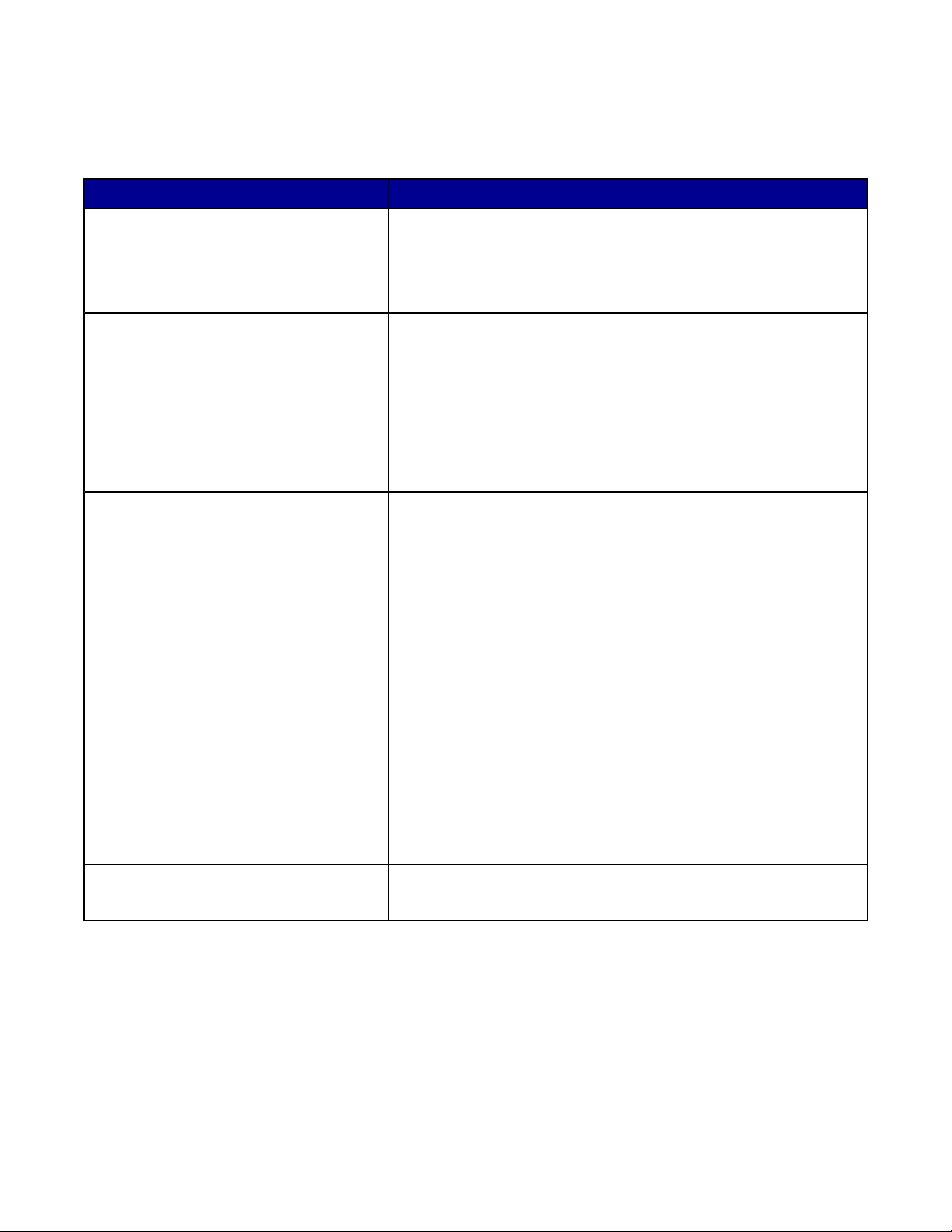
使用掃描與複印標籤
您可以使用「掃描與複印」標籤,來執行掃描與複印作業,或是從「高效整合工具」選取一種作業,或者預覽某個
影像。
從本區 您可以
掃描
複印
高效整合工具
• 選取做為掃描影像傳送目的地的程式。
• 選取掃描影像的類型。
• 選取掃描品質。
請注意:按一下請參閱其他掃描設定,來檢視所有設定。
• 選取複印文件的份數與色彩。
• 選取複印文件的品質設定。
• 選取空白紙張尺寸。
• 選取原始文件的尺寸。
• 使複印文件變淺或變深。
• 放大或縮小複印文件。
請注意:按一下請參閱其他複印設定,來檢視所有設定。
• 列印
– 在一個頁面上重複同一影像數次。
– 放大或縮小影像。
– 將影像列印為海報。
– 將多重頁面合併列印在一張紙上。
• 分享
– 傳真影像或文件。
– 以電子郵件寄送影像或文件。
• 儲存
– 將影像儲存於電腦。
– 智慧掃描剪裁 -- 儲存多張相片。
– 掃描並儲存為 PDF 格式。
• 編輯
– 編輯掃描文件中所找到的文字 (OCR)。
– 用相片編輯器修改影像。
預覽
• 選取要掃描或複印的預覽影像區域。
• 檢視要列印或複印的影像。
請注意:如需有關使用「掃描與複印」標籤的其他資訊,請按一下螢幕上方中央的說明。
28
Page 29
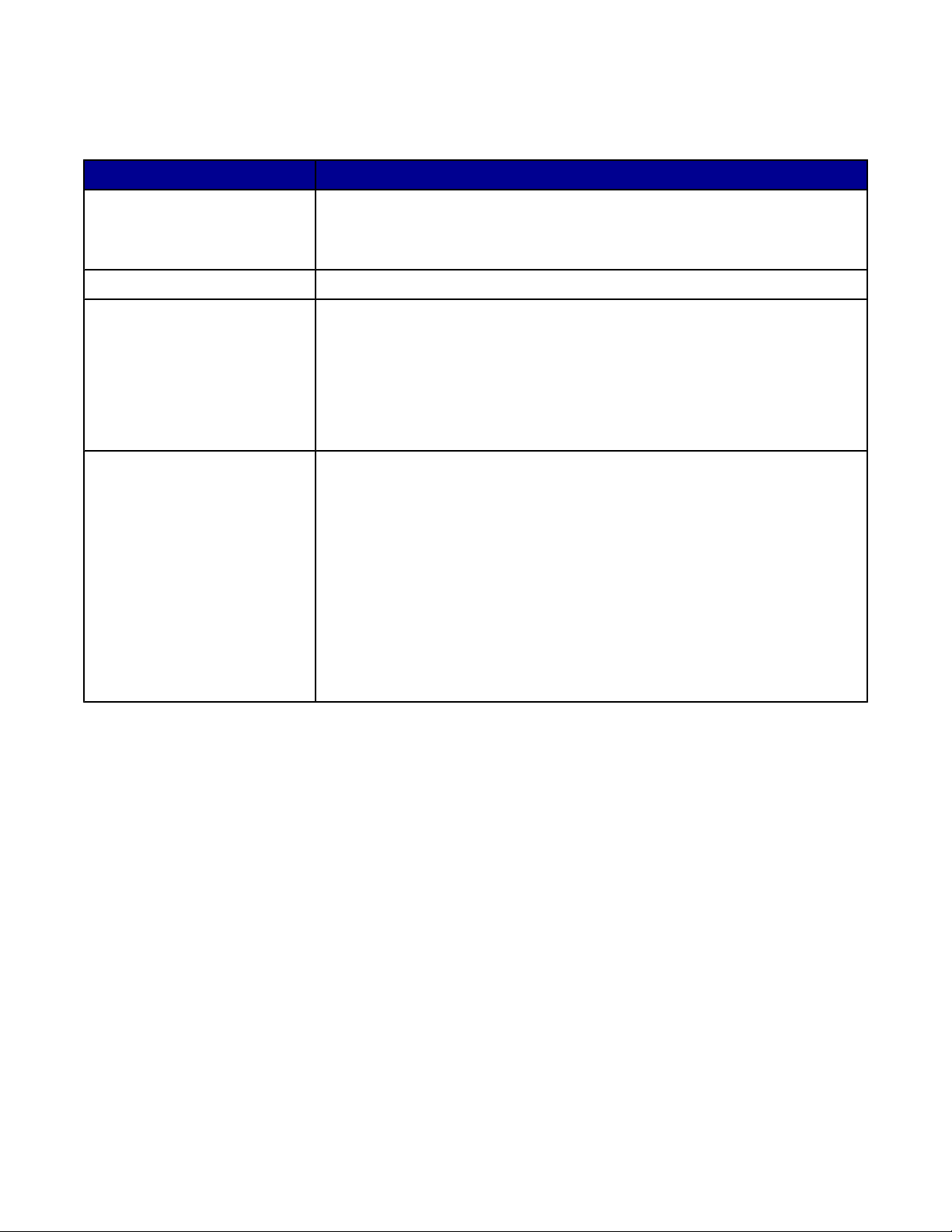
使用已儲存影像標籤
使用「已儲存影像」標籤對儲存於電腦中的影像執行作業。
從本區 您可以
預覽
• 顯示或建立資料夾。
• 預覽與選取影像。
• 更改選取影像的名稱、刪除或編輯選取的影像。
開啟 選取已儲存影像的傳送目的地。
相片列印 按一下請參閱其他列印選項,以檢視及調整列印設定。您可以:
• 選取複印文件的份數與色彩。
• 選取複印文件的品質設定。
• 使複印文件變淺或變深。
• 放大或縮小複印文件。
請注意:按一下下一步,選取以標準尺寸列印相片。
高效整合工具
• 列印
– 以各種不同的相片尺寸列印相簿頁面。
– 放大或縮小影像。
– 將影像列印為海報。
• 分享
– 傳真影像或文件。
– 以電子郵件寄送影像或文件。
• 編輯
– 編輯掃描文件中所找到的文字 (OCR)。
– 用相片編輯器修改影像。
請注意:如需有關使用「已儲存影像」標籤的其他資訊,請按一下螢幕上方中央的說明。
使用維護/疑難排解鏈結
「維護/疑難排解」鏈結可讓您直接連結到「問題解答中心」與「傳真設定公用程式」。
1 按一下開始 程式集或所有程式 Lexmark 7300 Series。
2 選取多功能複合中心。
3 按一下維護/疑難排解。
4 您可以選取以下任一主題:
• 維護或修正品質問題
• 疑難排解問題
• 裝置狀態與墨水存量
• 其他列印構想與「如何」
• 聯繫資訊
• 進階(語音及通訊選項)
29
Page 30
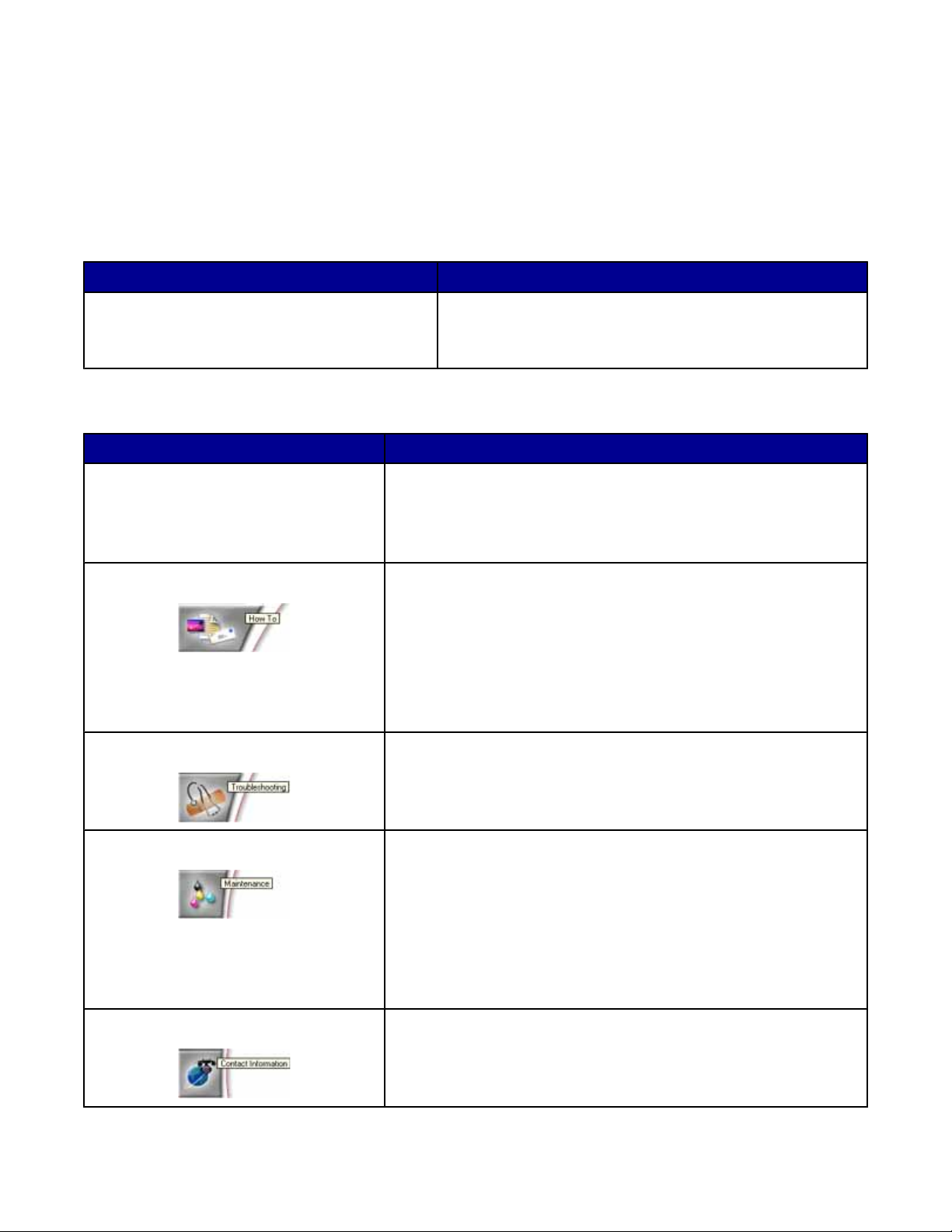
• 檢視軟體版本和版權資訊
• 顯示傳真設定公用程式
使用問題解答中心
「問題解答中心」提供您說明,此外還提供印表機狀態和墨水存量的相關資訊。
要開啟「問題解答中心」,請使用以下任一種方法:
第 1 種方法 第 2 種方法
從桌面按兩下高效整合套裝軟體圖示,然後按一下
維護/疑難排解按鈕。
「問題解答中心」由六個標籤組成:
從此標籤 您可以
印表機狀態(主對話方塊)
• 查看印表機的狀態。例如:進行列印時,印表機的狀態便是忙碌列
印中。
• 查看印表機中偵測到的紙張類型。
• 查看墨水匣的墨水存量。
如何 學習如何:
• 掃描、複印、傳真及列印。
• 尋找與變更設定。
• 使用基本功能。
• 列印工作項目,例如:長條海報、相片、信封、卡片、熱轉印,以
及專用透明投影膠片。
• 尋找可列印版的
疑難排解
• 了解關於目前狀態的提示。
• 解決印表機問題。
1 按一下開始 程式集或所有程式 Lexmark 7300
Series。
2 選取問題解答中心。
用戶手冊
。
維護
• 安裝墨水匣。
請注意:請等到掃描完成後,再安裝新墨水匣。
• 查看新墨水匣的購物選項。
• 列印測試頁。
• 清潔以修正水平條紋。
• 校正以修正模糊邊緣。
• 其他墨水問題的疑難排解。
聯繫資訊 了解如何利用電話、電子郵件,或透過全球資訊網與本公司聯繫。
30
Page 31

從此標籤 您可以
進階
請注意:如需其他資訊,請按一下螢幕右下方的說明。
• 變更「列印狀態」視窗的外觀。
• 開啟或關閉列印語音通知。
• 變更網路列印設定。
• 與本公司分享您如何使用印表機的相關資訊。
• 取得軟體版本資訊。
使用列印內容
開啟「列印內容」
「列印內容」是一種軟體,它可以用來控制印表機連接到電腦時的列印功能。您可以根據您要製作的專案類型,來變
更「列印內容」中的設定。幾乎從任何程式都可以開啟「列印內容」:
1 開啟文件,接著按一下檔案 列印。
2 從「列印」對話框中,按內容、預置、選項或設定。
使用儲存設定功能表
從「儲存設定」功能表中,您可以命名與儲存目前的「列印內容」設定,供日後使用。您最多可儲存五個自訂設定。
使用我想要功能表
「我想要」功能表內含各種作業精靈(列印相片、信封、長條海報、海報或雙面列印),可協助您為工作項目選取正
確的列印設定。
使用選項功能表
您可以利用「選項」功能表,來變更「品質選項」、「版面配置選項」及「列印狀態選項」等設定。如需有關這些
設定的其他資訊,請開啟功能表中的標籤對話方塊,然後按一下對話方塊上的說明按鈕。
「選項」功能表還可讓您直接連接到「問題解答中心」的不同部分,也可連接到軟體版本資訊。
31
Page 32

使用列印內容標籤
所有的列印設定都在「列印內容」軟體的三個主標籤上:「品質/列印份數」、「紙張設定」及「列印版面配置」。
標籤 選項
品質/列印份數
• 為避免墨水髒污,請在每頁紙張退出時逐一取出,並等它們變乾後再疊
在一起。
• 選取「紙張類型」。
• 自訂印表機如何在單一列印工作列印數份:逐份列印或一般。
• 選擇「自動影像清晰化」。
• 選擇此設定,可讓您以黑白列印彩色影像。
• 選擇此設定,可讓您先列印最後一頁。
紙張設定
• 指定載入紙張的尺寸。
• 選取列印頁上的文件列印方向:直印或橫印。
列印版面配置
• 選取列印時所要用的版面配置。
• 選擇此設定,可讓您進行雙面列印,並選取雙面列印的喜好設定。
請注意:如需有關這些設定的其他資訊,請用滑鼠右鍵按一下畫面上的設定,然後選取這是什麼?。
使用相片編輯器
使用「相片編輯器」軟體,來編輯圖形或相片。
1 按一下開始 程式集或所有程式 Lexmark 7300 Series。
2 選取相片編輯器。
3 按一下檔案 開啟舊檔,選取您要編輯的影像。
4 以可用的工具編輯影像。
請注意:
• 您一次只能編輯一個影像。
• 將滑鼠指標移到工具上,即可看到工具說明。
5 按一下檔案 另存新檔。
6 請輸入檔名和檔案類型,然後按一下儲存。
從本區 您可以
快速解決
• 消除因光線反射造成的紅眼現象。
• 按一下即可修正相片。
• 裁切影像。
• 旋轉影像。
• 翻轉影像。
32
Page 33

從本區 您可以
影像調整
影像大小
繪圖工具
• 自訂色彩深度。
• 自訂色彩平衡。
• 為影像著色。
• 將影像著色為深褐色調。
• 調整亮度/對比。
• 調整模糊度。
• 調整清晰度。
• 消除影像的斑點(模糊),以移除灰塵和刮痕。
• 調整曝光值。
• 自訂色彩層次。
• 變更度量單位。
• 調整影像大小。
• 裁切影像。
• 在影像上拖曳方框,即可選取一個區域。使用此功能來擺放文字框,還可
用於裁切和複製區域。
• 加入文字。
• 用色彩填滿像素。
• 使用鉛筆工具繪圖。
• 使用線條工具繪圖。
• 消除區域。
• 使用粉刷工具來著色。
• 使用滴管來挑選色彩。
使用傳真設定公用程式
使用此公用程式,來調整傳真的傳送和接收方式。當您儲存設定時,這些設定值將套用到您所傳送或接收的每一頁
傳真文件。您也可以使用此公用程式,來建立及編輯「快速撥號」清單。
1 從桌面按兩下高效整合套裝軟體圖示。
2 按一下傳真。
3 按一下管理傳真歷程記錄或多功能複合機傳真設定。
如需「傳真設定公用程式」中可用的選項清單,請參閱第 57 頁的「自訂傳真設定」。
33
Page 34

載入紙張與原始文件
載入紙張
1 請確定:
• 使用噴墨印表機專用紙張。
• 紙張沒有用過或損壞。
• 如果您使用的是特殊紙張,請遵循該紙張隨附的說明。
• 不要將紙張用力推入印表機。
2 將出紙托盤掀開,並展開中央紙張導引夾。
3 將紙張插入紙張托架。
4 調整紙張導引夾,讓它靠放在紙張的左側、右側及底端。
5 將出紙托盤往下放。
34
Page 35

6 拉開出紙托盤擋紙器,以便盛放退出的紙張。
載入各種不同紙張類型
最多載入 請確定
100 張普通紙
50 張覆膜專用紙
50 張優質紙
50 張相紙
50 張光面紙
100 張銜頭紙
10 個信封
將紙張導引夾靠放在紙張的左緣、右緣及底端。
• 紙張的光面或覆膜面朝下。
• 將紙張導引夾靠放在紙張的左緣、右緣及底端。
請注意:相片所需乾燥時間較長。每張相片退出印表機時請立即取出,
並將相片晾乾,避免墨水出現污跡。
• 紙張附銜頭紙的那一面朝下。
• 銜頭紙頂端先送入印表機。
• 將紙張導引夾靠放在紙張的左緣、右緣及底端。
• 請不要載入含有打洞、穿孔、挖剪細工、深度浮雕、金屬扣環、金
屬折疊條、結帶或信封口漏出黏著劑的信封。
• 信封的列印面朝下,且信封口朝左,如圖所示。
• 請以橫印的方式列印信封。
• 您選取的是正確的信封尺寸。如果沒有列出正確的信封尺寸,請選
取下一個最大的尺寸。設定左右邊距,將信封文字正確地擺放在信
封上。
• 請垂直載入信封,直到信封抵住紙張托架的背面。
• 將紙張導引夾靠放在信封的左緣、右緣及底端。
請注意:信封所需乾燥時間較長。每個信封退出印表機時請立即取出,
並將信封晾乾,避免墨水出現污跡。
35
Page 36

最多載入 請確定
25 張貼紙
50 張專用透明投影膠片
100 張自訂尺寸紙張
• 請使用整面都完整的貼紙。缺漏不全的貼紙(沒有貼紙處露出凹
洞)可能會在列印時因貼紙剝落而導致夾紙。
• 貼紙的列印面朝下。
• 貼紙頂端先送入印表機。
• 將紙張導引夾靠放在貼紙的左緣、右緣及底端。
請注意:貼紙所需乾燥時間較長。每張貼紙退出印表機時請立即取出,
並將貼紙晾乾,避免墨水出現污跡。
• 專用透明投影膠片的粗糙面朝下。
• 載入前,請先移除專用透明投影膠片的背頁紙張。
• 如果專用透明投影膠片含有可拆式條帶,放入紙張托架時每個條帶
都要朝下。
• 將紙張導引夾靠放在專用透明投影膠片的左緣、右緣及底端。
請注意:專用透明投影膠片所需乾燥時間較長。每張專用透明投影膠片
退出印表機時請立即取出,並將膠片晾乾,避免墨水出現污跡。
• 紙張的列印面朝下。
• 紙張尺寸必須在以下的範圍內:
寬度:
– 76–216 公釐
– 3.0–8.5 英吋
長度:
– 127–432 公釐
– 5.0–17.0 英吋
• 將紙張導引夾靠放在紙張的左緣、右緣及底端。
25 張索引卡、相紙卡片或明信片
• 厚度不能超出 0.025 英吋(0.635 公釐)。
• 卡片的列印面朝下。
• 請垂直載入卡片,直到卡片抵住紙張托架的背面。
• 將紙張導引夾靠放在卡片的左緣、右緣及底端。
請注意:相紙卡片所需乾燥時間較長。每張相紙卡片退出印表機時請立
即取出,並將相紙卡片晾乾,避免墨水出現污跡。
36
Page 37

最多載入 請確定
x
20 張長條海報紙
• 載入長條海報紙之前,請確定要從紙張托架中取出所有的紙張。
• 只撕下列印長條海報所需的頁數。
• 長條海報列印面朝下放入紙張托架中,放入時長條海報的第一頁放
• 將長條海報紙前緣送入印表機中。
• 將紙張導引夾靠在紙張的右側和左側。
• 確定已針對長條海報從「列印內容」中選取了正確的紙張尺寸。如
將原始文件載入自動送件器
在最上面。
需其他資訊,請參閱第 31 頁的「使用列印內容」。
您最多可將 50 頁原始文件載入「自動送件器」,進行掃描、複印和傳真。您可以將 A4、Ltter 或 Legal 尺寸紙張載
入「自動送件器」中。
1 將原始文件載入「自動送件器」,載入時文字面朝上。
請注意:請不要將明信片、相片、小物件或太薄的列印材質(如:從雜誌剪下的紙張)載入「自動送件器」。將
這些掃描物件放在掃描器玻璃面板上。
2 調整「自動送件器」上的紙張導引夾,將它緊靠著紙張的邊緣。
自動送件器紙張容量
最多載入 請確定
50 張:
• Letter 紙張
• A4 紙張
• Legal 尺寸紙張
• 文件載入時文字面朝上。
• 紙張導引夾緊靠著紙張邊緣。
37
Page 38

最多載入 請確定
50 張:
• 自訂紙張
• 預先打洞的紙張
• 邊緣經強化處理的影印紙
• 預印的表格
• 銜頭紙
• 文件載入時文字面朝上。
• 紙張導引夾緊靠著紙張邊緣。
• 紙張尺寸必須在以下的範圍內:
寬度:
– 210.0 公釐 - 215.9 公釐
– 8.27 英吋 - 8.5 英吋
長度:
– 279.4 公釐 - 355.6 公釐
– 11.0 英吋 - 14.0 英吋
• 請先讓預印材質完全變乾,再載入「自動送件器」中。
• 請
不要
使用以金屬墨水微粒列印的材質。
• 請不要使用浮雕設計的材質。
將原始文件放在掃描器玻璃面板上
您可以掃描,然後列印相片、文字文件、雜誌文選、報紙與其他出版品。您可以掃描文件來進行傳真。您也可以掃
描立體物件,供型錄、小冊子或產品廣告傳單使用。
請注意:請將相片、明信片、小物件、較薄的物件(如:從雜誌剪下的頁面),以及立體物件放在掃描器玻璃面板
上,而不要放在 ADF(自動送件器)中。
1 請確定電腦和印表機的電源已開啟。
2 打開頂蓋。
38
Page 39

3 將原始文件放在掃描器玻璃面板的左上角,放置時面朝下。
請注意:相片的放置方式如圖所示。
4 關上頂蓋,避免掃描影像上出現黑邊。
39
Page 40

列印
列印文件
1 載入紙張。
2 開啟文件,接著按一下檔案 列印。
3 按內容、預置、選項或設定。
4 調整設置。
5 按一下確定。
6 按一下確定或列印。
逐份列印文件
如果您要為文件列印多份副本,您可以選擇將每份副本列印成為一套(即逐份列印),或是將多份副本列印成為頁
面的群組(非逐份列印)。
逐份列印 非逐份列印
1 載入紙張。
2 開啟文件後,請按一下檔案 列印。
3 按一下內容、喜好設定、選項或設定。
4 從「品質/列印份數」標籤中,選取列印份數。
5 選取逐份列印勾選框。
6 選取先印最後一頁勾選框。
7 按一下確定。
8 按一下確定或列印。
先印最後一頁(反序列印)
1 載入紙張。
2 開啟文件後,請按一下檔案 列印。
3 按一下內容、喜好設定、選項或設定。
4 從「品質/列印份數」標籤中,選取先印最後一頁。
40
Page 41

5 按一下確定。
6 按一下確定或列印。
列印專用透明投影膠片
1 載入專用透明投影膠片。
2 開啟文件後,請按一下檔案 列印。
3 按一下確定或列印。
請注意:為避免墨水髒污,請在專用透明投影膠片退出時逐一取出,並等它們變乾後再疊在一起。專用透明投影膠
片的晾乾時間最多可能需要 15 分鐘。
列印信封
1 載入信封。
2 從軟體應用程式,按一下檔案 列印。
3 按一下內容、喜好設定、選項或設定。
4 從「我想要」功能表中,選取列印信封。
5 從「信封尺寸」清單中,選取所載入的信封尺寸。
6 選取直印或橫印。
請注意:
• 大部分信封均採用橫印。
• 請確定在軟體應用程式中,也選取了相同的列印方向。
7 按一下確定。
8 按一下確定。
9 按一下確定或列印。
在一面上列印多頁
1 載入紙張。
2 開啟文件,接著按一下檔案 列印。
3 按內容、預置、選項或設定。
41
Page 42

4 從「列印版面配置」標籤,選取 N-up。
5 選取紙張一面要列印的頁數。
6 如果您想在每頁影像周圍加上邊框,請選取列印頁面邊框。
7 按一下確定。
8 按一下確定或列印。
列印卡片
1 載入賀卡、索引卡或明信片。
2 從軟體應用程式,按一下檔案 列印。
3 按一下內容、喜好設定、選項或設定。
4 選取「品質/速度」設定。
針對相片和賀卡選取最佳,若是其他卡片類型,請選取一般。
5 選取紙張設定標籤。
6 選取紙張。
7 從「紙張尺寸」清單中,選取一種卡片尺寸。
8 按一下確定。
9 按一下確定或列印。
請注意:
• 要避免夾紙,請勿勉強將卡片塞入印表機。
• 為避免沾污,請在每張卡片退出印表機時,將卡片移到別處,先讓它完全晾乾後再疊起來。
42
Page 43

複印
x
自動送件器 掃描器玻璃面板
針對多頁 A4、Letter 或 Legal 尺寸文件使用「自動送件
器」。
請注意:如果您要自訂複印設定,請參閱第 23 頁的「使用複印功能表」。
針對單頁、小物件(如:明信片或相片)或太薄的列印材
質(如:從雜誌剪下的紙張)使用掃描器玻璃面板。
製作副本
1 載入紙張。
2 將原始文件面朝上載入「自動送件器」,或面朝下放在掃描器玻璃面板上。
請注意:請不要將明信片、相片、小物件或太薄的列印材質(如:從雜誌剪下的紙張)載入「自動送件器」。將
這些掃描物件放在掃描器玻璃面板上。
3 從操作面板,按下複印模式按鈕。
4 按下開始彩色或開始黑白按鈕。
逐份列印
如果您要為文件列印多份副本,您可以選擇將每份副本列印成為一套(即逐份列印),或是將多份副本列印成為頁
面的群組(非逐份列印)。
逐份列印 非逐份列印
1 載入紙張。
2 將原始文件面朝上載入「自動送件器」。
3 從操作面板,按下複印模式按鈕。
43
Page 44

4 按下 按鈕。
5 重複按下 或 按鈕,直到 出現在逐份列印旁邊。
6 按下 按鈕。
7 重複按下 或 按鈕,直到開出現。
8 按下 按鈕。
9 重複按下 或 按鈕,直到您要列印的份數出現。
10 按下 按鈕。
11 按下開始彩色或開始黑白按鈕。
在一頁上重複影像
您可以在一張紙上列印同一影像多次。此選項可協助您製作貼紙、印花、傳單及新聞稿。
1 載入紙張。
請注意: 若您要複印相片,請使用相紙或光面紙,且紙張的光面或覆膜面須朝下。
2 將原始文件面朝下放在掃描器玻璃面板上。
3 從操作面板,按下複印模式按鈕。
4 按下 按鈕。
5 重複按下 或 按鈕,直到 出現在重複影像旁邊。
6 按下 按鈕。
7 重複按下 或 按鈕,直到您要列印到一頁上的影像數目出現。
8 按下開始彩色或開始黑白按鈕。
放大或縮小影像
1 載入紙張。
請注意: 若您要複印相片,請使用相紙或光面紙,且紙張的光面或覆膜面須朝下。
2 將原始文件面朝上載入「自動送件器」,或面朝下放在掃描器玻璃面板上。
請注意:請不要將明信片、相片、小物件或太薄的列印材質(如:從雜誌剪下的紙張)載入「自動送件器」。將
這些掃描物件放在掃描器玻璃面板上。
3 從操作面板,按下複印模式按鈕。
4 按下 按鈕。
5 重複按下 或 按鈕,直到 出現在調整大小旁邊。
6 按下 按鈕。
44
Page 45

7 重複按下 或 按鈕,直到您要的設定出現。
8 按下開始彩色或開始黑白按鈕。
45
Page 46

掃描
x
自動送件器 掃描器玻璃面板
針對多頁 A4、Letter 或 Legal 尺寸文件使用「自動送件
器」。
請注意:如果您要自訂掃描設定,請參閱第 24 頁的「使用掃描功能表」。
針對單頁、小物件(如:明信片或相片)或太薄的列印材
質(如:從雜誌剪下的紙張)使用掃描器玻璃面板。
掃描文件
1 確定印表機已連接到電腦,而且印表機和電腦的電源已開啟。
2 將原始文件面朝上載入「自動送件器」,或面朝下放在掃描器玻璃面板上。
3 按下掃描模式按鈕。
4 重複按下 或 按鈕,直到您要的掃描目的地出現。
5 按下開始彩色或開始黑白按鈕。
6 若要從掃描器玻璃面板上掃描多頁,請將連續多頁面朝下放在掃描器玻璃面板上,然後按下開始彩色或開始黑白
按鈕。
掃描文件或影像以電子郵件寄送
1 確定印表機已連接到電腦,而且印表機和電腦的電源已開啟。
2 將原始文件面朝上載入「自動送件器」,或面朝下放在掃描器玻璃面板上。
請注意:請不要將明信片、相片、小物件或太薄的列印材質(如:從雜誌剪下的紙張)載入「自動送件器」。將
這些掃描物件放在掃描器玻璃面板上。
3 從操作面板,按下掃描模式按鈕。
4 重複按下 或 按鈕,直到電子郵件出現。
5 按下開始彩色或開始黑白按鈕。
6 遵循電腦螢幕上的指示。
46
Page 47

掃描文字以進行編輯
使用「光學文字辨識系統」(Optical Character Recognition, OCR) 軟體功能,將掃描影像轉換成文字,方便您使用
文字處理應用程式進行編輯。
1 請確定:
• 印表機已連接到電腦,而且印表機和電腦的電源已開啟。
• 已安裝 ABBYY Fine Reader。
2 將原始文件面朝上載入「自動送件器」,或面朝下放在掃描器玻璃面板上。
請注意:請不要將明信片、相片、小物件或太薄的列印材質(如:從雜誌剪下的紙張)載入「自動送件器」。將
這些掃描物件放在掃描器玻璃面板上。
3 按兩下高效整合套裝軟體圖示。
4 按一下掃描與編輯文字 (OCR)。
5 按一下立即預覽。
6 選取一種文字處理程式,以編輯文字。
7 按一下立即傳送。
8 編輯並儲存文件。
掃描影像以進行編輯
1 確定印表機已連接到電腦,而且印表機和電腦的電源已開啟。
2 將原始文件面朝上載入「自動送件器」,或面朝下放在掃描器玻璃面板上。
請注意:請不要將明信片、相片、小物件或太薄的列印材質(如:從雜誌剪下的紙張)載入「自動送件器」。將
這些掃描物件放在掃描器玻璃面板上。
3 從桌面按兩下高效整合套裝軟體圖示。
4 按一下掃描。
5 從「將掃描影像傳送到」功能表中,選取一種圖形程式,來編輯影像。
6 按一下立即掃描。
當影像完成處理程序時,便會在您選取的程式中開啟。
7 使用圖形程式中可用的工具,來編輯影像。如需其他資訊,請參閱圖形程式隨附的說明文件。
掃描雜誌或報紙上清晰的影像
去網點功能可從雜誌或報紙掃描而來的影像上移除波狀圖樣。
1 確定印表機已連接到電腦,而且印表機和電腦的電源已開啟。
2 將原始文件面朝上載入「自動送件器」,或面朝下放在掃描器玻璃面板上。
請注意:請不要將明信片、相片、小物件或太薄的列印材質(如:從雜誌剪下的紙張)載入「自動送件器」。將
這些掃描物件放在掃描器玻璃面板上。
3 從桌面按兩下高效整合套裝軟體圖示。
47
Page 48

4 按一下掃描。
5 按一下顯示進階掃描設定。
6 選取影像圖樣標籤。
7 選取移除雜誌/報紙的影像圖樣(去網點)勾選框。
8 從「您要掃描什麼?」功能表中,選取雜誌或報紙。
9 按一下確定。
10 從「將掃描影像傳送到」功能表中,選取您要傳送掃描影像的目的地。
11 按一下立即掃描。
透過網路掃描到電腦
1 請確定:
• 印表機透過列印伺服器連接到網路,而且印表機、列印伺服器與接收掃描結果的電腦均已開啟電源。
• 印表機已配置為透過網路掃描(直接 IP 列印)。
2 將原始文件面朝上載入「自動送件器」,或面朝下放在掃描器玻璃面板上。
請注意:請不要將明信片、相片、小物件或太薄的列印材質(如:從雜誌剪下的紙張)載入「自動送件器」。將
這些掃描物件放在掃描器玻璃面板上。
3 從操作面板,按下掃描模式按鈕。
4 重複按下 或 按鈕,直到以高亮度顯示您要作為掃描目的地的電腦。
5 如果您在網路設置期間設定了「密碼」(PIN),系統便會提示您輸入該密碼。輸入密碼後,請按下 按鈕。
6 重複按下 或 按鈕,直到您要的掃描目的地出現。
7 按下開始彩色或開始黑白按鈕。
48
Page 49

傳真
x
自動送件器 掃描器玻璃面板
針對多頁 A4、Letter 或 Legal 尺寸文件使用「自動送件
器」。
請注意:如果您要自訂傳真設定:
• 使用操作面板,請參閱第 24 頁的「使用傳真功能表」。
• 使用電腦,請參閱 第 57 頁的「使用傳真設定公用程式自訂設定」。
針對單頁、小物件(如:明信片或相片)或太薄的列印材
質(如:從雜誌剪下的紙張)使用掃描器玻璃面板。
傳送傳真
輸入傳真號碼
1 從操作面板,按下傳真模式按鈕。
2 使用下列方式輸入傳真號碼:
文字框
快速撥號
快速撥號或群組撥號
使用數字符號按鍵區輸入傳真號碼。
請注意:
• 您可以納入電話卡號碼,當作傳真號碼的一部分。
• 請在傳真號碼中輸入最多 64 個數字。
按下快速撥號 1、2、3、4 或 5 按鈕。
a 按下電話簿按鈕。
b 輸入「快速撥號」和(或)「群組撥號」號碼。
• 重複按下 或 按鈕,直到您要的「快速撥號」或「群組撥
號」號碼出現。
• 利用數字符號按鍵區,輸入「快速撥號」項目 (1–89) 或「群組
撥號」項目 (90–99) 的號碼。
49
Page 50

3 按下 按鈕。
4 如果您要將傳真傳送給一組號碼(群組發送傳真),請重複步驟 2 和步驟 3,使用上述方法的任一種組合,直到
您輸入最多達 30 個傳真號碼。
使用操作面板傳送傳真
1 請確定印表機電源已開啟。
2 將原始文件面朝上載入「自動送件器」,或面朝下放在掃描器玻璃面板上。
請注意:請不要將明信片、相片、小物件或太薄的列印材質(如:從雜誌剪下的紙張)載入「自動送件器」。將
這些掃描物件放在掃描器玻璃面板上。
3 從操作面板,按下傳真模式按鈕。
4 輸入傳真號碼;按下快速撥號 1、2、3、4 或 5 按鈕;或按下電話簿按鈕,從「快速撥號」或「群組撥號」清單
中選取號碼。如需其他資訊,請參閱第 49 頁的「輸入傳真號碼」。
請注意:
• 若要設定「快速撥號」按鈕,請參閱第 53 頁的「使用操作面板設定快速撥號按鈕」和第 54 頁的「使用
電腦設定快速撥號按鈕」。
• 若要設定「快速撥號」,請參閱第 54 頁的「設定快速撥號號碼」。
5 如果您要將傳真傳送給一組號碼(群組發送傳真):
a 按下 按鈕。
b 重複步驟 4,直到您輸入最多 30 個傳真號碼。
6 按下開始黑白按鈕。
印表機會掃描文件,並將傳真文件傳送到您輸入的號碼。
使用電腦傳送傳真
您可以將文件掃描到電腦,然後利用軟體將文件傳真給某人。
1 確定印表機已連接到電腦,而且印表機和電腦的電源已開啟。
2 將原始文件面朝上載入「自動送件器」,或面朝下放在掃描器玻璃面板上。
請注意:請不要將明信片、相片、小物件或太薄的列印材質(如:從雜誌剪下的紙張)載入「自動送件器」。將
這些掃描物件放在掃描器玻璃面板上。
3 從桌面按兩下高效整合套裝軟體圖示。
4 按一下傳真。
5 按一下在多功能複合機上傳真文件。
6 遵循電腦螢幕上的指示,來完成作業。
50
Page 51

在排定的時間進行群組發送傳真
您可以將傳真一次傳送給您所選擇最多 30 個人或群組的任意組合。
1 將原始文件面朝上載入「自動送件器」,或面朝下放在掃描器玻璃面板上。
請注意:請不要將明信片、相片、小物件或太薄的列印材質(如:從雜誌剪下的紙張)載入「自動送件器」。將
這些掃描物件放在掃描器玻璃面板上。
2 從操作面板,按下傳真模式按鈕。
3 按下 按鈕。
4 重複按下 或 按鈕,直到延遲傳真出現。
5 按下 按鈕。
會出現在延遲目前作業旁邊。
6 按下 按鈕。
7 輸入您要傳送傳真的時間。
8 按下 按鈕。
9 要選取「上午」或「下午」,請重複按下 或 按鈕,直到您所要的設定出現。
10 按下 按鈕,來儲存您的設定。
11 輸入傳真號碼;按下快速撥號 1、2、3、4 或 5 按鈕;或按下電話簿按鈕,從「快速撥號」或「群組撥號」清單
中選取號碼。如需其他資訊,請參閱第 49 頁的「輸入傳真號碼」。
12 重複步驟 11,直到您輸入最多 30 個傳真號碼。
13 按下開始黑白按鈕。
請注意:到了指定時間,便會撥出傳真號碼,將傳真文件發送給所有指定的傳真號碼。如果群組傳真清單上的任意
號碼發生傳真傳輸不成功的情況,便會重撥這些傳真失敗的號碼。
接聽電話時傳送傳真(不拿起話機撥號)
手動撥號功能可讓您在透過印表機揚聲器接聽來電時,同時撥出某個電話號碼。當您必須先導覽自動答錄系統,或
要在傳送傳真前先輸入電話卡號碼時,這項功能非常好用。
1 從操作面板,按下傳真模式按鈕。
2 按下 按鈕。
3 重複按下 或 按鈕,直到不拿起話機撥號出現。
4 按兩次 按鈕。
這時您可以聽到電話線的撥頻。
5 輸入傳真號碼;按下快速撥號 1、2、3、4 或 5 按鈕;或按下電話簿按鈕,從「快速撥號」或「群組撥號」清單
中選取號碼。如需其他資訊,請參閱第 49 頁的「輸入傳真號碼」。
請注意:請按下數字符號按鍵區的數字,來使用自動答錄系統。
6 按下開始黑白按鈕。
51
Page 52

接收傳真
自動接收傳真
1 請確定「傳真自動應答」指示燈已亮起。
2 若要設定印表機自動接收傳真前的電話響鈴次數,請參閱第 56 頁的「設定自動接收傳真前的響鈴次數」。
以電話答錄機接收傳真
請注意:您必須依第 14 頁的「連接到電話答錄機」中所示來設定您的設備。
如何以連接印表機的答錄機來接收傳真:
1 請確定「傳真自動應答」指示燈已亮起。
偵測到電話鈴聲時,電話答錄機便會應答這通電話。
• 如果印表機偵測到傳真,它會接收該傳真,並中斷電話答錄機的連線。
• 如果印表機未偵測到傳真,電話答錄機便會應答這通電話。
2 設定由電話答錄機在印表機之前先應答進線電話。
比方說,如果您將電話答錄機設為在三次響鈴之後應答電話,這時請將印表機設為在五次響鈴之後才應答電話。
3 若要設定印表機自動接收傳真前的電話響鈴次數,請參閱第 56 頁的「設定自動接收傳真前的響鈴次數」。
手動接收傳真
1 請確定「傳真自動應答」指示燈已熄滅。
2 如何接收傳真:
• 按下開始黑白
或
• 當您應答傳真並聽到傳真音調之後,請在電話上按下 * 9 *
3 掛上電話。印表機即可接收傳真。
使用來電顯示
「來電顯示」是由某些電話公司所提供的一種服務項目,可用於辨識來電者的電話號碼(或許還能辨識姓名)。如果
您有訂購這項服務,它可以和本印表機搭配使用。當您接收傳真時,發送傳真給您的來電者電話號碼,便會出現在
顯示幕上。
請注意:「來電顯示」功能只有在某些國家和地區可供使用。
轉呈傳真
如果您希望在暫時離開時依舊能接收傳真,請使用傳真轉呈功能。傳真轉呈的設定共有三種:
• 關—(預設值)。
• 轉呈—印表機會將傳真傳送到指定的傳真號碼。
• 列印與轉送—印表機會列印傳真,然後將它傳送到指定的傳真號碼。
52
Page 53

如何設定傳真轉呈:
1 從操作面板,按下傳真模式按鈕。
2 按下 按鈕。
3 重複按下 或 按鈕,直到接收設定出現。
4 按下 按鈕。
5 重複按下 或 按鈕,直到傳真轉呈出現。
6 按下 按鈕。
7 重複按下 或 按鈕,直到您要的設定出現。
8 按下 按鈕。
9 輸入轉呈傳真目的地的號碼。
10 按下 按鈕,以儲存設定。
請注意:如果您選取「轉送」或「列印與轉送」,則轉送會出現在傳真預設功能表的左下角。若要檢視所選取的
設定,請按下
按鈕。
列印傳真收發報告
1 從操作面板,按下傳真模式按鈕。
2 按下 按鈕。
3 重複按下 或 按鈕,直到傳真報告出現。
4 按下 按鈕。
5 重複按下 或 按鈕,直到您要列印的報告類型出現。
6 按下 按鈕,以列印報告。
設定快速撥號按鈕與快速撥號號碼
使用操作面板設定快速撥號按鈕
1 從操作面板,按下傳真模式按鈕。
2 輸入傳真號碼。
請注意:
• 您可以納入電話卡號碼,當作傳真號碼的一部分。
• 請在傳真號碼中輸入最多 64 個數字。
3 按住一個空白的「快速撥號」按鈕兩秒鐘。
4 若要自訂其他的「快速撥號」按鈕,請重複步驟 2 到步驟 3。
請注意:每次程式提示您輸入傳真號碼時,您也可以自訂任一個空白的「快速撥號」按鈕。
53
Page 54

使用電腦設定快速撥號按鈕
1 所建立的前五個「快速撥號」號碼,就會變成快速撥號 1、2、3、4 和 5。
2 如果您需要其他資訊,請參閱第 54 頁的「設定快速撥號號碼」。
設定快速撥號號碼
當您編撰前五個「快速撥號」號碼時,這些「快速撥號」按鈕就會自動編撰完成。所指定的前五個號碼就會變成快
速撥號 1、2、3、4 和 5。
1 從桌面按兩下高效整合套裝軟體圖示。
2 按一下傳真。
3 按一下管理傳真歷程記錄或多功能複合機傳真設定。
4 按一下快速撥號標籤。
5 如何將傳真號碼加入「快速撥號」清單:
a 按一下清單中的下一個空白行。
b 輸入傳真號碼。
c 將游標放在「連絡名稱」欄位中。
d 輸入一個連絡名稱。
e 重複步驟 a 到步驟 d,按實際需要使用第 2–89 行。
6 如何新增傳真群組:
a 往下捲到第 90 行。
這時會出現一個新項目框。
b 按一下清單中的下一個空白行。
c 針對群組輸入最多 30 個傳真號碼。
d 將游標放在「連絡名稱」欄位中。
e 輸入一個連絡名稱。
f 重複步驟 b 到步驟 e,按實際需要使用第 91–99 行來新增其他群組。
7 按一下確定,以儲存所輸入的內容。
請注意:
• 您可以納入電話卡號碼,當作傳真號碼的一部分。
• 請在傳真號碼中輸入最多 64 個數字。
使用電話簿
「電話簿」是「快速撥號」項目 (1 - 89) 和「群組撥號」項目 (90 - 99) 的目錄。
如何存取「電話簿」項目:
1 在操作面板上,按下電話簿按鈕。
2 重複按下 或 按鈕,直到您要的項目出現。
或
使用數字符號按鍵區,輸入「快速撥號」或「群組撥號」項目的號碼。
54
Page 55

如何存取「電話簿」功能表:
1 從操作面板,按下傳真模式按鈕。
2 按下 按鈕。
3 重複按下 或 按鈕,直到電話簿出現。
4 按下 按鈕。
5 重複按下 或 按鈕,直到您要的設定出現。
6 按下 按鈕,然後遵循顯示幕上的指示。
使用此項目 執行下列各項
新增號碼 建立新的「快速撥號」或「群組撥號」項目。
編輯號碼 編輯「快速撥號」或「群組撥號」項目。
移除號碼 刪除「快速撥號」或「群組撥號」項目。
列印 列印「電話簿」中所有的「快速撥號」和「群組撥號」項目。
請注意:有關如何利用電腦將「快速撥號」或「群組撥號」項目加入「電話簿」的指示,請參閱第 54 頁的「設定快
速撥號號碼」。
自訂撥號設定
設定撥號前導碼
在所撥出的每個號碼開頭,您最多可以新增八個字元的前導碼。這些字元可以包含數字、英文逗點及(或) * 和 #
符號。
1 從操作面板,按下傳真模式按鈕。
2 按下 按鈕。
3 重複按下 或 按鈕,直到傳送設定出現。
4 按下 按鈕。
5 重複按下 或 按鈕,直到撥號前導碼出現。
6 按下 按鈕。
7 若要變更設定,請重複按下 或 按鈕,直到建立出現。
8 按下 按鈕。
9 輸入每個電話號碼之前要撥的前導碼。
10 按下 按鈕,以儲存設定。
55
Page 56

設定特殊響鈴
特殊響鈴是由某些電話公司所提供的一種服務,可將多個電話號碼指定到單一的電話線路。如果您訂購了這項服
務,您可以為印表機自訂特殊響鈴模式,並自訂進線傳真所使用的電話號碼。
1 從操作面板,按下傳真模式按鈕。
2 按下 按鈕。
3 重複按下 或 按鈕,直到接收設定出現。
4 按下 按鈕。
5 重複按下 或 按鈕,直到特殊響鈴出現。
6 按下 按鈕。
7 重複按下 或 按鈕,直到您所要的響鈴模式出現。
8 按下 按鈕,以儲存設定。
設定自動接收傳真前的響鈴次數
1 從操作面板,按下傳真模式按鈕。
2 按下 按鈕。
3 重複按下 或 按鈕,直到接收設定出現。
4 按下 按鈕。
5 重複按下 或 按鈕,直到響鈴次數出現。
6 按下 按鈕。
7 重複按下 或 按鈕,直到您要的設定出現。
8 按下 按鈕,以儲存設定。
9 請確定「傳真自動應答」指示燈已亮起。
若偵測到您設定的響鈴次數,印表機會自動接收送入的傳真。
透過交換機設定傳真
若是在商業活動或辦公室中使用該印表機,可將印表機連接到「電話交換機」(PBX) 電話系統。一般而言,在撥出
傳真號碼時,印表機會先等待,以辨識撥頻,然後再撥出傳真號碼。不過,如果大部分的傳真機都無法辨識 PBX
(電話交換機)電話系統所用的撥頻,則這種撥號方式就無法運作。透過交換機撥號功能可讓印表機撥出傳真號碼,
不必因辨識撥頻而必須等待。
1 從操作面板,按下傳真模式按鈕。
2 按下 按鈕。
3 重複按下 或 按鈕,直到傳送設定出現。
4 按下 按鈕。
56
Page 57

5 重複按下 或 按鈕,直到撥號方式出現。
6 按下 按鈕。
7 重複按下 或 按鈕,直到透過交換機出現。
8 按下 按鈕,以儲存此設定。
自訂傳真設定
使用傳真設定公用程式自訂設定
您可以調整「傳真設定公用程式」中的傳真設定。這些設定將套用到您所發送或接收的傳真上。
1 從桌面按兩下高效整合套裝軟體圖示。
2 按一下傳真。
3 按一下管理傳真歷程記錄或多功能複合機傳真設定。
57
Page 58

4 按一下每個標籤,然後依需要變更設定。
在此標籤上 您可以
傳送
接收
撥號
• 輸入您的名稱和傳真號碼。
請注意:
– 您可以納入電話卡號碼,當作傳真號碼的一部分。
– 請在傳真號碼中輸入最多 64 個數字。
• 選取送出的傳真的最快傳送速度和列印品質。
• 選擇是否要在撥號前掃描整份文件。
• 選擇是否要使用錯誤修正。
• 選擇何時要列印傳真使用報告。
• 選擇何時要列印傳真收發報告。
• 選擇是否要在接收的每一頁上列印頁尾(日期、時間及頁碼)。
• 自動縮小進來的傳真,使其符合載入的紙張尺寸,或者將傳真列印到
兩張紙上。
• 選擇是否要轉呈傳真,或者先列印傳真,然後再加以轉呈。
• 選取進線電話選項。
• 管理封鎖的傳真。
• 選取您要機器重試撥號的次數,以及重試之間的間隔,以便在第一次
傳送傳真沒有成功時使用。
• 選取您要使用的電話線格式。
• 輸入撥號前導碼。
快速撥號 從「快速撥號」清單建立、新增、編輯或刪除項目,包括「群組撥號」項
目。
5 完成自訂設定後,請按一下確定。
6 關閉「傳真設定公用程式」。
設定傳真頁首
在您印表機起始設定期間,應用程式會提示您輸入您的名稱、傳真號碼、日期和時間。此資訊可用於建立您所傳送
的傳真頁首。
如果您尚未輸入此資訊:
1 從操作面板,按下傳真模式按鈕。
2 按下 按鈕。
3 重複按下 或 按鈕,直到傳送設定出現。
4 按下 按鈕。
5 重複按下 或 按鈕,直到個人化出現。
6 按下 按鈕。
58
Page 59

7 使用數字符號按鍵區,來輸入您的名稱。
請注意:您最多可以輸入 24 個字元。
8 按下 按鈕,以儲存設定。
9 使用數字符號按鍵區,來輸入您的傳真號碼。
請注意:您最多可以輸入 20 個數字。
10 按下 按鈕,以儲存設定。
11 按下 按鈕。
12 重複按下 或 按鈕,直到裝置設定出現。
13 按下 按鈕。
14 重複按下 或 按鈕,直到日期出現。
15 按下 按鈕。
16 使用數字符號按鍵區,來輸入日期。
17 按下 按鈕。
18 重複按下 或 按鈕,直到時間出現。
19 按下 按鈕。
20 按下 或 按鈕,以選取 12 小時或 24 小時模式。
21 按下 按鈕,以儲存設定。
22 輸入時間。
23 按下 按鈕。
24 如果您選取了 12 小時模式,請按下 或 按鈕,以選取上午或下午。
25 按下 按鈕,以儲存設定。
設定傳真頁尾
使用「傳真設定公用程式」,您可以設定傳真頁尾,以便列印在每一頁進來的傳真上。頁尾的內容包括傳真的接收
日期和時間、傳真的頁碼,以及送來該傳真的電話號碼。
1 從桌面按兩下高效整合套裝軟體圖示。
2 按一下傳真。
3 按一下管理傳真歷程記錄或多功能複合機傳真設定。
4 按一下接收標籤。
5 從「在每頁中列印頁尾」區,選取開。
59
Page 60

6 按一下確定。
7 關閉「傳真設定公用程式」。
封鎖不要的傳真設定變更
這項功能會封鎖網路使用者變更傳真設定的權限。
1 從操作面板,按下傳真模式按鈕。
2 按下 按鈕。
3 重複按下 或 按鈕,直到裝置設定出現。
4 按下 按鈕。
5 按下 或 按鈕,直到主電腦傳真設定出現。
6 按下 按鈕。
7 按下 或 按鈕,直到封鎖出現。
8 按下 按鈕,以儲存此設定。
封鎖垃圾傳真
若您有「來電顯示」功能,您可以封鎖來自特定號碼的傳真和(或)所有不含「來電顯示」號碼的傳真。
1 從操作面板,按下傳真模式按鈕。
2 按下 按鈕。
3 如果您要封鎖特定電話號碼的傳真:
a 重複按下 或 按鈕,直到封鎖傳真出現。
b 按下 按鈕。
出現在開啟/關閉旁邊。
c 按下 按鈕。
d 重複按下 或 按鈕,直到開出現。
e 按下 按鈕。
f 重複按下 或 按鈕,直到新增號碼出現。
g 按下 按鈕。
h 輸入電話號碼。
i 按下 按鈕。
j 如果您要輸入對應的名稱,請使用數字符號按鍵區的按鈕輸入該名稱。
k 按下 按鈕。
60
Page 61

l 如果您要輸入其他的號碼:
1 在數字符號按鍵區,按下 1。
2 重複步驟 h 到步驟 k。
請注意:您最多可以輸入 50 個電話號碼。
m 如果您不要輸入其他的號碼,請按下 0。
4 如果您要封鎖所有未提供「來電顯示」號碼的傳真:
a 重複按下 或 按鈕,直到無號碼的來電出現。
b 按下 按鈕。
c 重複按下 或 按鈕,直到開出現。
d 按下 按鈕,以儲存設定。
5 如果您要列印遭封鎖的傳真清單:
a 重複按下 或 按鈕,直到列印清單出現。
b 按下 按鈕,以列印清單。
61
Page 62

處理相片
列印無邊界相片
利用「高效整合套裝軟體」列印儲存在電腦上的相片
1 載入相紙。為了達到最佳效果,請使用相紙或光面紙,使用時光面或有覆膜的那一面朝下。
2 在桌面的高效整合套裝軟體圖像上連按滑鼠兩下。
3 按管理相片。
4 按顯示檔案夾。
5 從右畫面的目錄中,選取儲存相片的檔案夾。
6 關閉右畫面中的目錄。
7 按每張相片來選取您要列印的相片。
8 從 Productivity Tools 區段中,按利用各種相片尺寸列印相簿頁面。
9 按變更上列佈局種類。
10 選取限無邊框。
11 按一下確定。
12 選取相片的紙張尺寸。
13 選取頁面佈局。
14 將相片拖到頁面上。
15 按立即列印。
62
Page 63

使用已啟用
把啟用了 PictBridge 的數位相機連接到印表機,並使用相機上的按鈕,來選取和列印相片。
1 將 USB 電纜的一端插入相機。
請注意:請務必使用您相機隨附的 USB 電纜。
2 將電纜的另一端插入印表機前方的 PictBridge 連接埠。
請注意:確定啟用了 PictBridge 的數位相機已設為正確的 USB 模式。如需其他資訊,請參閱相機說明文件。
3 請遵循相機說明文件中的指示,來選取和列印相片。
PictBridge
的數位相機來操控相片列印作業
自訂相片
建立與列印剪貼簿或相簿頁面
1 載入紙張。要獲得最佳列印結果,請使用相紙或光面紙,且紙張的光面或覆膜面須朝下。
2 從桌面按兩下高效整合套裝軟體圖示。
3 按一下管理相片。
4 按一下顯示資料夾。
5 從右窗格目錄中,選取相片儲存所在的資料夾。
6 關閉右窗格中的目錄。
7 從「高效整合工具」區中,按一下以不同的相片尺寸列印相簿頁面。
8 從「紙張尺寸」下拉功能表中,選取一種紙張尺寸。
9 從「版面配置」下拉功能表中,選取一種版面配置。
如需其他選項:
a 按一下變更以上列出的版面配置種類。
b 選取相片的版面配置。
c 按一下確定。
d 從「版面配置」下拉功能表中,選取一種版面配置。
63
Page 64

10 將相片拖放到頁面上。
請注意:用滑鼠右鍵按一下頁面上的相片,以取得編輯選項。
11 按一下立即列印。
請注意:為避免墨水髒污,請在相片退出時逐一取出,並等它們變乾後再疊在一起。
在相片頁面上加入文字說明
1 載入紙張。要獲得最佳列印結果,請使用相紙或光面紙,且紙張的光面或覆膜面須朝下。
2 從桌面按兩下高效整合套裝軟體圖示。
3 按一下管理相片。
4 按一下顯示資料夾。
5 從右窗格目錄中,選取相片儲存所在的資料夾。
6 關閉右窗格中的目錄。
7 瀏覽和選取相片,以便在相片上加入文字。
8 從「高效整合工具」區中,按一下以不同的相片尺寸列印相簿頁面。
9 按一下變更以上列出的版面配置種類。
10 選取僅剪貼簿頁面。
11 按一下確定。
12 選取相片的紙張尺寸。
13 選取含黑色框的版面配置。
14 將相片拖放到頁面上。
15 按一下白色框的內部。
隨即出現一個對話方塊。
16 輸入您要的文字。
17 按一下確定。
18 按一下立即列印,以列印相片頁面。
64
Page 65

建立印表機的網路功能
安裝了網路印表機可讓使用者從不同的工作站列印到一台一般的印表機。安裝網路印表機的方法包括:
• 分享一部由本端連接到網路電腦的印表機
• 透過列印伺服器直接利用乙太網路連線
安裝網路印表機
分享列印
安裝軟體並且在網路上分享印表機(在主電腦上)
1 使用 USB 電纜將印表機連接到網路電腦。
如果「尋找新增硬體」對話方塊出現,請按一下取消。
2 插入印表機軟體光碟。
3 按一下安裝。
4 按一下繼續。
5 選取是,以分享您的印表機。
6 指定分享印表機名稱。
7 當系統提示您時,請選取測試頁,確定電腦可順利列印到印表機。
8 遵循電腦螢幕上的指示,直到您完成整個安裝程序。
在其他網路電腦上安裝分享的印表機(在用戶端電腦上)
利用點對點的方法 利用指向即印的方法
a 前往網路電腦,啟動其列印到分享印表機的功能。
b 插入印表機光碟。
c 按一下安裝。
d 從「連接印表機」對話方塊中,選取網路選項。
e 從「網路設定」對話方塊中,選取點對點。
f 輸入印表機與您在第 65 頁的步驟 6 中指定的網路
電腦之分享名稱。
g 當系統提示您時,請選取測試頁,確定電腦可順利
列印到分享的印表機。
h 遵循電腦螢幕上的指示,直到您完成整個安裝程
序。
i 為每一部要存取分享印表機的網路電腦,重複這項
程序。
a 前往網路電腦,啟動其列印到分享印表機的功能。
b 瀏覽「網路上的芳鄰」,直到您找到在第 65 頁的
步驟 6 中指定的分享印表機名稱。
c 用滑鼠右鍵按一下印表機圖示,然後選取開啟或連
接。
d 這項操作會從主電腦複製印表機軟體的子集。接著
在用戶端的「印表機」資料夾中建立一個印表機物
件。
e 當系統提示您時,請選取測試頁,確定電腦可順利
列印到分享的印表機。
65
Page 66

直接
IP
列印
1 使用 USB 電纜將印表機連接到外部列印伺服器。
2 利用乙太網路電纜,將列印伺服器連接到網路。
請注意:您可以將印表機直接連接到牆上的插座或透過路由器進行連接。如需其他資訊,請參閱列印伺服器說明
文件。
3 插入印表機軟體光碟。
4 按一下安裝。
5 從「連接印表機」對話方塊中,選取網路選項。
6 從「網路設定」對話方塊中,選取直接連接網路。
7 從「網路印表機」清單中,選取印表機/列印伺服器組合方式。
請注意:如果列有一個以上的項目,請比對列印伺服器的 MAC 位址與清單上的項目是否相符。如需其他資訊,
請參閱第 66 頁的「尋找您的 MAC 位址」。
安裝網路印表機的提示
指定
IP
位址
IP 位址是在印表機軟體安裝期間加以指定,不過只適用於「直接 IP 列印」。至於印表機物件,則是在安裝程序結束
時加以建立;利用這個位址,透過網路將所有的列印工作傳送到已連接列印伺服器的印表機。
許多網路具備自動指定 IP 位址的功能。在較小型的網路中,這種功能通常稱為「自動 IP」。「自動 IP」網路有兩
種一般類型。UPnP 網路環境提供 169.254.x.x 範圍下的自動專用 IP 位址。ICS 網路環境提供 192.168.x.x 範圍下的
自動專用 IP 位址。較大型網路可使用 DHCP 來指定位址。這些位址對公司而言通常是獨一無二的值。
在印表機軟體的「直接 IP 列印」安裝期間,您只有在它被指定的印表機清單中才能看到該 IP 位址。在作業系統的
「印表機」資料夾中所建立的列印物件,會參照連接埠名稱中列印伺服器的 MAC 位址。
如果沒有在印表機軟體安裝期間自動指定 IP 位址,您可以先從可用清單中選取印表機/列印伺服,然後嘗試手動輸入
一個位址。
尋找您的
您可能需要有列印伺服器的媒體存取控制 (Media Access Control, MAC) 位址,才能完成網路印表機的配置。MAC
位址是一串英文字母和數字,它通常列在外部列印伺服器的底部。
MAC
位址
手動配置網路印表機
1 從「配置網路印表機」對話方塊中,以高亮度顯示您要配置的印表機,然後按一下配置。
2 選取 DHCP 或手動配置 IP 位址。
3 輸入所要的 IP 位址、子網路遮罩及印表機閘道。
4 按一下確定。
尋找位在遠端子網路的印表機/列印伺服器
印表機軟體光碟可自動尋找位在同一網路上作為電腦的印表機。如果印表機和列印伺服器位在另一個網路(稱為子
網路)上,您便須在印表機軟體安裝期間手動輸入 IP 位址。
66
Page 67

網路疑難排解提示
1 確定印表機安裝正確。如需其他資訊,請參閱印表機安裝說明文件。
2 確定所有的電纜連線都已接妥。如需其他資訊,請參閱印表機或列印伺服器安裝說明文件。
3 確定列印伺服器上有顯示正確的指示燈。如需其他資訊,請參閱列印伺服器說明文件。
4 如果印表機軟體光碟找不到印表機/列印伺服器,請等待幾分鐘,然後重試執行該光碟。網路資料流量的速度可
能有變化。
5 確定您用來安裝印表機的電腦已連接到網路。
6 如需其他疑難排解內容,請參閱列印伺服器說明文件。
67
Page 68

維護印表機
更換墨水匣
取出用過的墨水匣
1 請確定印表機電源已開啟。
2 抬起掃描器組件。
除非印表機在忙碌狀態,否則墨水匣台架會移動並停在載入位置上。
3 按下壓桿,來掀開墨水匣盒蓋。
4 取出用過的墨水匣。
如果要回收用過的墨水匣,請參閱第 73 頁的「回收 Lexmark 產品」。
如果取出的墨水匣還有墨水,而您稍後想再使用它,請參閱第 72 頁的「保存墨水匣」。
請注意:如果您同時要取出兩個墨水匣,請針對第二個墨水匣重複步驟 3 和步驟 4。
68
Page 69

安裝墨水匣
1 如果您要安裝新的墨水匣,請撕下墨水匣後面和底部的貼紙和透明膠帶。
1
2
警告:請勿碰觸背面的金色接點區域,或墨水匣底部的金屬噴墨嘴。
2 按下墨水匣壓桿,將墨水匣蓋打開。
3 將黑色墨水匣或相片墨水匣裝入左台架。將彩色墨水匣裝入右台架。
4 關上匣蓋。
69
Page 70

5 關上掃描器組件,並確定雙手不要碰觸到掃描器組件的底部。
操作面板顯示幕會提示您列印校正頁。如需其他資訊,請參閱第 70 頁的「校正墨水匣」。
請注意:您必須關上掃描器組件,才能開始執行新的掃描、列印、複印或傳真工作。
獲得更好的列印品質
改善列印品質
如果您不滿意文件的列印品質,請確定下列各項:
• 已為文件選擇適當的紙張。若您要列印相片或其他高品質影像,請使用「Lexmark 優質相紙」。
• 使用磅數較重、亮白色或是覆膜的紙張。
• 選取較高的列印品質。
如果列印出來的文件品質仍然不符合您的要求,請遵循以下步驟:
1 校正墨水匣。如需其他資訊,請參閱第 70 頁的「校正墨水匣」。
如果列印品質還是沒有改善,請繼續執行步驟 2。
2 清潔墨水匣噴墨嘴。如需其他資訊,請參閱第 71 頁的「清潔墨水匣噴墨嘴」。
如果列印品質還是沒有改善,請繼續執行步驟 3。
3 先取出墨水匣,然後再重新裝入。如需其他資訊,請參閱第 68 頁的「取出用過的墨水匣」和第 69 頁的「安裝
墨水匣」。
如果列印品質還是沒有改善,請繼續執行步驟 4。
4 擦拭噴墨嘴和接點。如需其他資訊,請參閱第 71 頁的「擦拭三合一碳粉匣噴嘴和接頭」。
如果列印品質仍然無法令人滿意,請更換墨水匣。如需其他資訊,請參閱第 73 頁的「訂購耗材」。
校正墨水匣
1 載入普通紙張。
2 從操作面板,按下複印模式按鈕。
3 按下 按鈕。
4 重複按下 或 按鈕,直到 出現在維護旁邊。
70
Page 71

5 按下 按鈕。
6 重複按下 或 按鈕,直到 出現在校正墨水匣旁邊。
7 按下 按鈕。
隨即印出校正頁。
如果您校正墨水匣的目的是要改善列印品質,請重新列印您的文件。如果列印品質沒有改善,請清潔墨水匣噴墨嘴。
清潔墨水匣噴墨嘴
1 載入普通紙張。
2 按下複印模式按鈕。
3 按下 按鈕。
4 重複按下 或 按鈕,直到 出現在維護旁邊。
5 按下 按鈕。
6 重複按下 或 按鈕,直到 出現在清潔墨水匣旁邊。
7 按下 按鈕。
清潔頁會開始列印,強制墨水通過墨水匣噴墨嘴,來清潔噴墨嘴。
8 重新列印文件,驗證列印品質是否改善。
9 如果列印品質並未獲得改善,請嘗試清潔噴墨嘴,但不要重複超過兩次。
擦拭三合一碳粉匣噴嘴和接頭
1 取出三合一碳粉匣。
2 將一條不含棉絮、乾淨的擦拭用布用水弄溼。
3 將擦拭用布輕輕放在噴嘴上,大約維持三秒鐘,然後依照所示方向擦拭。
71
Page 72

4 利用擦拭用布其他乾淨的部分,輕輕放在接頭上,大約維持三秒鐘,然後依照所示方向擦拭。
5 利用擦拭用布其他乾淨的部分,重複執行步驟 3 和步驟 4。
6 讓噴嘴和接頭完全變乾。
7 重新插入三合一碳粉匣。
8 重新列印文件。
9 如果品質沒有改善,請清潔列印噴嘴。如需其他資訊,請參閱第 71 頁的「清潔墨水匣噴墨嘴」。
10 重複執行步驟 9,最多只能再重複兩次。
11 如果列印品質仍不符合要求,請更換三合一碳粉匣。
保存墨水匣
• 請將新墨水匣保存在包裝盒內,等到您準備要安裝時再取出。
• 除非您要更換、清潔墨水匣,或要將它存放在密封的儲存盒內,否則不要從印表機中取出墨水匣。墨水匣曝露在
外的時間過久,就無法正確列印。
• 不用時,請將相片墨水匣放在墨水匣儲存盒內。
清潔掃描器玻璃面板
1 用水將一塊乾淨且沒有毛絮的布沾濕。
2 輕輕將掃描器玻璃面板擦拭乾淨。
請注意:請先確定文件上的墨水或修正液已經完全乾了,才將文件放在掃描器玻璃面板上。
72
Page 73

訂購耗材
如果要訂購耗材或尋找您附近的經銷商,請造訪本公司網站,網址為:www.lexmark.com。
項目 材料編號
黑色墨水匣
彩色墨水匣
相片墨水匣
USB 電纜 12A2405
請注意:要有最佳的列印效果,請只使用 Lexmark 墨水匣。
32 或 34
33 或 35
31
Lexmark 相紙類型與尺寸
•
相紙(光面紙)4 x 6
• 相紙(光面紙)8 1/2 x 11
• 相紙(光面紙)A4
• 優質相紙(高度光面)4 x 6
• 優質相紙(高度光面)8 1/2 x 11
• 優質相紙(高度光面)A4
• 優質相紙(高度光面)L
請注意:要有最佳列印效果,請在列印相片或其他高品質影像時,使用「Lexmark 優質相紙」。
回收 Lexmark 產品
若要將 Lexmark 產品送回 Lexmark 進行回收:
1 請造訪本公司網站,網址為:www.lexmark.com/recycle。
2 遵循電腦螢幕上的指示。
73
Page 74

疑難排解
• 第 74 頁的「安裝上的疑難排解」
• 第 78 頁的「列印疑難排解」
• 第 81 頁的「複印疑難排解」
• 第 83 頁的「掃描疑難排解」
• 第 85 頁的「傳真疑難排解」
• 第 90 頁的「網路疑難排解」
• 第 91 頁的「夾紙和送紙錯誤疑難排解」
• 第 93 頁的「錯誤訊息」
• 第 99 頁的「移除與重新安裝軟體」
安裝上的疑難排解
顯示幕上出現不正確的語言
1 從操作面板,按下複印模式按鈕。
2 按下 按鈕。
3 重複按下 或 按鈕,直到 出現在 9 旁邊。
4 按下 按鈕。
出現在 1 旁邊。
5 按下 按鈕。
6 重複按下 或 按鈕,直到您要的語言出現在顯示幕上。
7 按下 按鈕,以儲存設定。
74
Page 75

電源按鈕沒有亮起
1 從牆壁上的插座拔下電源線,然後再從印表機拔下電源線。
2 將電源線完全推入印表機的電源供應器連接埠。
3 將電源線插入其他電器正在使用的電源插座。
4 如果「電源」按鈕指示燈沒有亮起,請按下電源按鈕。
軟體尚未安裝
請檢閱顯示幕上是否出現錯誤訊息。如果出現一則錯誤訊息,請參閱第 93 頁的「錯誤訊息」,以取得其他資訊。
以下為支援的作業系統:
• Windows 98/Me
• Windows 2000
• Windows XP
請檢查您的電腦是否符合外盒上列出的最低系統需求。
如果印表機透過其他裝置連接到電話線:
1 暫時中斷所有的答錄機、附數據機的電腦,以及電話線分線器。
2 將印表機直接連接到電話線。
1 請檢查 USB 電纜是否有任何明顯損壞情況。
2 將 USB 電纜的矩形端點妥善插入電腦的 USB 連接埠。
USB 連接埠有
3 將 USB 電纜的正方形端點妥善插入印表機的背部。
如果印表機透過其他裝置連接到電腦:
1 從其他任何裝置(如 USB 集線器或切換盒)中斷 USB 電纜。
USB 符號標示。
2 將電纜直接連接到印表機和電腦。
75
Page 76

1 關閉電腦電源,然後再重新啟動電腦。
2 在所有「找到新硬體」畫面上,按一下取消。
3 請插入光碟,然後遵循電腦螢幕上的指示,來重新安裝軟體。
1 按下電源按鈕,關閉印表機電源。
2 從牆上插座拔除電源線。
3 從印表機輕輕地移除電源供應器。
4 將電源供應器重新插入印表機。
5 將電源線插入牆上插座。
6 按下電源按鈕,關閉印表機電源。
7 如果出現錯誤訊息,請參閱第 93 頁的「錯誤訊息」。
1 請關閉所有開啟的軟體應用程式。
2 關閉所有的防毒程式。
3 按兩下我的電腦圖示。
在 Windows XP 中,按一下開始,以存取「我的電腦」圖示。
4 按兩下光碟機圖示。
5 必要的話,請按兩下 setup.exe。
6 遵循電腦螢幕上的指示,來安裝軟體。
1 請造訪本公司網站,網址為:www.lexmark.com,找到最新的軟體。
2 按一下 drivers & downloads(驅動程式與下載)。
3 按一下 Find Drivers and Downloads(尋找驅動程式與下載)。
4 選取您的印表機家族。
5 選取您的印表機機種。
6 選取您的作業系統。
7 選取您要下載的檔案,然後遵循電腦螢幕上的指示。
頁面無法列印
如果出現錯誤訊息,請參閱第 93 頁的「錯誤訊息」。
如果「電源」按鈕指示燈沒有亮起,請參閱第 75 頁的「電源按鈕沒有亮起」。
確認黑色墨水匣已裝妥。傳真功能只有在已安裝黑色墨水匣下才能運作。
先取出紙張,然後再重新載入。
請檢查墨水存量,並安裝新的墨水匣(必要的話)。
76
Page 77

1 取出墨水匣。
2 請確定已撕下墨水匣的貼紙和透明膠帶。
1
2
3 重新裝入墨水匣。
如果印表機透過其他裝置連接到電腦:
1 從其他任何裝置(如 USB 集線器或切換盒)中斷 USB 電纜。
2 將電纜直接連接到印表機和電腦。
確定該印表機已設成預設印表機,而且沒有遭到保留或暫停。
1 按一下:
• 在 Windows XP Pro 中:開始 設定 印表機和傳真。
• 在 Windows XP Home 中:開始 控制台 印表機和傳真。
• 在 Windows 2000 中:開始 設定 印表機。
• 在 Windows 98/Me 中:開始 設定 印表機。
2 連按兩下印表機的名稱。
3 按一下印表機。
• 確定「暫停列印」旁邊沒有出現核取標記。
• 確定「設成預設的印表機」旁邊有出現核取標記。
1 按下電源按鈕,關閉印表機電源。
2 從牆上插座拔除電源線。
3 從印表機輕輕地移除電源供應器。
4 將電源供應器重新插入印表機。
5 將電源線插入牆上插座。
6 按下電源按鈕,關閉印表機電源。
7 如果出現錯誤訊息,請參閱第 93 頁的「錯誤訊息」。
77
Page 78

1 解除安裝印表機軟體,然後再重新安裝。如需其他資訊,請參閱第 99 頁的「移除與重新安裝軟體」。
2 如果仍未正確安裝軟體,請造訪本公司網站,網址為:www.lexmark.com,找到最新的軟體。
a 按一下 drivers & downloads(驅動程式與下載)。
b 按一下 Find Drivers and Downloads(尋找驅動程式與下載)。
c 選取您的印表機家族。
d 選取您的印表機機種。
e 選取您的作業系統。
f 選取您要下載的檔案,然後遵循電腦螢幕上的指示。
無法使用
經由選取正確的 USB 模式,來啟動相機上的 PictBridge 列印功能。如需其他資訊,請參閱數位相機說明文件。
1 中斷相機的連接。
2 將已啟用 PictBridge 的數位相機連接到 PictBridge 連接埠。請參閱數位相機說明文件,判斷它是否為已啟用
PictBridge 的機種。
請務必使用您相機隨附的 USB 電纜。
PictBridge
從數位相機進行列印
列印疑難排解
改善列印品質
如果您不滿意文件的列印品質,請確定下列各項:
• 已為文件選擇適當的紙張。若您要列印相片或其他高品質影像,請使用「Lexmark 優質相紙」。
• 使用磅數較重、亮白色或是覆膜的紙張。
• 選取較高的列印品質。
如果列印出來的文件品質仍然不符合您的要求,請遵循以下步驟:
1 校正墨水匣。如需其他資訊,請參閱第 70 頁的「校正墨水匣」。
如果列印品質還是沒有改善,請繼續執行步驟 2。
2 清潔墨水匣噴墨嘴。如需其他資訊,請參閱第 71 頁的「清潔墨水匣噴墨嘴」。
如果列印品質還是沒有改善,請繼續執行步驟 3。
3 先取出墨水匣,然後再重新裝入。如需其他資訊,請參閱第 68 頁的「取出用過的墨水匣」和第 69 頁的「安裝
墨水匣」。
如果列印品質還是沒有改善,請繼續執行步驟 4。
4 擦拭噴墨嘴和接點。如需其他資訊,請參閱第 71 頁的「擦拭三合一碳粉匣噴嘴和接頭」。
如果列印品質仍然無法令人滿意,請更換墨水匣。如需其他資訊,請參閱第 73 頁的「訂購耗材」。
78
Page 79

文字與圖形品質不佳
文字與圖形品質不佳的範例包括:
• 空白頁
• 列印太濃
• 列印色彩褪色
• 色彩不正確
• 列印時出現濃淡條紋
• 線條歪斜
• 污漬
• 條紋
• 列印文件出現白線
請檢查墨水存量,並安裝新的墨水匣(必要的話)。
請參閱第 78 頁的「改善列印品質」。
要避免在使用下列材質時出現墨水污漬,請在每張列印材質退出印表機時逐一取出,並等它變乾後再堆疊在一起:
• 附圖形或影像的文件
• 相紙
• 覆膜專用紙或光面紙
• 專用透明投影膠片
• 貼紙
• 信封
• 熱轉印專用紙
請注意:專用透明投影膠片的晾乾時間最多可能需要 15 分鐘。
請使用不同的紙張品牌。每一種紙張品牌對於墨水的接受度都不同,所印出的色彩也不一樣。若您要列印相片或其
他高品質影像,請使用「Lexmark 優質相紙」。
請只使用新的、沒有皺褶的紙張。
1 解除安裝印表機軟體,然後再重新安裝。如需其他資訊,請參閱第 99 頁的「移除與重新安裝軟體」。
2 如果仍未正確安裝軟體,請造訪本公司網站,網址為:www.lexmark.com,找到最新的軟體。
a 按一下 drivers & downloads(驅動程式與下載)。
b 按一下 Find Drivers and Downloads(尋找驅動程式與下載)。
c 選取您的印表機家族。
d 選取您的印表機機種。
e 選取您的作業系統。
f 選取您要下載的檔案,然後遵循電腦螢幕上的指示。
79
Page 80

頁面邊緣品質不良
除非您使用無邊界列印功能,否則列印時請使用以下最小列印邊距設定:
• 左邊距與右邊距:
– Letter 尺寸的紙張:6.35 公釐(0.25 英吋)
– 除 Letter 以外的所有紙張尺寸:3.37 公釐(0.133 英吋)
• 上邊距:1.7 公釐(0.067 英吋)
• 下邊距:16.51 公釐(0.65 英吋)
選取「無邊界」列印功能。
1 從軟體應用程式,按一下檔案 列印。
2 按一下內容、喜好設定、選項或設定。
3 按一下列印版面配置。
4 按一下無邊界。
請檢查所使用的紙張尺寸與印表機設定相符。
1 從軟體應用程式,按一下檔案 列印。
2 按一下內容、喜好設定、選項或設定。
3 按一下紙張設定。
4 請檢查紙張尺寸。
印表機無法列印或沒有回應
請參閱第 76 頁的「頁面無法列印」。
列印速度緩慢
請關閉所有非使用中的應用程式。
請嘗試減少文件中圖形與影像的數目與尺寸。
請考慮購買更多的 RAM。
從您系統中移除不用的字型(越多越好)。
1 從軟體應用程式,按一下檔案 列印。
2 按一下內容、喜好設定、選項或設定。
3 按一下品質/列印份數。
4 從「品質/速度」區中,選取較低的列印品質。
80
Page 81

1 解除安裝印表機軟體,然後再重新安裝。如需其他資訊,請參閱第 99 頁的「移除與重新安裝軟體」。
2 如果仍未正確安裝軟體,請造訪本公司網站,網址為:www.lexmark.com,找到最新的軟體。
a 按一下 drivers & downloads(驅動程式與下載)。
b 按一下 Find Drivers and Downloads(尋找驅動程式與下載)。
c 選取您的印表機家族。
d 選取您的印表機機種。
e 選取您的作業系統。
f 選取您要下載的檔案,然後遵循電腦螢幕上的指示。
列印局部的文件或相片
請確定文件或相片已正確放在掃描器玻璃面板上。
確認所使用的紙張尺寸與您選取的尺寸相符。
複印疑難排解
影印機沒有回應
如果出現錯誤訊息,請參閱第 93 頁的「錯誤訊息」。
如果「電源」按鈕指示燈沒有亮起,請參閱第 75 頁的「電源按鈕沒有亮起」。
確定該印表機已設成預設印表機,而且沒有遭到保留或暫停。
1 按一下:
• 在 Windows XP Pro 中:開始 設定 印表機和傳真。
• 在 Windows XP Home 中:開始 控制台 印表機和傳真。
• 在 Windows 2000 中:開始 設定 印表機。
• 在 Windows 98/Me 中:開始 設定 印表機。
2 連按兩下印表機的名稱。
3 按一下印表機。
• 確定「暫停列印」旁邊沒有出現核取標記。
• 確定「設成預設的印表機」旁邊有出現核取標記。
1 解除安裝印表機軟體,然後再重新安裝。如需其他資訊,請參閱第 99 頁的「移除與重新安裝軟體」。
2 如果仍未正確安裝軟體,請造訪本公司網站,網址為:www.lexmark.com,找到最新的軟體。
a 按一下 drivers & downloads(驅動程式與下載)。
b 按一下 Find Drivers and Downloads(尋找驅動程式與下載)。
c 選取您的印表機家族。
d 選取您的印表機機種。
e 選取您的作業系統。
f 選取您要下載的檔案,然後遵循電腦螢幕上的指示。
81
Page 82

掃描器組件沒有關閉
1 抬起掃描器組件。
2 請移除妨礙掃描器組件順利關上的所有障礙物。
3 將掃描器組件往下。
複印品質不佳
範例包括:
• 空白頁
• 格狀圖樣
• 圖形或圖片扭曲
• 漏印字元
• 列印色彩褪色
• 列印太濃
• 線條歪斜
• 污漬
• 條紋
• 非預期的字元
• 列印文件出現白線
如果出現錯誤訊息,請參閱第 93 頁的「錯誤訊息」。
請檢查墨水存量,並安裝新的墨水匣(必要的話)。
如果掃描器玻璃面板骯髒,請用一塊乾淨、沒有線頭的溼布輕輕擦試掃描器玻璃面板。
請參閱第 70 頁的「改善列印品質」。
如何調整複印亮度:
1 將文件面朝下放在掃描器玻璃面板上。
2 從操作面板,按下複印模式按鈕。
3 按下較淺/較深按鈕。
4 重複按下 或 按鈕,使複印文件變淺或變深。
5 按下 按鈕。
6 按下開始彩色或開始黑白按鈕。
如果您要從報紙、雜誌或光面紙進行複印或掃描,請參閱第 47 頁的「掃描雜誌或報紙上清晰的影像」。
如果您不滿意原始文件的品質,請嘗試使用較清晰的文件或影像版本。
將文件面朝下放在掃描器玻璃面板上。
82
Page 83

複印局部的文件或相片
請確定文件或相片已正確放入「自動送件器」中或放在掃描器玻璃面板上。
確認所使用的紙張尺寸與您選取的尺寸相符。
掃描疑難排解
掃描器沒有回應
如果出現錯誤訊息,請參閱第 93 頁的「錯誤訊息」。
如果「電源」按鈕指示燈沒有亮起,請參閱第 75 頁的「電源按鈕沒有亮起」。
確定該印表機已設成預設印表機,而且沒有遭到保留或暫停。
1 按一下:
• 在 Windows XP Pro 中:開始 設定 印表機和傳真。
• 在 Windows XP Home 中:開始 控制台 印表機和傳真。
• 在 Windows 2000 中:開始 設定 印表機。
• 在 Windows 98/Me 中:開始 設定 印表機。
2 連按兩下印表機的名稱。
3 按一下印表機。
• 確定「暫停列印」旁邊沒有出現核取標記。
• 確定「設成預設的印表機」旁邊有出現核取標記。
1 解除安裝印表機軟體,然後再重新安裝。如需其他資訊,請參閱第 99 頁的「移除與重新安裝軟體」。
2 如果仍未正確安裝軟體,請造訪本公司網站,網址為:www.lexmark.com,找到最新的軟體。
a 按一下 drivers & downloads(驅動程式與下載)。
b 按一下 Find Drivers and Downloads(尋找驅動程式與下載)。
c 選取您的印表機家族。
d 選取您的印表機機種。
e 選取您的作業系統。
f 選取您要下載的檔案,然後遵循電腦螢幕上的指示。
掃描所花時間過長或使電腦無法回應
關閉所有不在使用中的程式。
如何將掃描解析度改為較低的值:
1 按一下開始 程式集或所有程式 Lexmark 7300 Series。
2 選取多功能複合中心。
3 在「掃描」區中,按一下請參閱其他掃描設定。
83
Page 84

4 按一下顯示進階掃描設定。
5 從「掃描解析度」功能表中,選一個較低的數字。
掃描未成功
1 請檢查 USB 電纜是否有任何明顯損壞情況。
2 將 USB 電纜的矩形端點妥善插入電腦的 USB 連接埠。
USB 連接埠有
USB 符號標示。
3 將 USB 電纜的正方形端點妥善插入印表機的背部。
關閉電腦電源,然後再重新啟動電腦。
如果印表機透過其他裝置連接到電腦:
1 從其他任何裝置(如 USB 集線器或切換盒)中斷 USB 電纜。
2 將電纜直接連接到印表機和電腦。
1 解除安裝印表機軟體,然後再重新安裝。如需其他資訊,請參閱第 99 頁的「移除與重新安裝軟體」。
2 如果仍未正確安裝軟體,請造訪本公司網站,網址為:www.lexmark.com,找到最新的軟體。
a 按一下 drivers & downloads(驅動程式與下載)。
b 按一下 Find Drivers and Downloads(尋找驅動程式與下載)。
c 選取您的印表機家族。
d 選取您的印表機機種。
e 選取您的作業系統。
f 選取您要下載的檔案,然後遵循電腦螢幕上的指示。
掃描影像品質不佳
如果出現錯誤訊息,請參閱第 93 頁的「錯誤訊息」。
如果掃描器玻璃面板骯髒,請用一塊乾淨、沒有線頭的溼布輕輕擦試掃描器玻璃面板。
如何調整掃描品質:
1 將文件面朝下放在掃描器玻璃面板上。
2 從操作面板,按下掃描模式按鈕。
3 按下品質按鈕。
4 重複按下 或 按鈕,直到您要的品質出現。
5 按下 按鈕。
6 按下開始彩色或開始黑白按鈕。
請參閱第 70 頁的「改善列印品質」。
84
Page 85

如果您要從報紙、雜誌或光面紙進行複印或掃描,請參閱第 47 頁的「掃描雜誌或報紙上清晰的影像」。
如果您不滿意原始文件的品質,請嘗試使用較清晰的文件或影像版本。
將文件面朝下放在掃描器玻璃面板上。
掃描局部的文件或相片
請確定文件或相片已正確放入「自動送件器」中或放在掃描器玻璃面板上。
確認所使用的紙張尺寸與您選取的尺寸相符。
無法掃描到應用程式
1 從「已選取的應用程式不支援多頁功能」對話方塊中,按一下取消。
2 從「多功能複合中心」的「掃描與複印」標籤中,在「將掃描影像傳送到」功能表上選擇不同的應用程式。
3 掃描文件。
無法透過網路掃描到電腦
請參閱第 48 頁的「透過網路掃描到電腦」。
傳真疑難排解
使用高效整合套裝軟體傳真的提示
如果傳真時使用「高效整合套裝軟體」,請確定:
• 印表機已連接到裝有傳真數據機的電腦。
• 電腦已連接到運作中的電話線。
• 印表機和電腦的電源均已開啟。
如需使用傳真應用程式的其他說明,請參閱傳真應用程式隨附的說明文件。
無法傳送或接收傳真
如果出現錯誤訊息,請遵循錯誤訊息對話方塊上的指示。
如果「電源」指示燈沒有亮起,請參閱第 75 頁的「電源按鈕沒有亮起」。
確定下列硬體的電纜均已連接妥當(如果適用的話):
• 電源供應器
• 電話
• 電話聽筒
• 電話答錄機
85
Page 86

檢查牆上電話插座。
1 將電話插入牆上電話插座。
2 聆聽撥號音。
3 如果沒有聽到撥號音,請將其他的電話插入牆上電話插座。
4 如果還是沒有聽到撥號音,請將電話插入其他的牆上電話插座。
5 如果您聽到撥號音,請將印表機連接到那個牆上電話插座。
請打一通測試電話到傳真傳送目的地的電話號碼,確定該電話能正常運作。
傳真數據機是一種類比裝置。某些特定的裝置可以連接到印表機,這樣您才能使用數位電話服務。
• 如果您使用的是 ISDN 電話服務,您可以將印表機連接到 ISDN 終端機配接卡上的類比電話連接埠(一種 R 介
面連接埠)。如需其他資訊,或是想要求 R 介面連接埠,請連絡 ISDN 供應商。
• 如果您使用的是 DSL 電話,請連接到支援類比用途的 DSL 過濾器或路由器。如需其他資訊,請聯繫 DSL 供應
商。
• 如果您使用的是 PBX(交換機)電話服務,請確定要連接到 PBX 上的類比連線。如果上述情況均不適用,請考
慮為傳真機安裝類比電話線路。如需有關使用 PBX(交換機)電話服務進行傳真的其他資訊,請參閱第 56 頁的
「透過交換機設定傳真」。
如果該電話線已被其他裝置佔用,請等到其他裝置完成操作,然後再傳送傳真。
當您使用「不拿起話機撥號」功能時,請調高音量以驗證撥號音。
若要確認印表機能正常運作,請將印表機直接連接到電話線。暫時中斷所有的答錄機、附數據機的電腦,以及電話
線分線器。
檢查並清除所有的夾紙。
確認黑色墨水匣已裝妥。傳真功能只有在已安裝黑色墨水匣下才能運作。
「來電等候」可能會中斷傳真傳輸。請先停用這項特性,再發送或接收傳真。打電話給電話公司,取得數字符號按鍵
區序列,以暫時關閉「來電等候」功能。
透過您當地電話公司所提供的「語音信箱」功能,可能會中斷傳真的傳輸。如何同時啟動「語音信箱」和印表機以
應答來電:
• 請參閱第 56 頁的「設定特殊響鈴」。設定選項包括單響鈴、雙響鈴、三響鈴和任意響鈴。
• 考慮為印表機新增第二條電話線。
確定已將國家/地區碼設定為您操作印表機所在的國家或地區:
1 從操作面板,按下傳真模式按鈕。
2 按下 按鈕。
3 重複按下 或 按鈕,直到裝置設定出現。
4 按下 按鈕。
5 重複按下 或 按鈕,直到國家/地區代碼出現。
6 按下 按鈕。
86
Page 87

7 重複按下 或 按鈕,直到您操作印表機所在的國家/地區出現。
8 按下 按鈕,以儲存設定。
如果印表機記憶體已滿:
1 撥出接收的號碼。
2 一次掃描一頁原始文件。
可以傳送但無法接收傳真
載入紙張以列印儲存在印表機上的所有傳真文件。
檢查「傳真自動應答」功能的狀態。
如果「傳真自動應答」指示燈已亮起:
• 印表機會在預設電話響鈴次數之後應答。
• 如果您正在使用特殊響鈴,請參閱第 56 頁的「設定特殊響鈴」。
檢查墨水存量,並安裝新的墨水匣(必要的話)。
檢查是否已選取「傳真轉呈中」。
1 從操作面板,按下傳真模式按鈕。
2 按下 按鈕。
3 重複按下 或 按鈕,直到接收設定出現。
4 按下 按鈕。
5 重複按下 或 按鈕,直到傳真轉呈出現。
6 按下 按鈕。
7 重複按下 或 按鈕,以檢視目前的「傳真轉呈中」設定。
8 若要關閉「傳真轉呈中」功能,請重複按下 或 按鈕,直到關出現。
9 按下 按鈕,以儲存設定。
可以接收但無法傳送傳真
若要確定印表機已設定可傳送傳真,請按下傳真模式按鈕。
將原始文件載入掃描器玻璃面板的左上角,載入時面朝下;或將原始文件放在「自動送件器」(ADF) 上,放入時面
朝上。
檢查「撥號前導碼」設定。
1 從操作面板,按下傳真模式按鈕。
2 按下 按鈕。
3 重複按下 或 按鈕,直到傳送設定出現。
87
Page 88

4 按下 按鈕。
5 重複按下 或 按鈕,直到撥號前導碼出現。
6 按下 按鈕。
7 若要變更設定,請重複按下 或 按鈕,直到建立出現。
8 按下 按鈕。
9 輸入每個電話號碼之前要撥的前導碼。
10 按下 按鈕。
如果您使用了「快速撥號」按鈕:
• 檢查以確定它已經編寫好您要撥出的次數。請參閱第 54 頁的「設定快速撥號號碼」。
• 或者,您也可以手動撥出電話號碼。
確定印表機能偵測到撥號音。
• 請參閱第 51 頁的「接聽電話時傳送傳真(不拿起話機撥號)」。
• 檢查「撥號方式」設定。
1 聆聽撥號音。如果您聽到撥號音,但印表機卻掛斷電話沒有撥號,表示印表機無法辨識該撥號音。
2 從操作面板,按下傳真模式按鈕。
3 按下 按鈕。
4 重複按下 或 按鈕,直到傳送設定出現。
5 按下 按鈕。
6 重複按下 或 按鈕,直到撥號方式出現。
7 按下 按鈕。
8 重複按下 或 按鈕,直到您要的方式出現。
9 按下 按鈕,以儲存此設定。
印表機接收到空白的傳真
要求寄件人檢查原始文件是否已正確載入。
請檢查墨水存量,並安裝新的墨水匣(必要的話)。
88
Page 89

1 取出墨水匣。
2 請確定已撕下墨水匣的貼紙和透明膠帶。
3 重新裝入墨水匣。
接收的傳真文件列印品質不佳
請要求寄件人:
• 檢查原始文件的品質是否令人滿意。
• 重新傳送傳真。電話連線的品質可能有問題。
• 提高傳真掃描解析度。
1
2
變更傳真品質設定:
1 從操作面板,按下傳真模式按鈕。
2 按下品質按鈕。
3 重複按下 或 按鈕,以選取較高的傳真品質。
4 按下 按鈕,以儲存設定。
請檢查墨水存量,並安裝新的墨水匣(必要的話)。
降低傳輸速度。
1 從操作面板,按下傳真模式按鈕。
2 按下 按鈕。
3 重複按下 或 按鈕,直到傳送設定出現。
4 按下 按鈕。
5 重複按下 或 按鈕,直到最大速度出現。
6 按下 按鈕。
7 按下 或 按鈕,以選取較慢的傳輸速度。
8 按下 按鈕,以儲存設定。
89
Page 90

9 重新傳送傳真。
10 如果問題仍然存在,請重複步驟 1 到步驟 9,連續以較慢的傳輸速度重新傳送傳真。
請注意:2400 bps 是最慢的傳輸速度。
請注意:
• 傳輸速度越慢,傳真列印時間會跟著拉長。
• 此解決方案可降低未來傳真傳送速度,直到您重設傳輸的速度。
網路疑難排解
要配置的印表機沒有出現在網路上所找到的印表機清單中
SSID 未經過廣播。確認安全金鑰是否正確。
請確定印表機已連接到電源,且電源也已經開啟。如需其他資訊,請參閱第 75 頁的「電源按鈕沒有亮起」。
若您正在使用列印伺服器:
1 請檢查乙太網路電纜是否有任何明顯損壞情況。
2 將乙太網路電纜的一端妥善插入印表機或列印伺服器。
3 將乙太網路電纜的另一端妥善插入網路集線器或牆上網路插座。
若您同時在使用 USB 電纜:
1 請檢查 USB 電纜是否有任何明顯損壞情況。
2 將 USB 電纜的矩形端點妥善插入電腦的 USB 連接埠。
USB 連接埠上有 USB 符號
3 將 USB 電纜的正方形端點妥善插入印表機背部的 USB 連接埠。
若碰到以下情況,請參閱列印伺服器說明文件獲得相關安裝指示:
• 列印伺服器的指示燈沒有亮起。
• USB 電纜沒有連接到列印伺服器。
• 列印伺服器沒有連接到電源。
如果先前的操作均無法修正該問題,請解除安裝印表機軟體,然後再重新安裝。如需其他資訊,請參閱第 99 頁的
「移除與重新安裝軟體」。
標示。
無法列印到網路印表機
若碰到以下情況,請參閱列印伺服器說明文件獲得相關安裝指示:
• 列印伺服器的指示燈沒有亮起。
• USB 電纜沒有連接到列印伺服器。
• 列印伺服器沒有連接到電源。
90
Page 91

1 請檢查乙太網路電纜是否有任何明顯損壞情況。
2 將乙太網路電纜的一端妥善插入印表機。
3 將乙太網路電纜的另一端妥善插入網路集線器或牆上網路插座。
若您同時在使用 USB 電纜:
1 請檢查 USB 電纜是否有任何明顯損壞情況。
2 將 USB 電纜的矩形端點妥善插入電腦的 USB 連接埠。
USB 連接埠上有 USB 符號
3 將 USB 電纜的正方形端點妥善插入印表機背部的 USB 連接埠。
請連繫您的系統支援人員,確認該印表機已連接到運作中的網路連線。
請確定印表機已連接到電源,且電源也已經開啟。如需其他資訊,請參閱第 75 頁的「電源按鈕沒有亮起」。
標示。
網路名稱沒有出現在清單中
SSID 未經過廣播。確認安全金鑰是否正確。
夾紙和送紙錯誤疑難排解
印表機中發生夾紙
如何取出紙張:
1 打開後門。
2 抓緊紙張,然後輕輕將紙張拉出。
3 關上後門。
4 按下 按鈕。
如果從印表機前端即可取出該紙張:
1 掀開出紙托盤。
2 抓緊紙張,然後輕輕將紙張拉出。
3 將出紙托盤往下放。
4 按下 按鈕。
自動送件器中發生夾紙
1 抓住「自動送件器」左邊的缺口處然後往上拉,將「自動送件器」翻轉開來。
2 抓緊紙張,然後輕輕將紙張拉出。
91
Page 92

3 關上「自動送件器」。
4 按下 按鈕。
紙張或特殊列印材質送紙錯誤
如果紙張或特殊列印材質發生送紙錯誤、歪斜、一次送入多張紙或黏在一起等情形,請嘗試下列解決方案。
將較少量的紙張載入印表機。
請參閱第 35 頁的「載入各種不同紙張類型」,取得下列各項的相關資訊:
• 每一種紙張類型的最大載入數量
• 支援的紙張與特殊列印材質的特定載入指示
載入紙張時列印面須朝下。
請在每一頁退出時,將該頁移到別處,先讓它完全晾乾後再疊起來。
請只使用新的、沒有皺褶的紙張。
調整紙張導引夾:
• 若使用的列印材質寬度小於 8.5 英吋
• 緊靠著紙張或列印材質的邊緣,確定沒有造成材質扭曲的情況
印表機無法送入紙張、信封或特殊列印材質
如果發生夾紙,請查看適當的夾紙區域。
請檢查特殊列印材質載入正確。
請嘗試一次只載入一頁、一個信封,或一張特殊列印材質。
確定該印表機已設成預設印表機,而且沒有遭到保留或暫停。
1 按一下:
• 在 Windows XP Pro 中:開始 設定 印表機和傳真。
• 在 Windows XP Home 中:開始 控制台 印表機和傳真。
• 在 Windows 2000 中:開始 設定 印表機。
• 在 Windows 98/Me 中:開始 設定 印表機。
2 連按兩下印表機的名稱。
92
Page 93

3 按一下印表機。
• 確定「暫停列印」旁邊沒有出現核取標記。
• 確定「設成預設的印表機」旁邊有出現核取標記。
長條海報紙夾紙
1 按下電源按鈕,關閉印表機電源。
2 從印表機中取出發生夾紙的長條海報紙。
如何避免長條海報列印工作發生夾紙:
• 僅使用長條海報需要的紙張數。
• 選取下列設定,使印表機連續送入紙張時不致發生夾紙:
1 開啟文件後,請按一下檔案 列印。
2 按一下內容、喜好設定、選項或設定。
3 選取紙張尺寸標籤。
4 從「紙張尺寸」區中,選取長條海報紙。
5 選取 Letter 長條海報紙或 A4 長條海報紙作為紙張尺寸。
6 從「列印版面配置」標籤中,選取長條海報。
錯誤訊息
黑色墨水不足/彩色墨水不足/相片墨水不足
1 請檢查指示的墨水存量或所有墨水匣的墨水存量,並安裝新的墨水匣(必要的話)。當墨水匣的墨水剩下
25%、15% 和 10% 時,會出現「墨水不足」的警告訊息。
要訂購耗材,請參閱第 73 頁的「訂購耗材」。
2 按下 按鈕,以繼續操作。
清除夾紙
請參閱第 91 頁的「印表機中發生夾紙」。
清除自動送件器夾紙
請參閱第 91 頁的「自動送件器中發生夾紙」。
左墨水匣錯誤/右墨水匣錯誤
墨水匣錯誤包括:
• 左墨水匣不正確/右墨水匣不正確
• 1205(左墨水匣)
• 1206(右墨水匣)
93
Page 94

1 取出指定的墨水匣。
2 從插座拔除電源線。
3 將電源線重新插入插座。
4 如果「電源」按鈕沒有亮起,請按下電源按鈕。
5 重新裝入墨水匣。
6 如果該錯誤:
• 不再出現,表示該問題已經更正。
• 重新出現,請以新墨水匣取代原墨水匣。
墨水匣錯誤
墨水匣錯誤包括:
• 1203
• 1204
• 120F
第 1 個程序
1 取出墨水匣。
2 從插座拔除電源線。
3 將電源線重新插入插座。
4 如果「電源」按鈕沒有亮起,請按下電源按鈕。
5 重新裝入墨水匣。
6 如果該錯誤:
• 不再出現,表示該問題已經更正。
• 再度出現,表示其中一個墨水匣無法適當運作。繼續進行第 2 個程序。
第 2 個程序
請遵循此程序,判斷哪一個墨水匣無法適當運作。
1 取出墨水匣。
2 從插座拔除電源線。
3 將電源線重新插入插座。
4 如果「電源」按鈕沒有亮起,請按下電源按鈕。
5 重新裝入黑色(或相片)墨水匣。
6 如果該錯誤:
• 再度出現,請更換成新的黑色(或相片)墨水匣。
• 沒有再出現,請重新裝入彩色墨水匣。
7 如果錯誤再度出現,請更換成新的彩色墨水匣。
94
Page 95

排除台架卡住問題
1 抬起掃描器組件。
2 請取出可能阻礙墨水匣台架暢通的任何物件。
3 請確定墨水匣蓋已經關上。
4 放下掃描器組件。
5 按下 按鈕。
1 按下電源按鈕,關閉印表機電源。
2 從牆上插座拔除電源線。
3 抬起掃描器組件。
4 取出兩個墨水匣。如需其他資訊,請參閱第 68 頁的「取出用過的墨水匣」。
5 請確定墨水匣蓋已經關上。
6 放下掃描器組件。
7 將電源線插入牆上插座。
8 按下電源按鈕,關閉印表機電源。
9 重新安裝墨水匣。如需其他資訊,請參閱第 69 頁的「安裝墨水匣」。
左墨水匣遺失/右墨水匣遺失
一個或兩個墨水匣遺失或安裝不正確。如需其他資訊,請參閱第 69 頁的「安裝墨水匣」。
請注意:
• 只安裝彩色墨水匣,就可以製作彩色複印文件。
• 只安裝黑色墨水匣時,便可列印黑白文件。
• 若是只安裝相片墨水匣,您就無法複印或列印。
• 若要移除錯誤訊息,請按下 按鈕。
95
Page 96

錯誤:
1 取出墨水匣。
2 將黑色墨水匣或相片墨水匣重新裝入左台架。
3 將彩色墨水匣重新裝入右台架。
1104
校正問題
1 取出墨水匣。
2 請確定已撕下墨水匣的貼紙和透明膠帶。
1
2
3 重新裝入墨水匣。
4 按下 按鈕,以校正墨水匣。
校正墨水匣時,請務必載入普通且未加任何標記的空白紙張。
印表機會讀取用過的紙張上已有的記號,而可能導致校正錯誤訊息出現。
傳真錯誤
傳真機已停止通訊。
重新傳送傳真。電話連線的品質可能有問題。
傳真模式不相容
接收傳真的傳真機不支援您嘗試傳送的傳真類型。如果它不支援:
• 您的掃描解析度 -- 降低掃描解析度。
1 從操作面板,按下傳真模式按鈕。
2 按下品質按鈕。
3 重複按下 或 按鈕,直到較低的品質出現。
4 按下 按鈕。
• Legal 尺寸紙張 -- 將文件重新製作為符合 Letter 尺寸紙張的格式。
96
Page 97

連線失敗
重新傳送傳真。電話連線的品質可能有問題。
請打一通測試電話到傳真傳送目的地的電話號碼,確定該電話能正常運作。
如果該電話線已被其他裝置佔用,請等到其他裝置完成操作,然後再傳送傳真。
確定印表機能偵測到撥號音。
• 請參閱第 51 頁的「接聽電話時傳送傳真(不拿起話機撥號)」。
• 檢查「撥號方式」設定。
1 聆聽撥號音。如果您聽到撥號音,但印表機卻掛斷電話沒有撥號,表示印表機無法辨識該撥號音。
2 從操作面板,按下傳真模式按鈕。
3 按下 按鈕。
4 重複按下 或 按鈕,直到傳送設定出現。
5 按下 按鈕。
6 重複按下 或 按鈕,直到撥號方式出現。
7 按下 按鈕。
8 重複按下 或 按鈕,直到您要的方式出現。
9 按下 按鈕,以儲存此設定。
電話線錯誤
如果該電話線已被其他裝置佔用,請等到其他裝置完成操作,然後再傳送傳真。
確定下列硬體的電纜均已連接妥當(如果適用的話):
• 電源供應器
• 電話
• 電話聽筒
• 電話答錄機
傳真數據機是一種類比裝置。某些特定的裝置可以連接到印表機,這樣您才能使用數位電話服務。
• 如果您使用的是 ISDN 電話服務,您可以將印表機連接到 ISDN 終端機配接卡上的類比電話連接埠(一種 R 介
面連接埠)。如需其他資訊,或是想要求 R 介面連接埠,請連絡 ISDN 供應商。
• 如果您使用的是 DSL 電話,請連接到支援類比用途的 DSL 過濾器或路由器。如需其他資訊,請聯繫 DSL 供應
商。
• 如果您使用的是 PBX(交換機)電話服務,請確定要連接到 PBX 上的類比連線。如果上述情況均不適用,請考
慮為傳真機安裝類比電話線路。如需有關使用 PBX(交換機)電話服務進行傳真的其他資訊,請參閱第 56 頁的
「透過交換機設定傳真」。
遠端傳真錯誤
重新傳送傳真。電話連線的品質可能有問題。
97
Page 98

降低傳輸速度。
1 從操作面板,按下傳真模式按鈕。
2 按下 按鈕。
3 重複按下 或 按鈕,直到傳送設定出現。
4 按下 按鈕。
5 重複按下 或 按鈕,直到最大速度出現。
6 按下 按鈕。
7 重複按下 或 按鈕,直到較慢的速度出現。
8 按下 按鈕。
請注意:
• 傳輸速度越慢,傳真列印時間會跟著拉長。
• 此解決方案可降低未來傳真傳送速度,直到您重設傳輸的速度。
9 重新傳送傳真。
10 如果問題仍然存在,請重複步驟 1 到步驟 9,連續以較慢的傳輸速度傳送傳真。
電話忙線中
印表機會以 3 分鐘為間隔自動重撥三次。您可以將預設值變更為間隔最多 8 分鐘,且最多重撥五次。
如何變更重撥設定:
1 從操作面板,按下傳真模式按鈕。
2 按下 按鈕。
3 重複按下 或 按鈕,直到 出現在傳送設定旁邊。
4 按下 按鈕。
5 如何變更印表機的重撥次數:
a 重複按下 或 按鈕,直到 出現在重撥次數旁邊。
b 按下 按鈕。
c 重複按下 或 按鈕,直到 出現在您所要的設定旁邊。
d 按下 按鈕。
6 如何變更每次重撥之間的時間長度:
a 重複按下 或 按鈕,直到 出現在重撥時間旁邊。
b 按下 按鈕。
c 重複按下 或 按鈕,直到 出現在您所要的設定旁邊。
d 按下 按鈕。
98
Page 99

如何稍後在排定的時間重新傳送傳真:
1 從操作面板,按下傳真模式按鈕。
2 按下 按鈕。
3 重複按下 或 按鈕,直到 出現在延遲傳真旁邊。
4 按下 按鈕。
會出現在延遲目前作業旁邊。
5 按下 按鈕。
6 輸入您要傳送傳真的時間和日期。
• 使用箭頭以導覽到每一個方框。
• 按下 1,代表上午,2 代表下午,3 代表 24 小時模式。
7 按下 按鈕,以儲存設定並結束功能表。
8 輸入傳真號碼。
9 按下開始黑白按鈕,以便在指定的時間傳送傳真。
記憶體已滿
適用的話,請使用下列方法降低記憶體的需求:
• 列印延遲接收的傳真。
• 傳送較少的頁面。
降低傳真解析度。
1 從桌面按兩下高效整合套裝軟體圖示。
2 按一下傳真。
3 按一下管理傳真歷程記錄或多功能複合機傳真設定。
4 按一下傳送標籤。
5 從「依照此列印品質傳送傳真」區,選取較低的列印品質。
6 按一下確定。
請注意:這時較低的傳真解析度便成為您所有傳送或接收傳真的預設值。
7 重新傳送傳真。
移除與重新安裝軟體
當您嘗試使用印表機時,如果印表機無法適當運作或顯示通訊錯誤訊息,這時您可能需要移除軟體,然後再重新安
裝。
1 請關閉所有開啟的軟體應用程式。
2 關閉所有的防毒程式。
99
Page 100

3 按一下開始 程式集或所有程式 Lexmark 7300 Series。
4 選取解除安裝。
5 遵循電腦螢幕上的指示,來移除印表機軟體。
6 重新安裝印表機軟體前,請先重新啟動電腦。
7 在所有「找到新硬體」畫面上,按一下取消。
8 請插入光碟,然後遵循電腦螢幕上的指示,來重新安裝軟體。
100
